Page 1
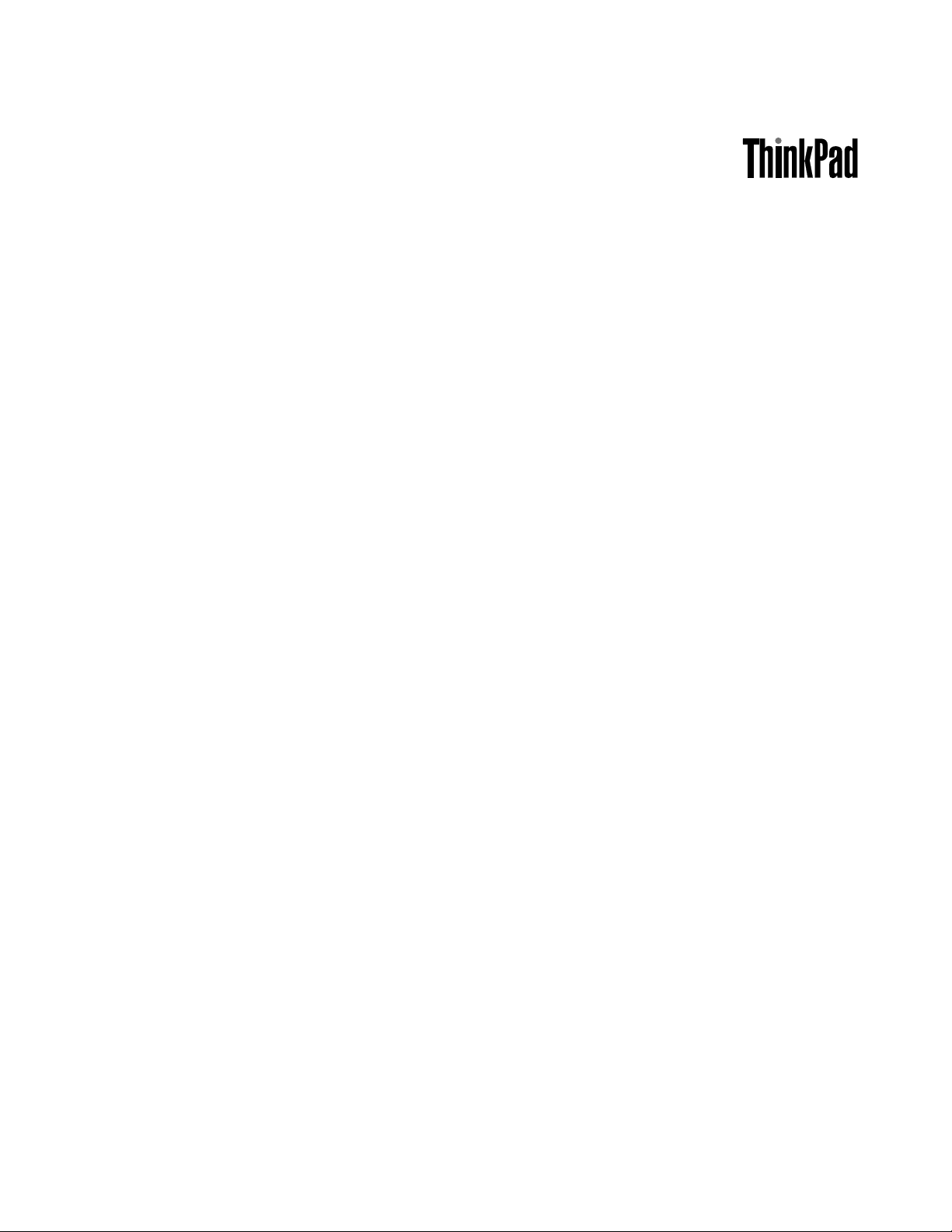
Guided'utilisation
ThinkPadS430
Page 2
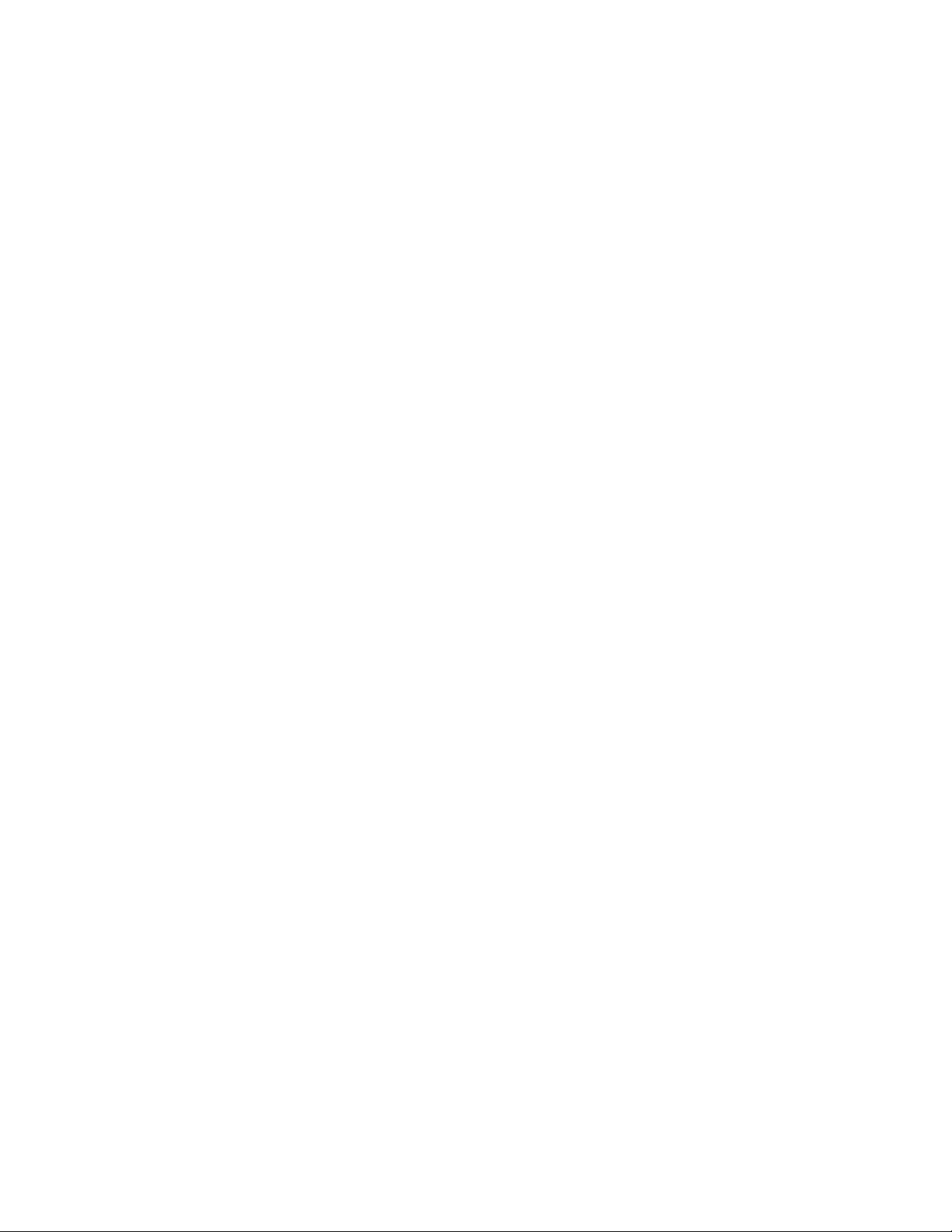
Remarques:Avantd'utiliserleprésentdocumentetleproduitassocié,prenezconnaissancedes
informationssuivantes:
•Consignesdesécurité,DéclarationdegarantieetGuidedeconguration
•RegulatoryNotice
•«Consignesdesécurité»àlapagevi
•AnnexeD«Remarques»àlapage145
LesdocumentsConsignesdesécurité,DéclarationdegarantieetGuidedecongurationet
RegulatoryNoticesontdisponiblessurlesiteWeb.Pourlesconsulter,accédezàlapage
http://www.lenovo.com/ThinkPadUserGuides,cliquezsurUserGuides&Manuals(Manuelsetguides
d'utilisation),puissuivezlesinstructionsàl'écran.
Premièreédition(Juin2012)
©CopyrightLenovo2012.
REMARQUESURLESDROITSLIMITÉSETRESTREINTS:Silesdonnéesouleslogicielssontfournisconformémentà
uncontrat«GeneralServicesAdministration»(«GSA»),l'utilisation,lareproductionetladivulgationsontsoumisesaux
restrictionsstipuléesdanslecontratn°GS-35F-05925.
Page 3
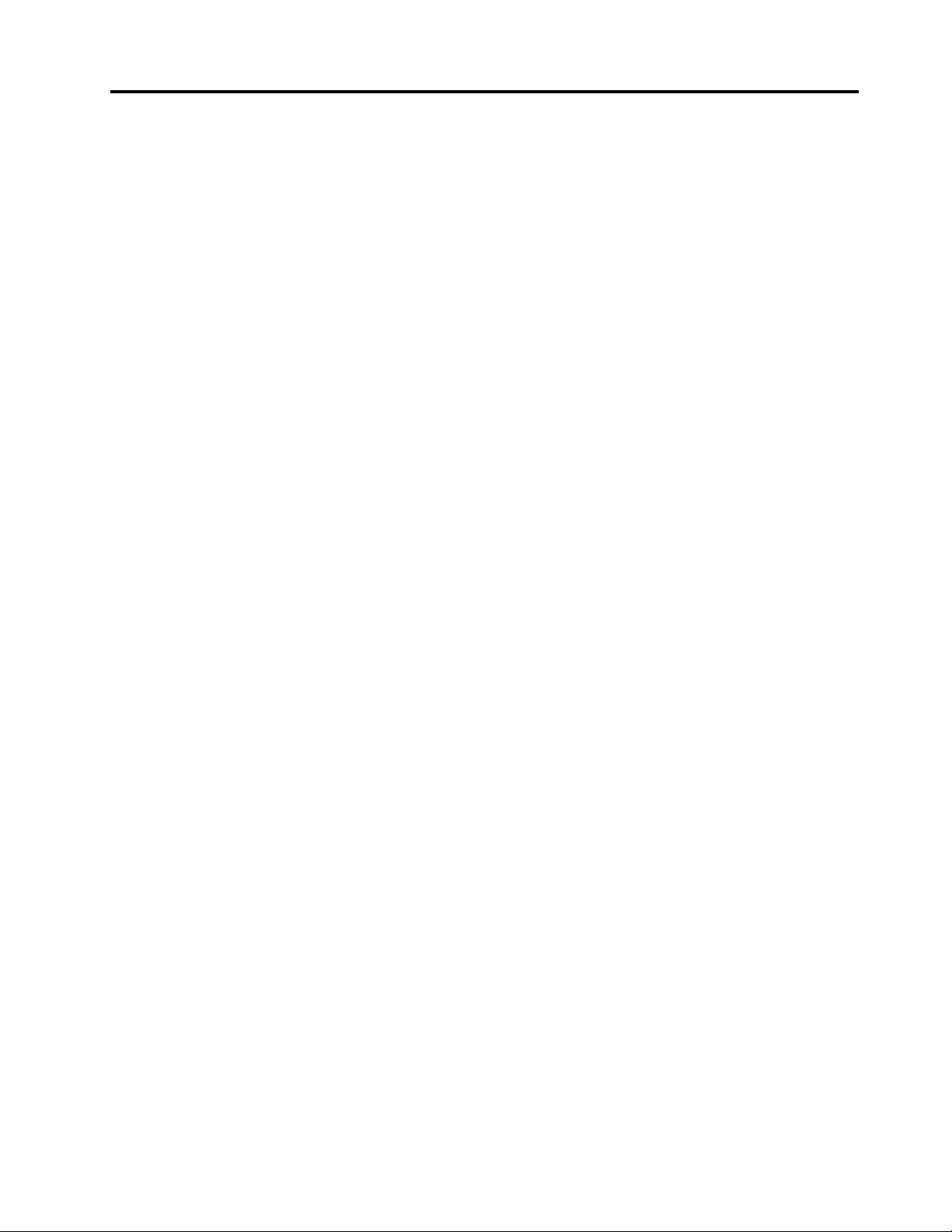
Tabledesmatières
Alireenpremier............v
Consignesdesécurité.............vi
Conditionsnécessitantuneintervention
immédiate...............vii
Consignesdesécurité..........vii
Chapitre1.Présentationduproduit...1
Localisationdescommandes,desconnecteurset
desvoyantsdel'ordinateur...........1
Vueavant................1
Vueducôtédroit.............4
Vueducôtégauche............6
Vuedudessous.............7
Vuearrière...............8
Voyantsd'état..............8
Localisationdesinformationsimportantesrelatives
auproduit................10
Typedemachineetétiquettedemodèle...10
Etiquetted'identicationFCCetnumérode
certicationIC.............11
Etiquetteducerticatd'authenticité....11
Fonctions.................12
Spécications...............13
Environnementd'exploitation.........14
ProgrammesThinkVantage..........14
AccèsauxprogrammesThinkVantagesous
Windows7..............15
PrésentationdesprogrammesThinkVantage.16
Chapitre2.Utilisationdevotre
ordinateur...............19
Enregistrementdevotreordinateur.......19
Foireauxquestions.............19
Touchesspéciales.............21
Utilisationdudispositifdepointageducurseur
UltraNav.................23
Utilisationdudispositifdepointageducurseur
TrackPoint...............24
Utilisationdupavétactile.........26
Désactivationdudispositifdepointagedu
curseurUltraNavetutilisationd'unesouris
externe................26
Ajouterl'icôneUltraNavdanslazonede
noticationWindows..........27
Gestiondel'alimentation...........27
Véricationdel'étatdelabatterie.....27
Utilisationduboîtierd'alimentation.....27
Chargementdelabatterie........28
Augmentationdeladuréedeviedela
batterie................28
Gestiondelachargedelabatterie.....28
Modesd'économied'énergie.......29
Connexionauréseau............30
ConnexionsEthernet..........30
Connexionssansl...........30
Connexiond'unécranexterne........34
Modicationdesparamètresd'afchage...36
Utilisationdelafonctiond'extensiondubureau..36
Dénitiond'uneprésentation.........37
Utilisationdelafonctiondegestiongraphique
NVIDIAOptimus..............37
Utilisationdesdispositifsaudio........37
Utilisationdelacaméraintégrée........38
Utilisationdelafonctiond'éclairageThinkLight..39
Utilisationdel'unitédedisqueoptique.....39
Utilisationd'unecartemémoire........39
Insertiond'unecartemémoire.......39
Retraitd'unecartemémoire........40
Chapitre3.Vousetvotreordinateur.41
Accessibilitéetconfort...........41
Ergonomie..............41
Confort................42
Informationsd'accessibilité........43
VoyageravecvotreThinkPad.........43
Conseilspourvoyager..........43
Accessoiresdevoyage.........44
Chapitre4.Sécurité..........45
Installationd'unantivol...........45
Utilisationdemotsdepasse.........45
Motsdepasseetmodeveille.......45
Saisiedemotsdepasse.........45
Motdepasseàlamisesoustension....46
Motsdepassed'accèsaudisquedur....47
Motdepassesuperviseur........49
Sécuritédudisquedur...........51
Congurationduprocesseurdesécurité....52
Utilisationdulecteurd'empreintesdigitales...53
Consignesdesuppressiondedonnéesdudisque
duroudel'unitéSSD............55
Utilisationdepare-feu............56
Protectiondesdonnéescontrelesvirus.....56
©CopyrightLenovo2012
i
Page 4
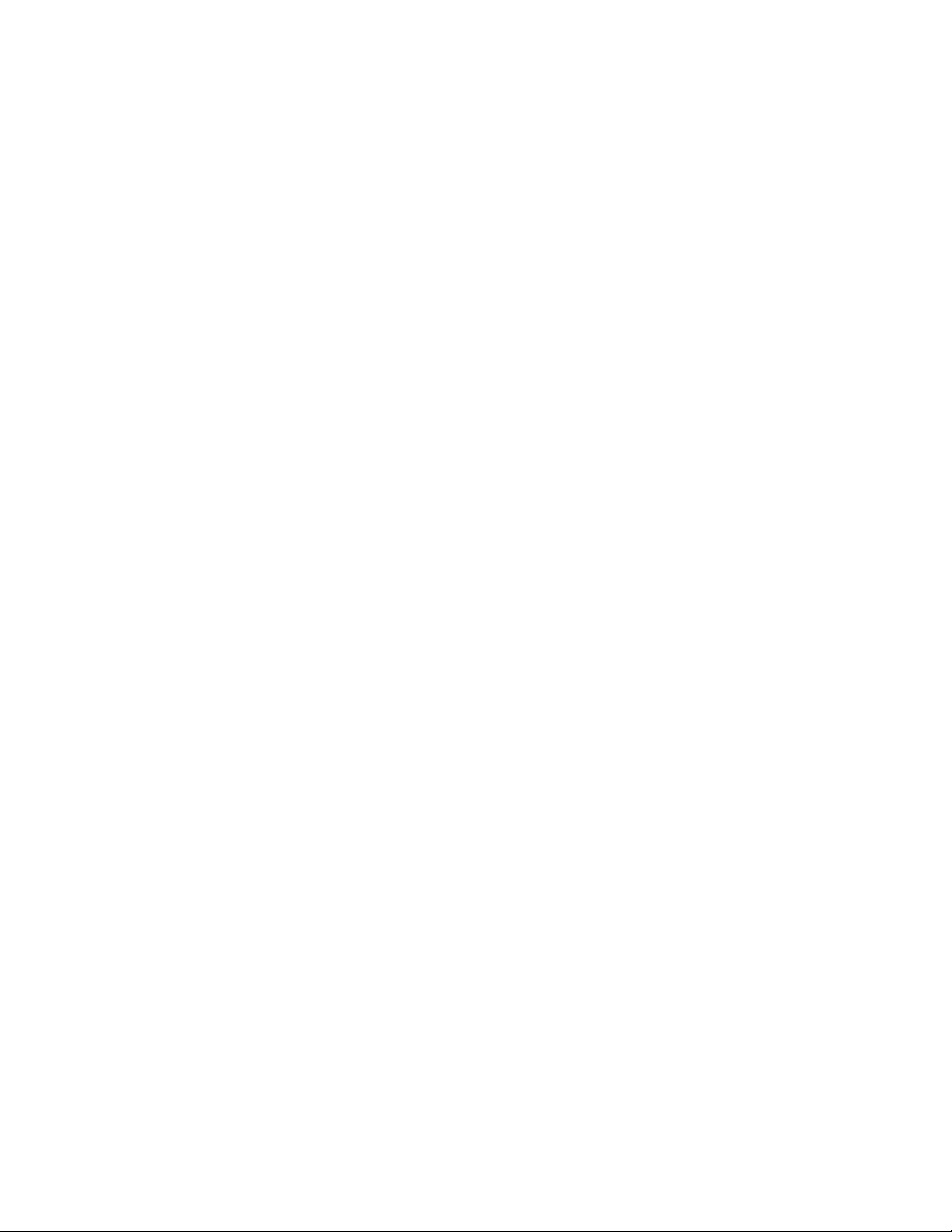
Chapitre5.Présentationgénéralede
larécupération............57
Créationetutilisationd'unsupportde
récupération...............57
Exécutiond'opérationsdesauvegardeetde
récupération...............58
Utilisationdel'espacedetravailOneKeyRecovery
Pro...................59
Créationetutilisationd'unsupportderécupération
d'urgence................60
Réinstallationdespilotesdepériphériqueetdes
applicationspréinstallés...........61
Résolutiondesincidentsderécupération....62
Chapitre6.Remplacementde
périphériques.............63
Protectionantistatique...........63
Désactivationdelabatterieintégrée......63
RemplacementdelacarteSIM........64
Remplacementdel'unitédedisqueduroude
l'unitéSSD................66
Remplacementduclavier..........68
Remplacementdel'unitédedisqueoptique...72
Remplacementd'unmoduledemémoire....74
Remplacementdelamini-PCIExpressCardpour
laconnexionauréseaulocalsansl......76
Remplacementdelamini-PCIExpressCardpour
laconnexionauréseauétendusansl.....78
Remplacementdelabatteriedesecours....83
Chapitre7.Congurationavancée..85
Installationd'unnouveausystèmed'exploitation.85
Avantdecommencer..........85
Installationdusystèmed'exploitation
Windows7..............86
Installationdepilotesdepériphérique.....87
Installationdupilotedepériphériquepourle
lecteurdecartesMediaCard4en1....87
Installationdulogicieldepilotepour
USB3.0...............87
InstallationduchierdecontrôleursThinkPad
pourWindows2000/XP/Vista/7......87
Installationd'autrespilotesetlogiciels...88
ThinkPadSetup..............88
MenuMain..............89
MenuCong..............89
MenuDate/Time............93
MenuSecurity.............94
MenuStartup.............97
MenuRestart.............99
MiseàjourduUEFIBIOSsystème.....100
Utilisationdelagestiondesystèmes......100
Gestiondusystème...........100
Dénitiondesfonctionsdegestion.....101
Chapitre8.Préventiondes
incidents..............103
Conseilsgénérauxpourlapréventiondes
incidents.................103
Veilleràlamiseàjourdespilotesde
périphérique...............104
Bienutiliservotreordinateur.........105
Nettoyageducouvercledel'ordinateur...107
Chapitre9.Résolutiondesincidents
informatiques............109
Diagnosticdesincidents...........109
Identicationetrésolutiondesincidents.....109
Absencederéactiondel'ordinateur....109
Liquiderenversésurleclavier.......110
Messagesd'erreur...........111
Erreurssansmessages.........113
Erreursetsignalsonore.........114
Incidentsliésaumoduledemémoire....114
Incidentsliésàl'utilisationenréseau....114
Incidentsliésauclavieretauxautres
dispositifsdepointage..........116
Incidentsliésàl'écranetlespériphériques
multimédia..............117
Incidentsliésaulecteurd'empreintes
digitales...............122
Incidentsliésàlabatterieetàl'alimentation..123
Incidentsliésauxunitésetauxautresunités
destockage..............126
Incidentliéàunlogiciel.........127
Incidentsliésauxportsetauxconnecteurs..128
Chapitre10.Support........129
AvantdeprendrecontactavecLenovo.....129
Assistanceetservices............130
Utilisationdesprogrammesdediagnostic..130
SiteWebdusupportLenovo.......130
AppelerLenovo............131
Recherched'optionsThinkPad......131
Achatdeservicessupplémentaires......132
AnnexeA.Informations
réglementaires...........133
Informationsliéesàlacommunicationsansl..133
Emplacementdesantennessansl
UltraConnect.............134
Localisationdesnoticesrelativesàla
réglementationliéeàl'utilisationdesproduits
sansl................135
Noticerelativeàlaclassicationpour
l'exportation...............135
iiGuided'utilisation
Page 5
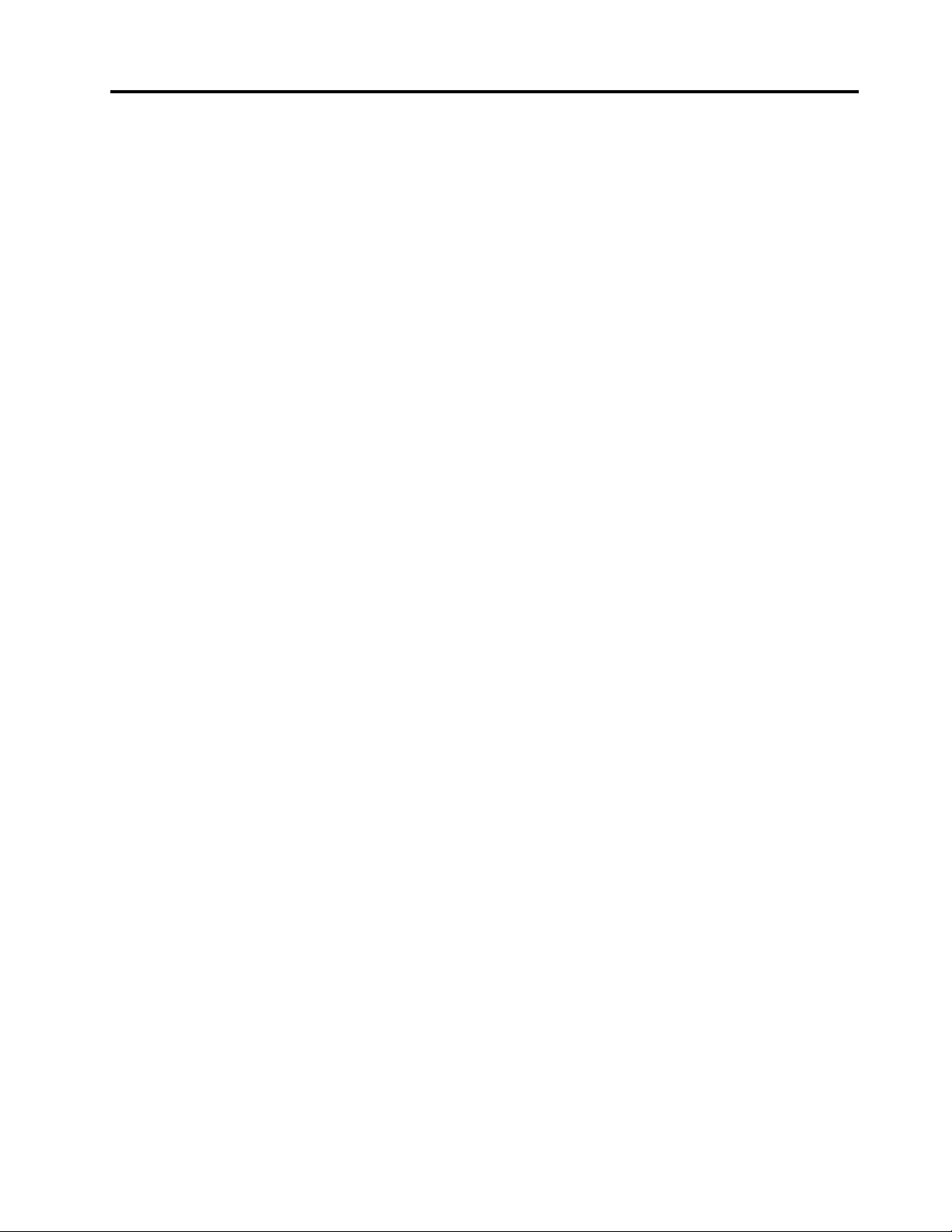
Bruitsradioélectriques...........135
DéclarationdeconformitédelaFederal
CommunicationsCommission(FCC)
[Etats-Unis]..............135
Avisdeconformitéàlaréglementation
d'IndustrieCanadapourlaclasseB....136
Directivedel'Unioneuropéennerelativeàla
conformitéélectromagnétique.......136
Avisdeconformitéàlaréglementationpourla
classeB(Allemagne)..........136
Avisdeconformitéàlarèglementationpourla
classeB(Corée)............137
AvisdeconformitéVCCIàlarèglementation
pourlaclasseB(Japon).........137
Avisdeconformitéauxnormesjaponaises
pourlesproduitsquisebranchentsur
l'alimentationprincipaledontl'intensité
mesuréeestinférieureouégaleà20Apar
phase................137
Taïwan-Informationsdemaintenancepour
lesproduitsLenovo...........137
AnnexeB.Déclarationsrelativesau
recyclageetauxDEEE.......139
Déclarationsdel'UErelativesauxDEEE.....139
Déclarationsrelativesaurecyclagepourle
Japon..................139
InformationssurlerecyclagepourleBrésil...140
Informationssurlerecyclagedespilesetbatteries
pourl'Unioneuropéenne...........141
Informationssurlerecyclagedespilesetbatteries
pourTaïwan................141
Informationssurlerecyclagedespilesetbatteries
pourlesEtats-UnisetleCanada........141
AnnexeC.Informationssurles
modèlesENERGYSTAR......143
AnnexeD.Remarques........145
Marques.................146
©CopyrightLenovo2012
iii
Page 6
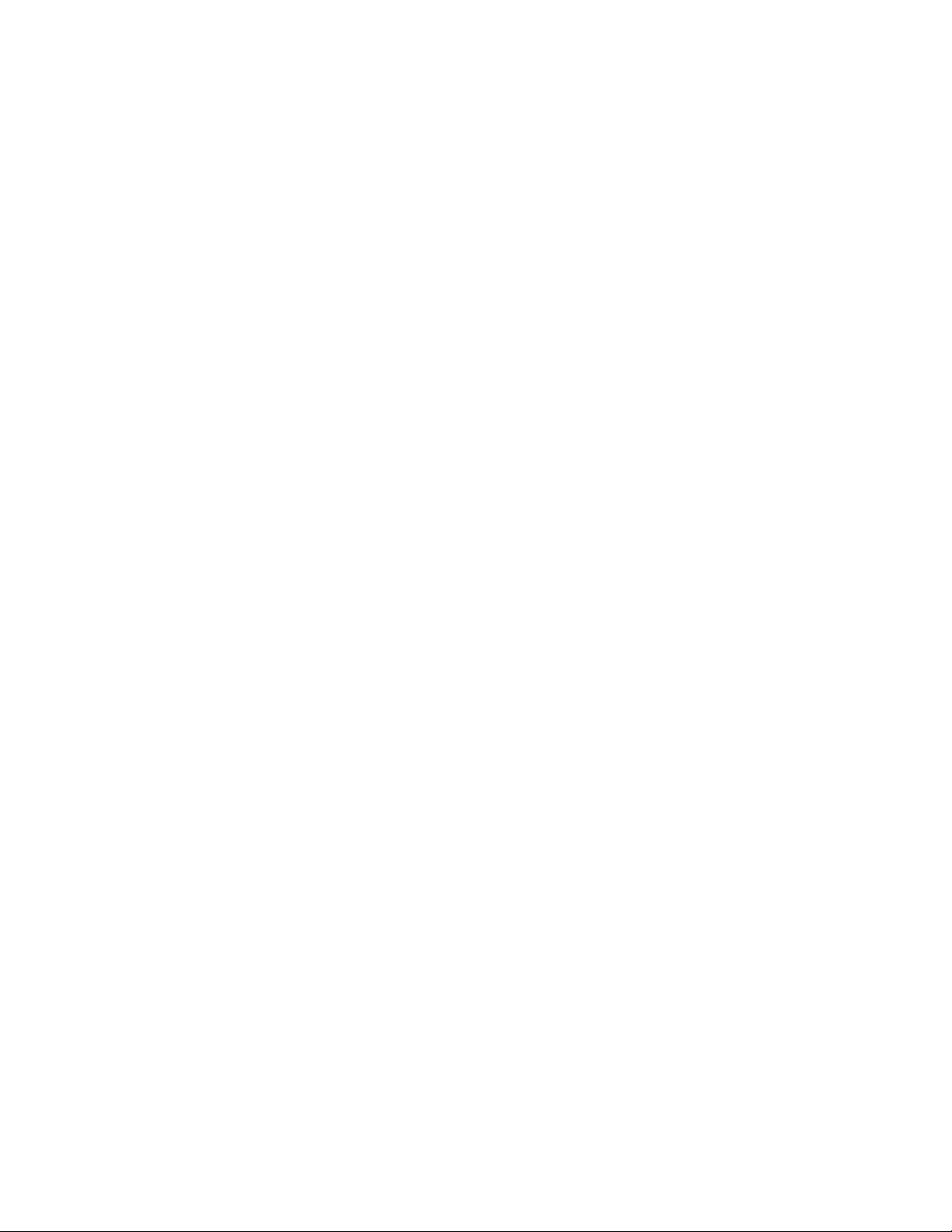
ivGuided'utilisation
Page 7
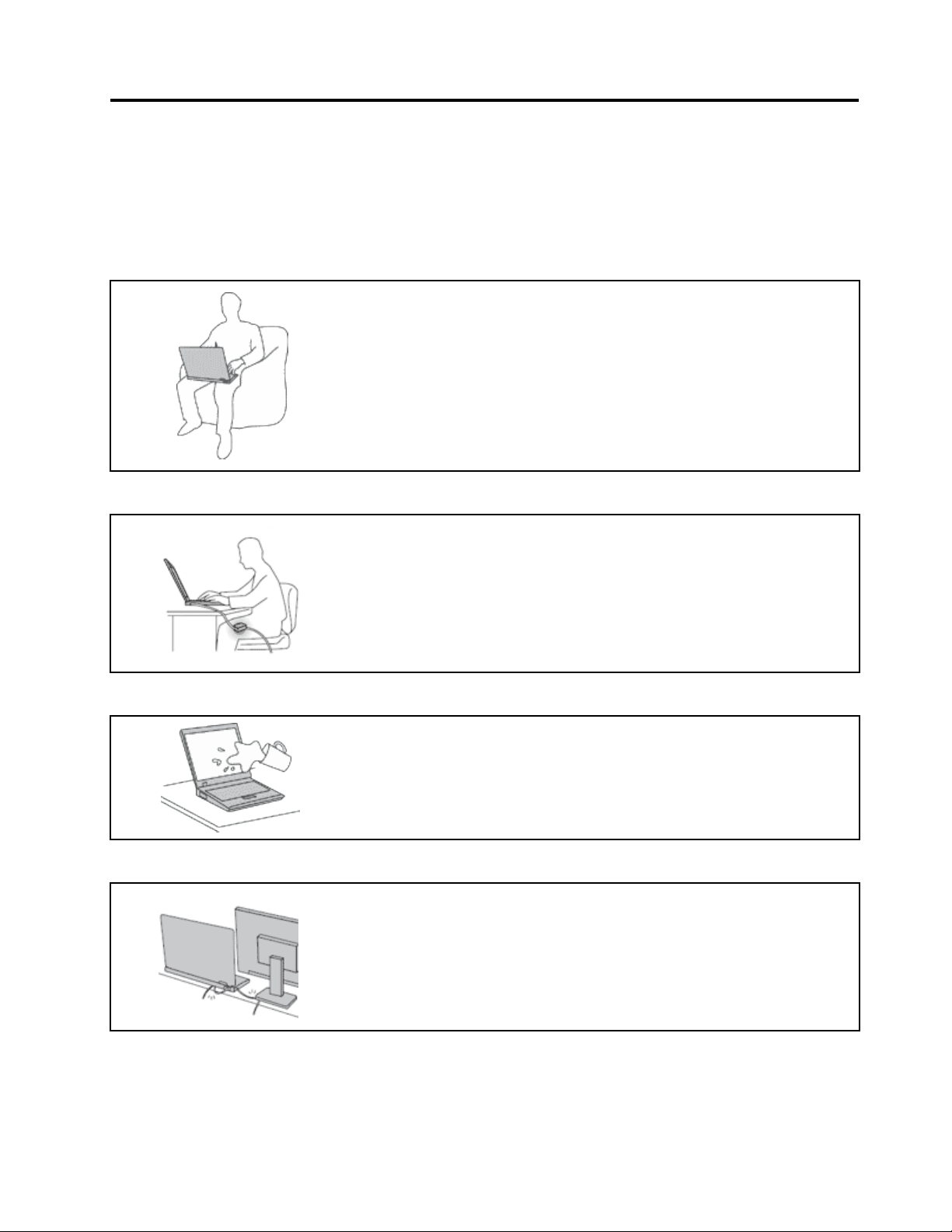
Alireenpremier
Veillezàrespecterlesconseilssuivantsandetirerlemeilleurpartidevotreordinateur.Encasdenon
respectdecesconseils,vousvousexposezàdesrisquesdeblessureoudegêne,ouentraînerun
dysfonctionnementdevotreordinateur.
Protégez-vouscontrelachaleurquedégagevotreordinateur.
Lorsquel'ordinateurestsoustensionouquelabatterieestencharge,labase,
lerepose-mainsetcertainesautrespartiespeuventchauffer.Latempérature
atteintedépenddel'activitésystèmeetduniveaudechargedelabatterie.
Uncontactprolongéavecvotrepeau,mêmeàtraversdesvêtements,peut
provoquerdeslésions,voiredesbrûlures.
•Eviteztoutcontactprolongédesmains,genouxoutouteautrepartiedu
corpsaveccesdernierspendantunepériodeprolongée.
•Interrompez-vousrégulièrementlorsdel'utilisationduclavierenretirant
vosmainsdurepose-mains.
Protégez-vouscontrelachaleurquedégageleboîtierd'alimentation.
Lorsqueleboîtierd'alimentationestbranchésurunepriseélectriqueetqu'il
estconnectéàl'ordinateur,ildégagedelachaleur.
Uncontactprolongéavecvotrepeau,mêmeàtraversdesvêtements,risque
deprovoquerdesbrûlures.
•Neplacezpasleboîtierd'alimentationencontactavecunepartiedevotre
corpslorsqu'ilestenfonctionnement.
•Nel'utilisezjamaispourvousréchauffer.
Protégezvotreordinateurcontrel'humidité.
And'évitertoutrisquedechocélectriqueetderenverserduliquidesur
l'ordinateur,éloigneztoutrécipientcontenantunliquide.
Protégezetprenezsoindescâbles.
Netirezpassurlescâblespouréviterdelesendommageroudelesrompre.
Acheminezlescâblesdecommunicationoulescâblesduboîtierd'alimentation,
delasouris,duclavier,del'imprimanteoudetoutautredispositifélectronique
demanièreàcequ'ilsnesoientnicoincés,nipiétinés,nisoumisàdes
dégradationssusceptiblesd'altérerlefonctionnementdevotreordinateur.
©CopyrightLenovo2012
v
Page 8
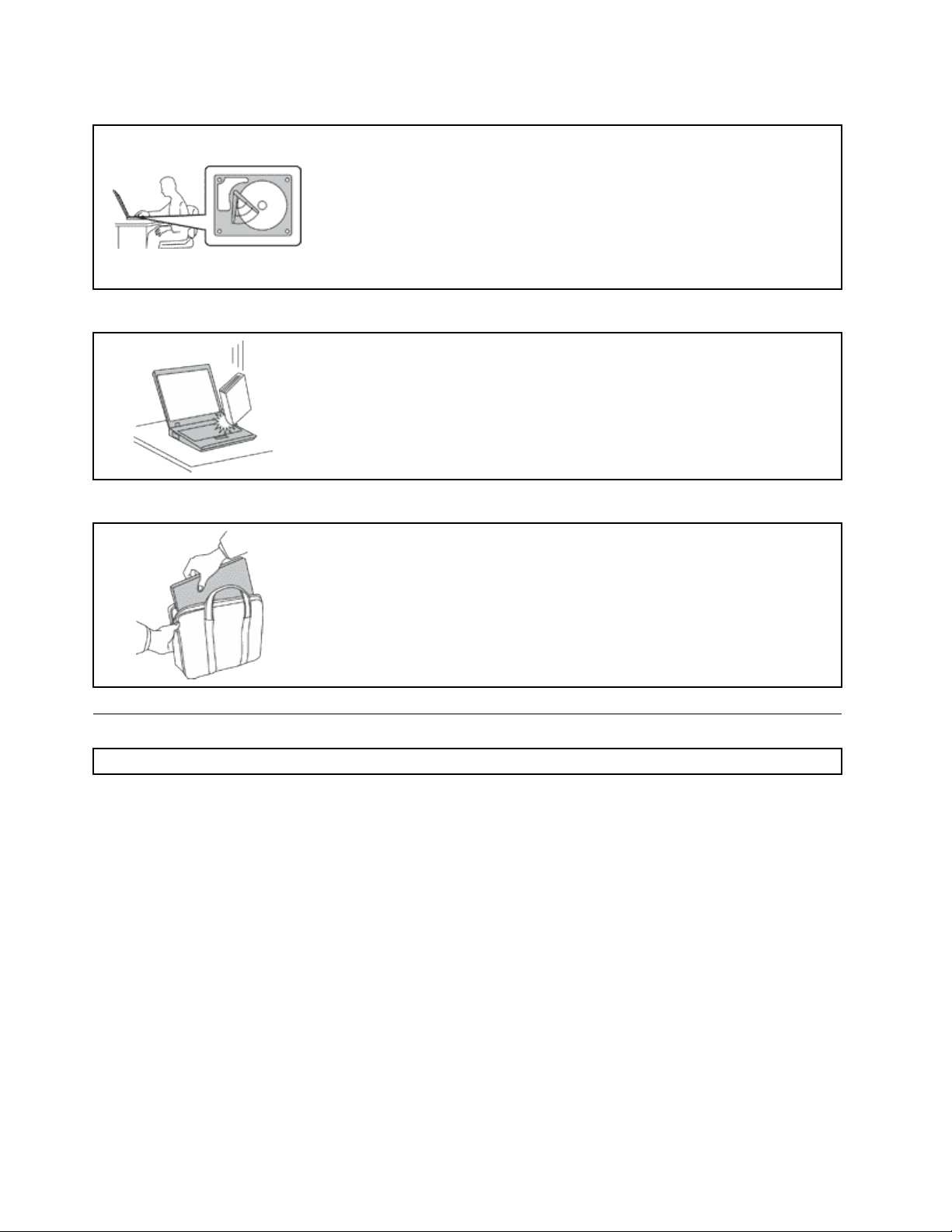
Protégezvotreordinateuretvosdonnéeslorsdevosdéplacements.
Avantdedéplacerunordinateurdotéd'uneunitédedisquedur,procédezde
l'unedesmanièressuivantesetassurez-vousquel'interrupteurd'alimentation
estéteintouclignote:
•Mettezl'ordinateurhorstension.
•Mettez-leenmodeveille.
•Mettez-leenmodehibernation.
Celapermetd'évitertoutedétériorationdel'ordinateurettoutepertededonnées.
Manipulezvotreordinateuravecprécaution.
Nelaissezpastombervotreordinateur,votreécranouvospériphériquesexternes,
nelesrayezpas,neleurfaitessubiraucunchocniaucunetorsionetn'appuyez
pasouneposezpasd'objetdessus.
Portezvotreordinateurcorrectement.
•Utilisezunemallettesolideassurantuneprotectionadéquate.
•Evitezdeplacerl'ordinateurdansunsacouunemballagetropserré.
•Avantdeplacerl'ordinateurdansunemallettedetransport,assurez-vousqu'il
esthorstension,enmodeveilleouenmodehibernation.Neplacezpasun
ordinateursoustensiondansunemallette.
Consignesdesécurité
Remarque:Commencezparlirelesconsignesdesécurité.
Lesconsignesquisuiventvouspermettentd'utiliservotreordinateurportableentoutesécurité.Suivezet
conserveztouteslesinstructionsfourniesavecvotreordinateur.Lesinformationsdecedocumentne
modientpaslesdispositionsdevotrecontratdeventeoudelaDéclarationdeGarantieLenovo
plusd'informations,consultezlasection«Informationsrelativesàlagarantie»desdocumentsConsignesde
sécurité,DéclarationdegarantieetGuidedecongurationfournisavecvotreordinateur.
LasécuritédesclientsestaucoeurdespréoccupationsdeLenovo.Nosproduitssontdéveloppésdansune
optiquedesécuritéetd'efcacité.Cependant,lesordinateurspersonnelssontdesappareilsélectroniques.
Lescordonsd'alimentation,lesadaptateursd'alimentationetd'autresdispositifsprésententundanger
potentielpourlasécuritéetpeuventprovoquerdesblessuresoudesdommagesmatériels,surtouts'ilssont
malutilisés.Pourréduirecesrisques,suivezlesinstructionsaccompagnantvotreproduit,respecteztousles
avertissementsgurantsurleproduitainsiquedanslesinstructionsd'utilisationetlisezsoigneusementles
informationsdecedocument.Cefaisant,vousvousprémunirezcontrelesrisquesetvousrenforcerezla
sécuritédel'environnementdetravailinformatique.
®
.Pour
Remarque:Cesinformationscomprennentdesréférencesauxboîtiersd'alimentationetauxpiles.Outre
lesordinateursportables,certainsproduits(telsquedeshaut-parleursetdesécrans)sontdotésde
boîtiersd'alimentationexternes.Sivouspossédezuntelproduit,cesinformationssontapplicables.En
viGuided'utilisation
Page 9
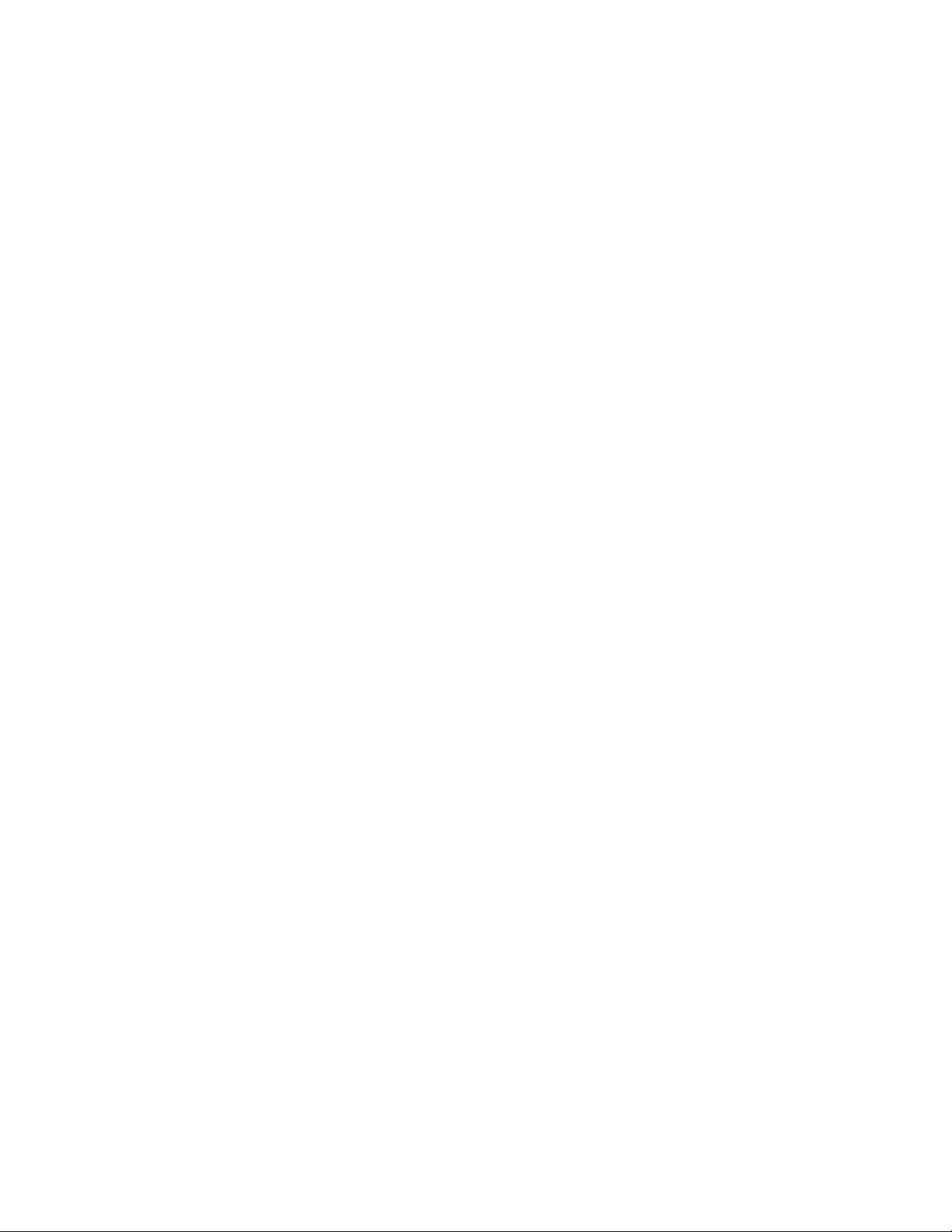
outre,lesordinateurspeuventcontenirunepileinternedelatailled'unepiècedemonnaiequialimente
l'horlogesystèmemêmelorsquel'ordinateurestdébranché.Lesconsignesdesécuritéconcernantlespiles
s'appliquentdoncàtouslesordinateurs.
Conditionsnécessitantuneinterventionimmédiate
Unproduitpeutêtreendommagéenraisond'unemauvaiseutilisationoud'unenégligence.Certains
dommagesmatérielssontsufsammentgravespourqueleproduitnedoiveplusêtreutilisétantqu'il
n'apasfaitl'objetd'uneinspectionet,sinécessaire,d'uneréparationparunagentdemaintenance
agréé.
Commeavectoutdispositifélectronique,vousdevezprêteruneattentionparticulièreauproduitlors
desamisesoustension.Dansquelquesrarescas,vouspourriezremarqueruneodeur,delafumée
oudesétincellesenprovenancedevotreproduit.Ilsepeutégalementquevousentendiezdes
claquements,descraquementsoudessifements.Celapeutsigniersimplementqu'uncomposant
électroniqueinterneesttombéenpanneenmodecontrôlésansconséquencepourvotresécurité.
Maiscelapeutaussiindiquerundangerpotentiel.Neprenezpasderisquesetnetentezpasde
diagnostiquervous-mêmel'incident.Pourobtenirdel'assistance,contactezleserviceclients.Pour
obtenirlalistedesnumérosdetéléphonedusupporttechniqueenligne,accédezausiteWebsuivant:
http://www.lenovo.com/support/phone
Inspectezfréquemmentl'ordinateuretsescomposantsandedétectertoutdommage,usureou
signededanger .Sivousavezdesdoutessurl'étatd'uncomposant,n'utilisezpasleproduit.Prenez
contactaveclecentredesupportouaveclefabricantduproduitpoursavoircommentdiagnostiquer
l'incidentet,sinécessaire,faitesréparerleproduit.
Dansl'éventualitépeuprobableoùvousconstateriezl'unedesmanifestationsdécritesci-après,
ouencasd'incidentsremettantencauselasécuritéd'utilisation,cessezd'utiliserleproduitet
débranchez-ledesasourced'alimentationetdeslignestéléphoniquesjusqu'àcequevousayezpu
obtenirdesinstructionsducentredesupport.
•Cordonsd'alimentation,prises,boîtiersd'alimentation,rallonges,dispositifsdeprotectioncontreles
surtensionsouboîtiersd'alimentationfendus,cassésouendommagés.
•Signesdesurchauffe,fumée,étincelles.
•Pileoubatterieendommagée(parexemple,fentes,bossesouplis),déchargeenprovenanced'unepile
oud'unebatterieouaccumulationdesubstancesétrangèressurunepile.
•Craquement,sifement,bruitsecouodeurforteémanantduproduit.
•Signesindiquantqueduliquides'estrépandusurl'ordinateur,surlecordond'alimentationousurle
boîtierd'alimentationouqu'unobjetesttombésurceséléments.
•Expositiondel'ordinateur,ducordond'alimentationouduboîtierd'alimentationàl'eau.
•Chuteduproduitoutoutautredommage.
•Fonctionnementanormalduproduitalorsquevoussuivezlemoded'emploi.
Remarque:Sivousconstatezl'unedecesmanifestationsauniveaud'unproduitnonLenovo(parexemple,
unprolongateur),cessezdel'utilisertantquevousn'avezpasobtenud'instructionsauprèsdufabricantou
quevousn'avezpasobtenudepiècederechange.
Consignesdesécurité
Respecteztoujourslesprécautionsci-aprèspourréduirelesrisquesdeblessureoudedommagesmatériels.
©CopyrightLenovo2012
vii
Page 10
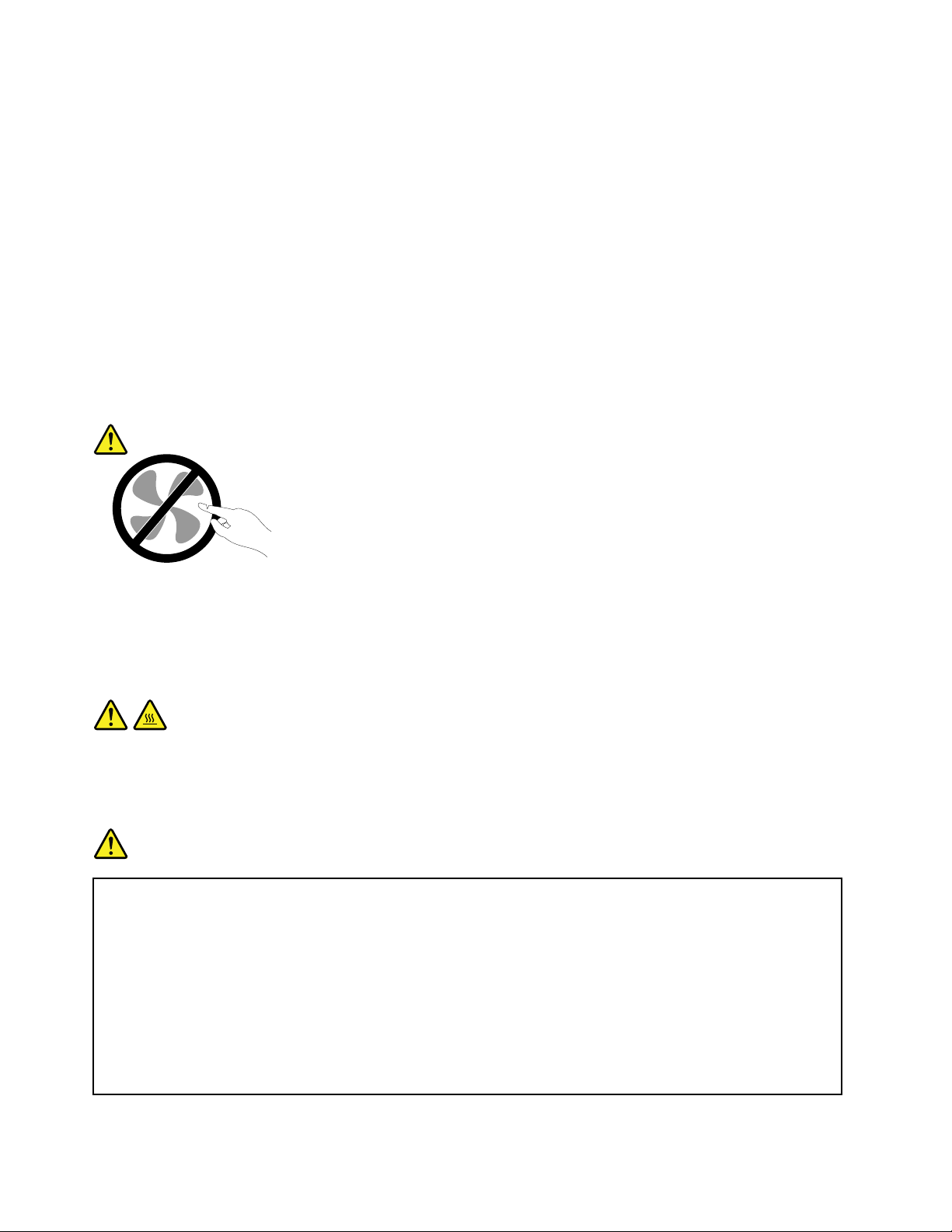
Maintenanceetmisesàniveau
Netentezpasderéparerunproduitvous-même,àmoinsd'yavoirétéinvitéparlecentredesupportoula
documentation.Faitesuniquementappelàunprestatairedeservicesayantreçul'agrémentpourréparerce
produitenparticulier.
Remarque:Certainscomposantsdel'ordinateurpeuventêtremisàniveauouremplacésparleclient.Les
misesàniveausontgénéralementappeléesdesoptions.Lescomposantsderechangedontl'installationpar
leclientestapprouvéesontappelésdesunitésremplaçablesparl'utilisateur,ouCRU.Lenovofournitune
documentationquicontientdesinstructionsindiquantdansquelscasleclientpeutinstallerdesoptionsou
remplacerdesCRU.Vousdevezsuivrescrupuleusementtouteslesinstructionslorsquevousinstallezou
remplacezdescomposants.L'étathorstensiond'unindicateurd'alimentationnesigniepasobligatoirement
quelesniveauxdetensionàl'intérieurd'unproduitsonttousàzéro.Avantderetirerlescartersd'unproduit
équipéd'uncordond'alimentation,vérieztoujoursqu'ilesthorstensionetdébranchédetoutesource
d'alimentation.Sivousavezdesquestionsoudesdoutes,adressez-vousaucentredesupport.
Bienqu'iln'yaitplusdepièceenmouvementdansvotreordinateurunefoislecordond'alimentation
débranché,lesavertissementssuivantssontrequispourvotresécurité.
ATTENTION:
Composantsamoviblesdangereux.N’approchezpasvosdoigtsoutouteautrepartieducorpsde
l’appareil.
ATTENTION:
Avantderemplaceruneunitéremplaçableparl'utilisateur,mettezl'ordinateurhorstensionet
patientez3à5minutespourpermettrelerefroidissementdelamachine,avantd'ouvrirlecarter.
Cordonsetboîtiersd'alimentation
DANGER
N'utilisezquelescordonsetlesblocsd'alimentationfournisparlefabricantduproduit.
Lescordonsd'alimentationdoiventêtreconformesauxnormesdesécurité.EnAllemagne,ils
doiventêtredetypeH05VV-F ,3G,0,75mm
lestypesdecordonappropriés.
N'enroulezjamaisuncordond'alimentationautourduboîtierd'alimentationoudetoutautreobjet.
Unetellecontrainterisqued'eflocher,dessureroudeplisserlecordonCelapeutreprésenter
undangerpourlasécurité.
2
oudesectionsupérieure.Danslesautrespays,utilisez
Disposezlescordonsd'alimentationdemanièreàcequ'ilsnesoientpaspiétinés,nicoincés.
viiiGuided'utilisation
Page 11
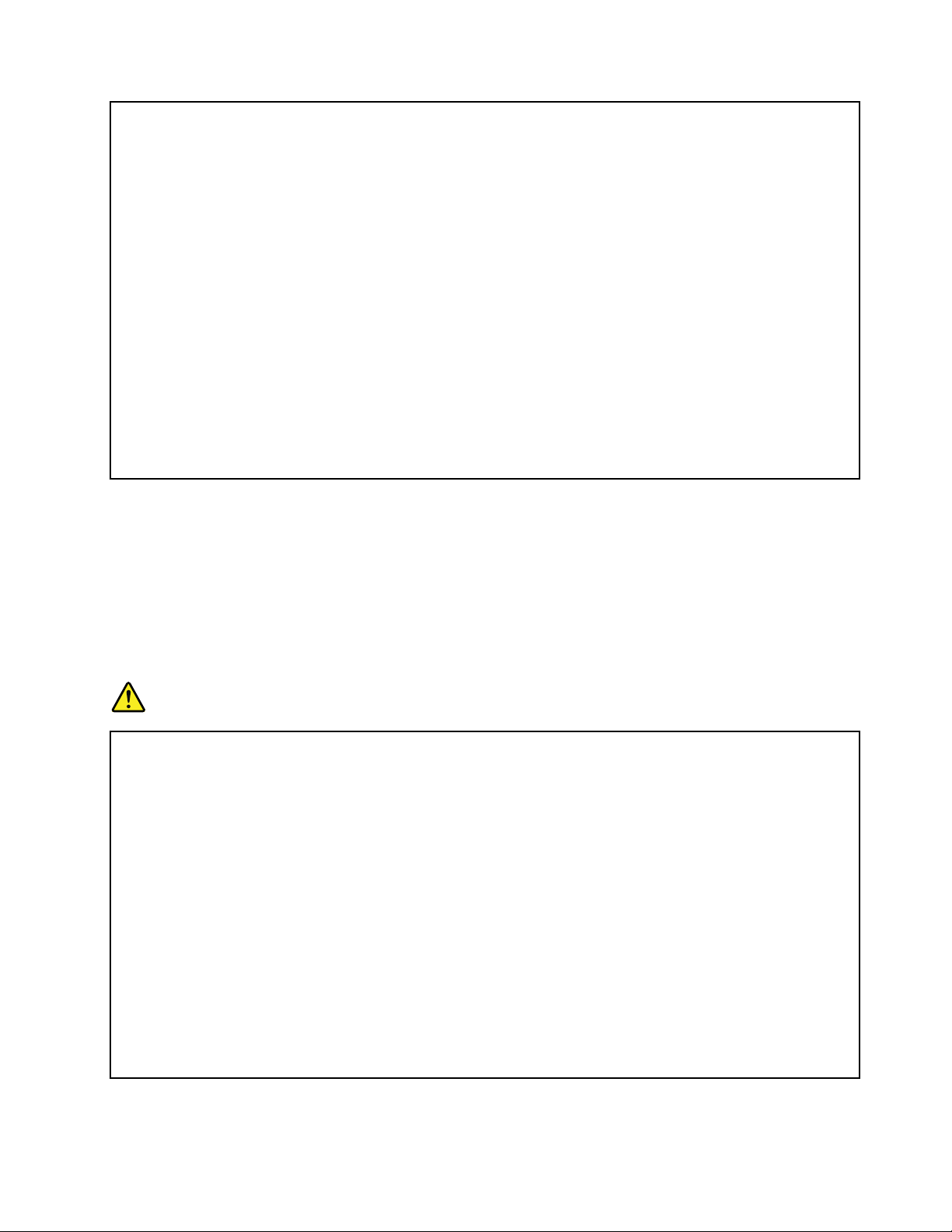
Evitezd'exposerlecordonetlesboîtiersd'alimentationàdesliquides.Ainsi,nelaissezpasle
cordonouleboîtierd'alimentationàproximitéd'éviers,debassines,detoilettesousurdessols
nettoyésavecdesdétergentsliquides.Lesliquidesrisquentdeprovoquerdescourt-circuits,surtout
silecordonouboîtierd'alimentationaétésoumisàdescontraintesrésultantd'unemauvaise
utilisation.Lesliquidespeuventégalemententraînerunecorrosionprogressivedesterminaisons
ducordond'alimentationoudesconnecteurssusceptibledeprovoquerunesurchauffe.
Brancheztoujourslescordonsd'alimentationetlescâblesd'interfacedanslebonordreet
assurez-vousquetousleursconnecteurssontbienenfoncésetxésdanslesprises.
N'utilisezpasdeboîtiersd'alimentationprésentantdessignesdecorrosionsurlesbroches
d'entréeC.A.oudessignesdesurchauffe(déformationduplastique,parexemple)surlesbroches
d'entréeC.A.ouàtoutautreendroit.
N'utilisezpasdecordond'alimentationquisembleendommagéoudontlesbrochesmontrentdes
signesdecorrosionoudesurchauffe.
Pourempêchertoutesurchauffe,necouvrezpasleboîtierd'alimentationavecunvêtementou
autresobjetslorsqueleboîtierestbranchésuruneprisedecourant.
Prolongateursetdispositifsconnexes
Assurez-vousquelesprolongateurs,lesdispositifsdeprotectioncontrelessurtensions,lesblocs
d'alimentationdesecoursetlesmultiprisesquevousutilisezontdescaractéristiquesdetension
correspondantauxbesoinsélectriquesduproduit.Nesurchargezjamaiscesdispositifs.Sivousutilisezdes
multiprises,lachargenedoitpasdépasserlatensiond'entrée.Adressez-vousàunélectricienpourplusde
détailsousivousavezdesquestionsconcernantleschargesdecourant,lesbesoinsenalimentationet
lestensionsd'entrée.
Fichesélectriquesetprisesdecourants
DANGER
Siuneprisedecourantdestinéeaumatérieldevotreordinateursembleêtreendommagéeou
corrodée,nel'utilisezpasetattendezqu'ellesoitremplacéeparunélectricienqualié.
Netordezpasounemodiezpasunecheélectrique.Siunecheestendommagée,prenez
contactaveclefabricantpourlaremplacer.
Nepartagezpasunepriseélectriqueavecd'autresappareilsdomestiquesouprofessionnels
consommantunegrandequantitéd'électricité,carunetensioninstablerisqueraitd'endommager
votreordinateur,vosdonnéesoulespériphériquesconnectés.
Certainsproduitssontéquipésd'unecheàtroisbroches.Cetteches'adapteuniquementàune
prisedecourantmiseàlaterre.Ils'agitd'undispositifdesécurité.Neledésactivezpasententant
d'insérerlachedansuneprisenonreliéeàlaterre.Sivousnepouvezpasenfoncerlache
danslaprise,demandezàunélectriciendevousfournirunadaptateurdepriseapprouvéoude
remplacerlapriseparuneautrepriseprenantenchargecedispositifdesécurité.Nesurchargez
jamaisuneprisedecourant.Lachargetotaledusystèmenedoitpasdépasser80pourcentdela
tensionducircuitdedérivation.Adressez-vousàunélectricienpourplusdedétailsousivousavez
desquestionsconcernantleschargesdecourantetlestensionsdescircuitsdedérivation.
©CopyrightLenovo2012
ix
Page 12
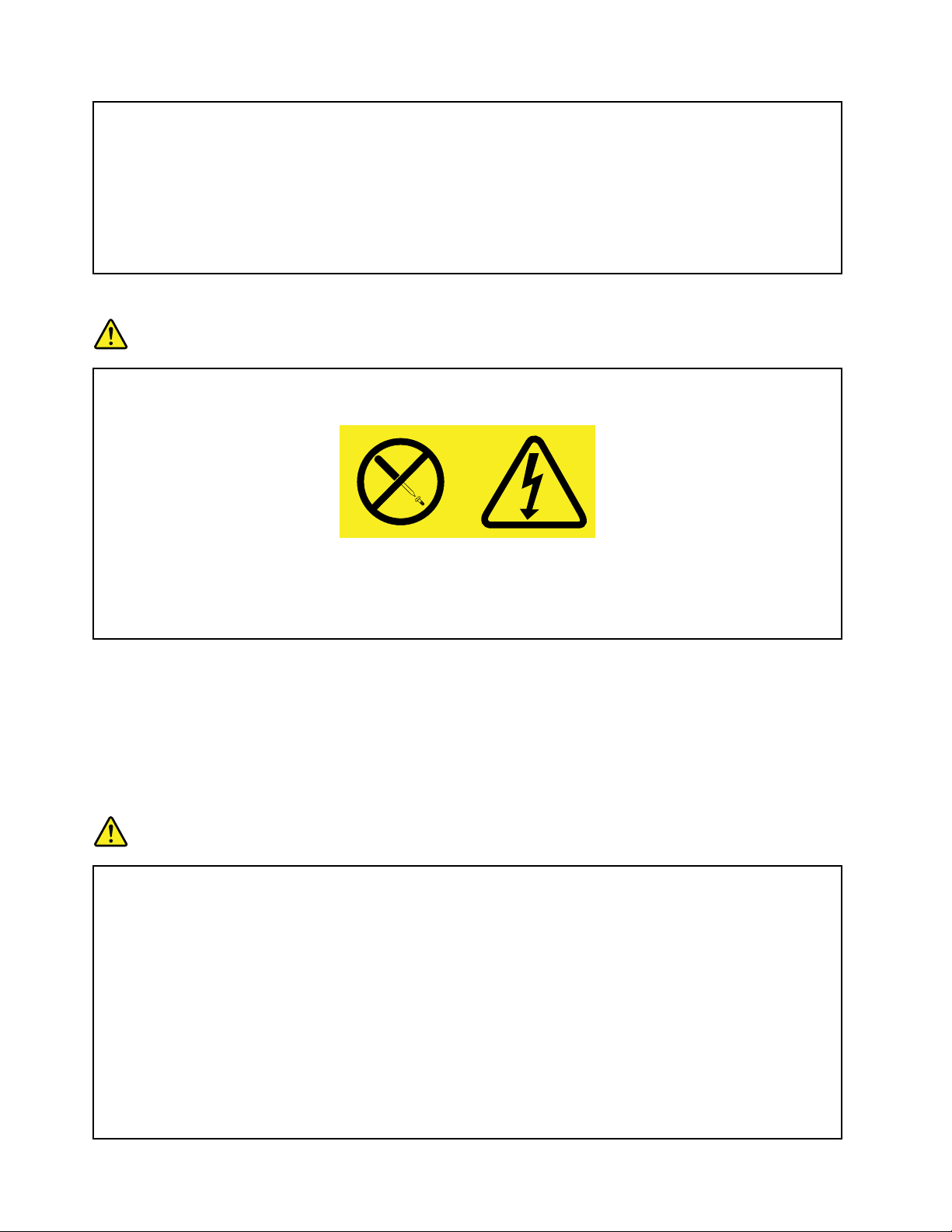
Assurez-vousquelaprisedecourantutiliséeestcorrectementcâblée,facilementaccessibleet
placéeàproximitédumatériel.Netendezpascomplètementlescordonsd'alimentationpour
évitertoutecontrainte.
Assurez-vousquelapriseélectriquedélivreunetensionetuncourantadaptésauproduitque
vousinstallez.
Branchezetdébranchezavecprécautionlematérieldelaprisedecourant.
Boîtierd'alimentation
DANGER
Neretirezjamaislecached’unblocd’alimentationoud’unautrecomposantportantl’étiquette
suivante.
Lescomposantsportantcetteétiquettecontiennentunetension,uncourantélectriqueetdes
niveauxd’énergiedangereux.Aucunepiècenepeutêtreremplacéeàl’intérieurdecescomposants.
Sivouspensezqu’undecescomposantsprésenteunproblème,contactezuntechniciende
maintenance.
Périphériquesexternes
ATTENTION:
Nebranchezounedébranchezpasdecâblesdepériphériqueexterneautresquedescâbles
USBquandl'ordinateurestsoustension,carvousrisqueriezdel'endommager.And'éviter
d'endommagerlespériphériquesconnectés,patientezaumoinscinqsecondesaprèslamisehors
tensiondel'ordinateurpourdébrancherlespériphériquesexternes.
Remarquegénéralesurlabatterie
DANGER
TouslesPCLenovocontiennentunepileformatboutonnonrechargeabledestinéeàalimenter
l'horlogesystème.Enoutre,denombreuxordinateursportablesutilisentunblocdebatteries
rechargeabledestinéàalimenterlesystèmelorsqu'ilestutiliséenmodeportable.Lacompatibilité
despilesfourniesparLenovoenvued'êtreutiliséesavecvotreproduitaététestée.Cespiles
doiventêtreuniquementremplacéespardescomposantsagréés.
Netentezjamaisd'ouvrirouderéparerunebatterie.Nebroyezpas,nepercezpasetn'incinérezpas
lespilesoulesbatteriesetneprovoquezpasdecourt-circuitsurlescontactsenmétal.N'exposez
paslapileoulabatterieàl'eauouàtoutautreliquide.Rechargezuniquementleblocdebatteries
envousconformantstrictementauxinstructionsfourniesdansladocumentationduproduit.
Unmauvaistraitementouunemauvaiseutilisationrisqued'entraînerunesurchauffedelapile
pouvantsetraduireparune«émission»degazoudeammesémanantdublocdepilesou
delapilecellulaire.Sivousremarquez,surlasurfaceextérieureduproduit,dessignesde
xGuided'utilisation
Page 13
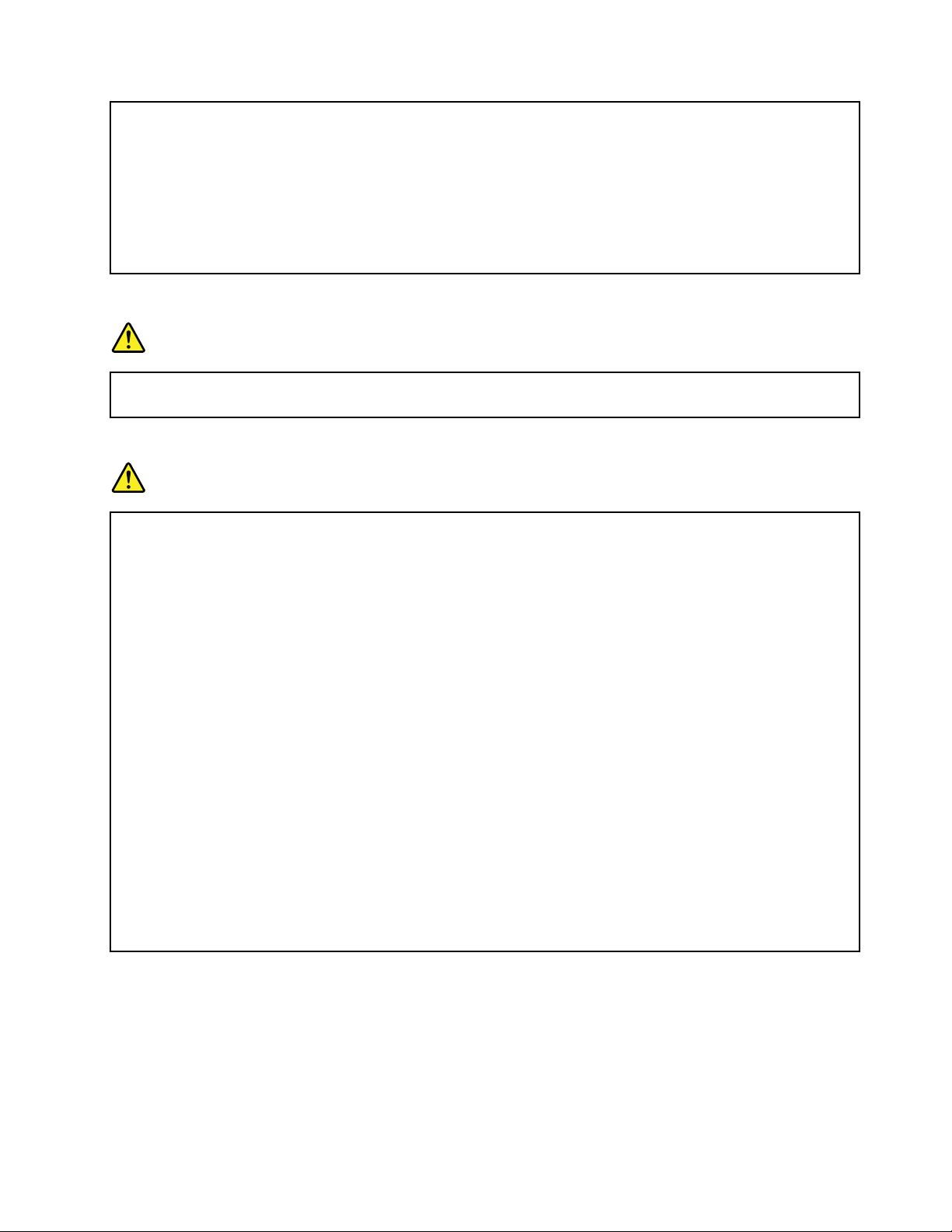
gonement,defuiteoudecorrosion,votrebatterieinterneestpeut-êtreenpanne.Danscecas,
cessezimmédiatementd'utiliserleproduitetcontactezl'équipedusupportLenovopourplus
d'informations.Unremplacementdesbatteriesenusineestpeut-êtrenécessaire.
Lesbatteriespeuventsedégraderencasdenonutilisationprolongée.Lefaitdelaissercertaines
batteriesrechargeables(tellesquelesbatteriesaulithium-ion)déchargéesetinutiliséespendant
unepériodeprolongéepeutaccroîtrelesrisquesdecourt-circuitdelabatterie,réduiresadurée
devieetmettreendangerlasécurité.Nelaissezpaslesbatteriesaulithium-ionrechargeables
complètementdéchargéesetnelesstockezpasdanscetétat.
Consignesrelativesauxbatteriesrechargeablesintégrées
DANGER
Netentezpasderemplacerlesbatteriesinternesaulithium-ionrechargeables.Poureffectuerun
remplacementenusine,contactezlesupportLenovo.
Pileaulithium
DANGER
Risqued'explosionencasderemplacementincorrectdelapile.
Remplacezlapilecellulaireaulithiumusagéeparunepiledetypeidentiqueoudetypeéquivalent
selonlesrecommandationsdufabricant.Lapilecontientdulithiumetpeutexploserencasde
mauvaiseutilisation,demauvaisemanipulationoudemiseaurebutinappropriée.
Nepas:
•lajeteràl'eau
•l'exposeràunetempératuresupérieureà100°C
•chercheràlaréparerouàladémonter
Nepasmettrelapileàlapoubelle.Pourlamiseaurebut,sereporteràlaréglementationenvigueur.
Lesdéclarationsquisuivents'appliquentauxutilisateursdel'étatdeCalifornie,auxEtats-Unis.
InformationsrelativesauperchloratepourlaCalifornie:
Lesproduitscontenantdespilesboutonsaulithium(dioxidedemanganèse)peuventcontenir
duperchlorate.
Produitsàbasedeperchlorate-desconsignesdemanipulationspécialespeuvents'appliquer.Voir
www.dtsc.ca.gov/hazardouswaste/perchlorate
©CopyrightLenovo2012
xi
Page 14
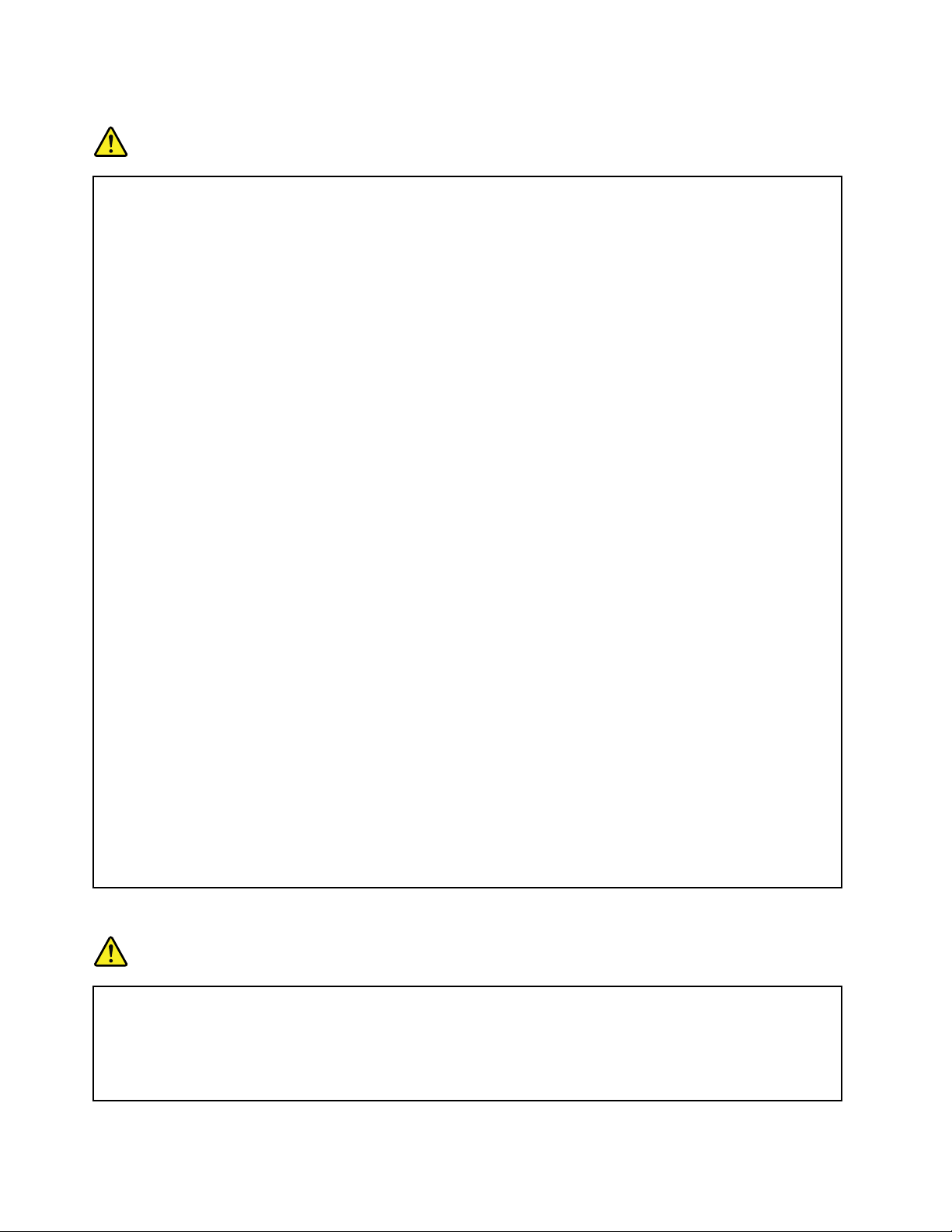
Chaleuretventilationdesproduits
DANGER
Lesordinateurs,adaptateurssecteuretdenombreuxaccessoirespeuventgénérerdelachaleur
lorsqu'ilssontsoustensionetlorsquelesbatteriessontencharge.Lesordinateursportables
peuventémettreunequantitéimportantedechaleurenraisondeleurtaillecompacte.Respectez
toujourscesprécautionsdebase:
•Lorsquel'ordinateurestsoustensionouquelabatterieestencharge,labase,lerepose-mains
etcertainesautrespartiespeuventchauffer.Evitezdelaisservosmains,vosgenouxoutoute
autrepartiedevotrecorpsencontactprolongéavecunezonechaudedel'ordinateur.Lorsque
vousutilisezleclavier ,évitezdelaissertroplongtempsvosmainssurlerepose-mains.Votre
ordinateurdégagedelachaleurenmodedefonctionnementnormal.Laquantitédechaleur
dépenddel'activitédusystèmeetduniveaudechargedelabatterie.Uncontactprolongéavec
votrepeau,mêmeàtraversdesvêtements,peutprovoquerdeslésions,voiredesbrûlures.Ilest
doncrecommandédecesserrégulièrementd'utiliserleclavierennelaissantplusvosmainssur
lerepose-mainsetdenepasutiliserleclavierpendantdespériodestropprolongées.
•Nefaitespasfonctionnervotreordinateuretnechargezpaslapileàproximitédematériaux
inammablesoudansdesenvironnementsexplosifs.
•Votreproduitestéquipéd'ouverturesdeventilation,deventilateurset/oudedissipateurs
thermiquesàdesnsdesécurité,deconfortetdeabilitédefonctionnement.Vousrisquezde
bloquercesdispositifsparinadvertancesivousplacezleproduitsurunlit,uncanapé,untapisou
touteautresurfacesouple.Vousnedevezjamaisbloquer,couvriroudésactivercesdispositifs.
•Lorsqueleboîtierd'alimentationestbranchésurlesecteuretconnectéàl'ordinateur,ildégage
delachaleur.Nelemettezpasencontactavecunepartiedevotrecorpslorsquevousl'utilisez.
Nel'utilisezjamaispourvousréchauffer.Uncontactprolongéavecvotrepeau,mêmeàtravers
desvêtements,risquedeprovoquerdesbrûlures.
Respecteztoujourslesprécautionssuivantespourassurervotresécurité:
•Lorsquel'ordinateurestbranché,neretirezjamaislecarter.
•Vériezrégulièrementl'extérieurdel'ordinateurpourrechercherleséventuellesaccumulations
depoussière.
•Retirezlapoussièrequisetrouvedanslesventilateursoulestrousdupanneaufrontal.Sivous
travaillezdansunenvironnementpoussiéreuxouprèsd'unlieudepassageimportant,nettoyez
plussouventvotreordinateur.
•N'obstruezpaslesgrillesdeventilation.
•And'évitertoutrisquedesurchauffe,n'utilisezpasl'ordinateurdansunmeuble.
•Latempératuredel'aircirculantdansl'ordinateurnedoitpasdépasser35°C.
Courantélectrique
DANGER
Lecourantélectriqueprovenantdel'alimentation,dutéléphoneetdescâblesdetransmission
peutprésenterundanger .
Pourévitertoutrisquedechocélectrique:
•Evitezd'utiliservotreordinateurpendantunorage.
xiiGuided'utilisation
Page 15
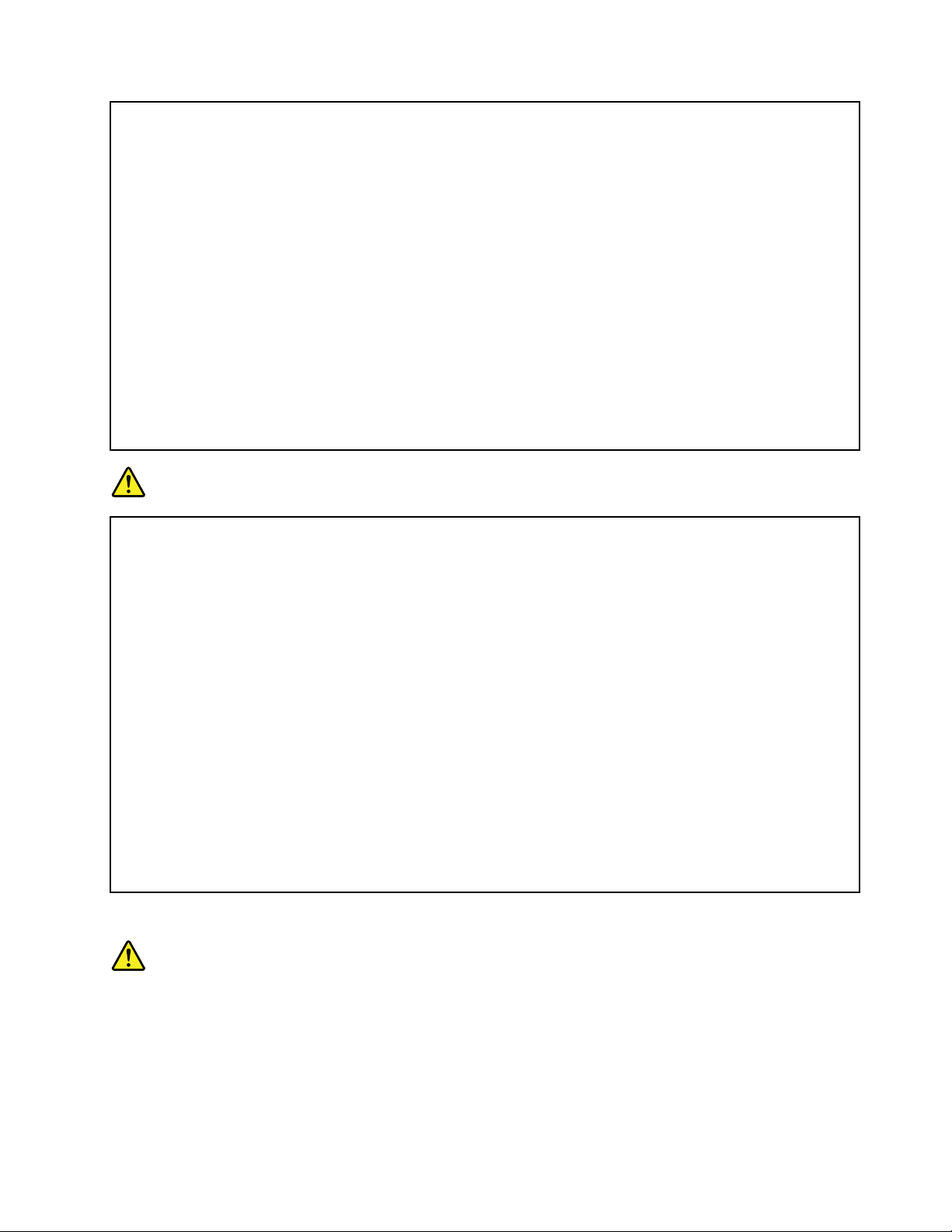
•Nemanipulezaucuncâbleetn'effectuezaucuneopérationd'installation,d'entretienoude
recongurationdeceproduitaucoursd'unorage.
•Brancheztouslescordonsd'alimentationsurunsocledeprisedecourantcorrectementcâbléet
misàlaterre.
•Branchezsurdessoclesdeprisedecourantcorrectementcâbléstoutéquipementconnectéà
ceproduit.
•Lorsquecelaestpossible,n'utilisezqu'uneseulemainpourconnecteroudéconnecterles
câblesd'interface.
•Nemettezjamaisunéquipementsoustensionencasd'incendieoud'inondation,ouenprésence
dedommagesmatériels.
•Avantd'ouvrirl'undescachesdupériphérique,déconnecteztouslescâblesetdésactivez
lesbatteries(saufinstructioncontrairementionnéedanslesprocéduresd'installationetde
conguration).
•N'utilisezpasvotreordinateuravantd'avoirbienxétouslesboîtiersdescomposantsinternes
àleurplace.N'utilisezjamaisl'ordinateurlorsquelescomposantsetlescircuitsnesontpas
protégés.
DANGER
Lorsquevousinstallez,quevousdéplacez,ouquevousmanipulezleprésentproduitoules
périphériquesquiluisontraccordés,reportez-vousauxinstructionsci-dessouspourbrancheret
débrancherlesdifférentscordons.
Connexion:
1.Mettezlesunitéshorstension.
2.Commencezparbranchertouslescordonssur
lesunités.
3.Branchezlescâblesd'interfacesurdes
connecteurs.
4.Branchezlescordonsd'alimentationsurdes
prises.
5.Mettezlesunitéssoustension.
Déconnexion:
1.Mettezlesunitéshorstension.
2.Débranchezlescordonsd'alimentationdes
prises.
3.Débranchezlescâblesd'interfacedes
connecteurs.
4.Débrancheztouslescâblesdesunités.
Lecordond'alimentationdoitêtredébranchédelaprisemuraleoudesapriseavantdeprocéderà
l'installationdesautrescâblesélectriquesconnectésàl'ordinateur.
Ilnedoitêtrerebranchéàlaprisedecourantmuraleouàsaprisequ'unefoistouslesautres
câblesélectriquesconnectésàl'ordinateur.
Conformitéauxnormesrelativesauxappareilsàlaser
ATTENTION:
Sidesproduitslaser(telsquedesunitésdeCD,DVD,àbreoptiqueoudesémetteurs)sontinstallés,
lisezlesinformationssuivantes:
•Neretirezpaslescarters.Enouvrantleproduitlaser ,vousvousexposezaurayonnement
dangereuxdulaser.Aucunepiècedel'unitén'estréparable.
©CopyrightLenovo2012
xiii
Page 16
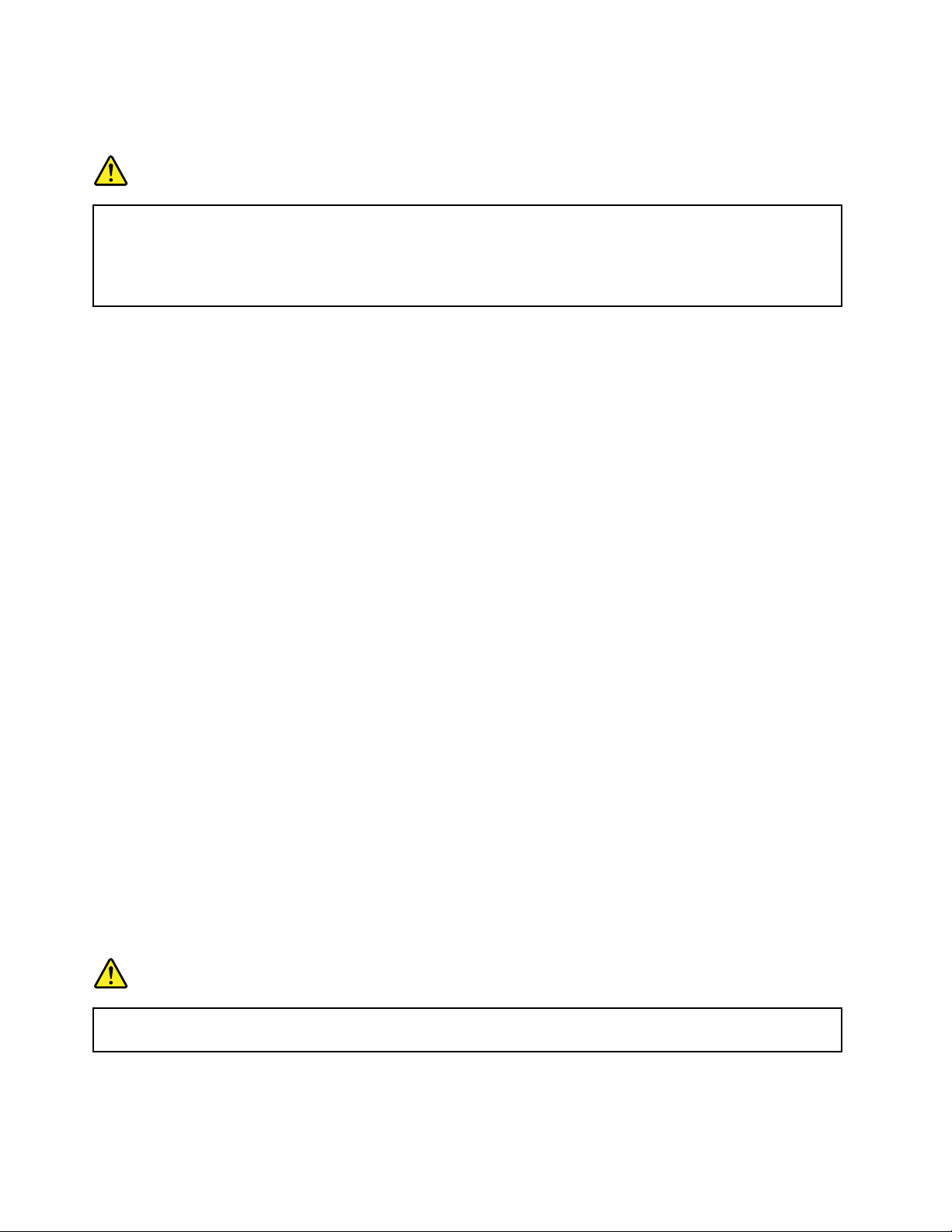
•Pourévitertoutrisqued'expositionaurayonlaser,respectezlesconsignesderéglageet
d'utilisationdescommandes,ainsiquelesprocéduresdécritesdansleprésentmanuel.
DANGER
Certainsproduitsàlasercontiennentunediodeàlaserintégréedeclasse3Aou3B.Prenez
connaissancedesinformationssuivantes.
Rayonnementlaserlorsquelecarterestouvert.Eviteztouteexpositiondirecteaurayonlaser.
Evitezderegarderxementlefaisceauoudel'observeràl'aided'instrumentsoptiques.
Ecranàcristauxliquides(LCD)
ATTENTION:
L'écranàcristauxliquides(LCD)estenverre.Suiteàunemanipulationincorrecteouàunechute
del'ordinateur,ilpeutsebriseretleuidequ'ilcontientpeuts'enéchapper.Encasdecontact
accidenteldeceuideaveclesyeuxoulesmains,lavezimmédiatementlespartiesexposéesà
grandeeaupendantaumoinsquinzeminutes.Sidestroublesapparaissent,consultezunmédecin.
Remarque:Pourdesproduitsdotésdelampesuorescentescontenantdumercure(parexemple,non
DEL),lalampeuorescentedel'écranàcristauxliquides(LCD)contientdumercure;procédezàlamiseau
rebutconformémentàlaréglementationenvigueurdansvotrepays.
Utilisationdecasquesetd'écouteurs
ATTENTION:
Unepressionsonoreexcessivedanslescasquesoulesoreillettespeutentraînerunepertede
l'audition.Enréglantlevolumeaumaximum,latensiondesortiedanslecasqueoul'oreilletteet
leniveaudepressionsonoreaugmentent.Andeprotégervotreaudition,réglezl'égaliseurà
unniveauapproprié.
L'utilisationprolongéed'uncasqueoud'écouteursàunvolumeélevépeutserévélernocifsiledébitdu
casqueoudesécouteursn'estpasconformeauxspécicationsdelanormeEN50332-2.Leconnecteur
desortiecasquedevotreordinateurestconformeausous-alinéa7delanormeNFEN50332-2.Ces
spécicationslimitentlatensionmaximaledesortieefcacedelabandelargedel'ordinateurà150mV.Pour
vousprotégercontretouteperteauditive,assurez-vousquelescasquesoulesécouteursquevousutilisez
sontégalementconformesauxspécicationsdelanormeNFEN50332-2(alinéa7deslimites)concernant
levoltagedebandelargede75mV.T outeutilisationdecasquesnonconformesauxspécicationsdela
normeNFEN50332-2peutserévélerdangereuseenraisondesniveauxexcessifsdepressionacoustique.
SivotreordinateurLenovoestlivréavecuncasqueoudesécouteurs,l'associationdecesdispositifsà
l'ordinateurrespectelesspécicationsdelanormeNFEN50332-1.Sivousutilisezd'autrescasquesou
écouteurs,assurez-vousqu'ilssontconformesauxspécicationsdelanormeNFEN50332-1(clause6.5
relativeauxvaleursdelimitation).Touteutilisationdecasquesnonconformesauxspécicationsdelanorme
NFEN50332-1peutserévélerdangereuseenraisondesniveauxexcessifsdepressionacoustique.
Autresconsignesdesécurité
DANGER
Lessacsenplastiquepeuventêtredangereux.T enez-lesàl'écartdesbébésetdesenfantsan
d'évitertoutrisquedesuffocation.
Consignesdestinéesauxutilisateursd'ordinateurspersonnels(tablettes)
Consignesdesécuritédestinéesàl'Australie
xivGuided'utilisation
Page 17
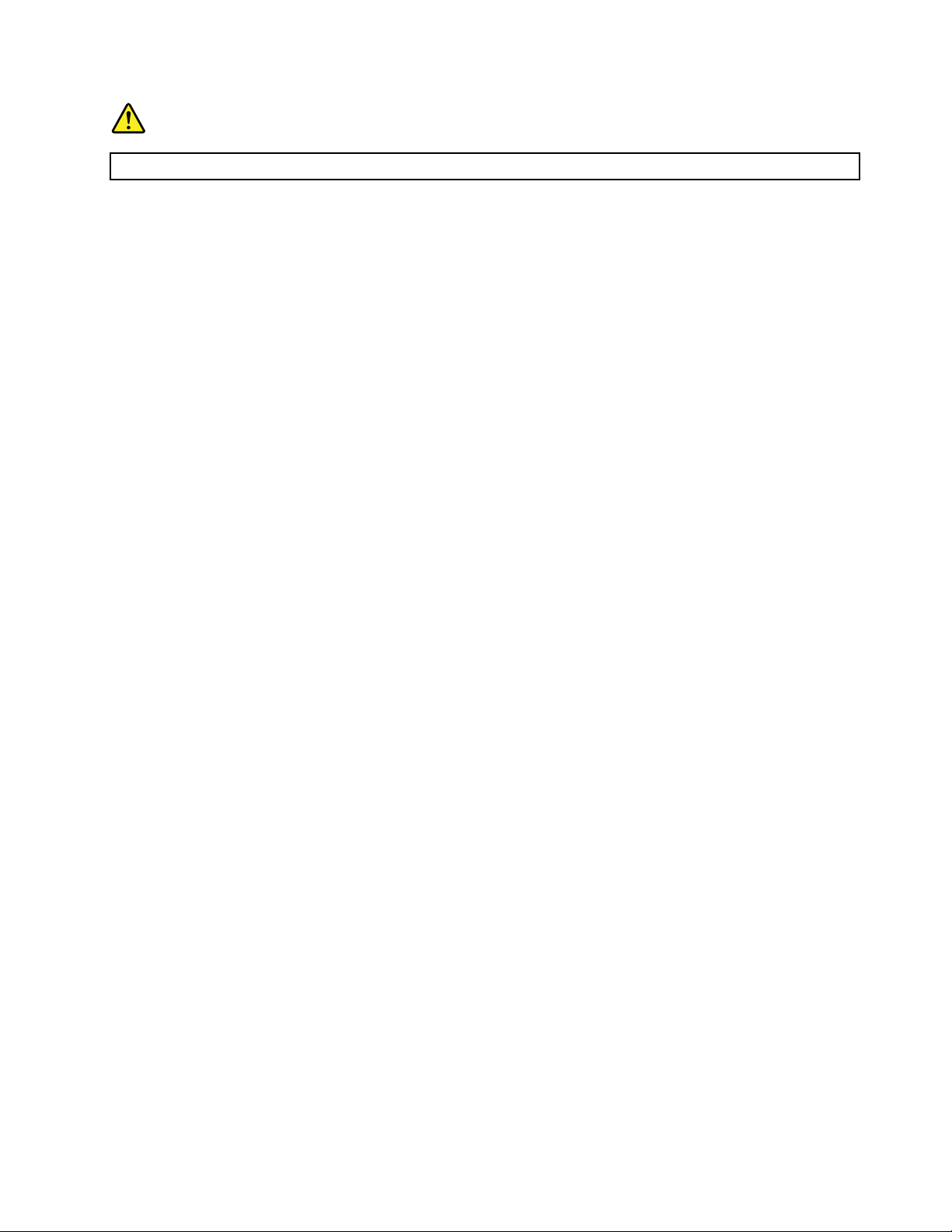
DANGER
NebranchezpaslalignetéléphoniquelorsquevousêtesenmodeT ablettegraphique.
Consignesàl'attentiondesutilisateursauxEtats-Unis
Denombreuxordinateurspersonnelsetaccessoirescomportentdescordons,descâblesoudesls,tels
quelescordonsd'alimentationoulescâblesquipermettentdebrancherl'accessoiresurl'ordinateur
personnel.Sileprésentproduitcontientdetelséléments,prenezcomptedel'avertissementsuivant:
AVERTISSEMENT:Toutcontactaveclecâbledeceproduitouaveclescâblesdesaccessoiresvendus
avecceproduitpeuventvousexposerauplomb,produitchimiquereconnuparl'étatdeCaliforniecomme
pouvantentraînerdescancersetdesanomaliescongénitalesoud'autresdommagesliésàlareproduction.
Lavez-vouslesmainsaprèstoutemanipulation.
Conservezcesinstructions.
©CopyrightLenovo2012
xv
Page 18
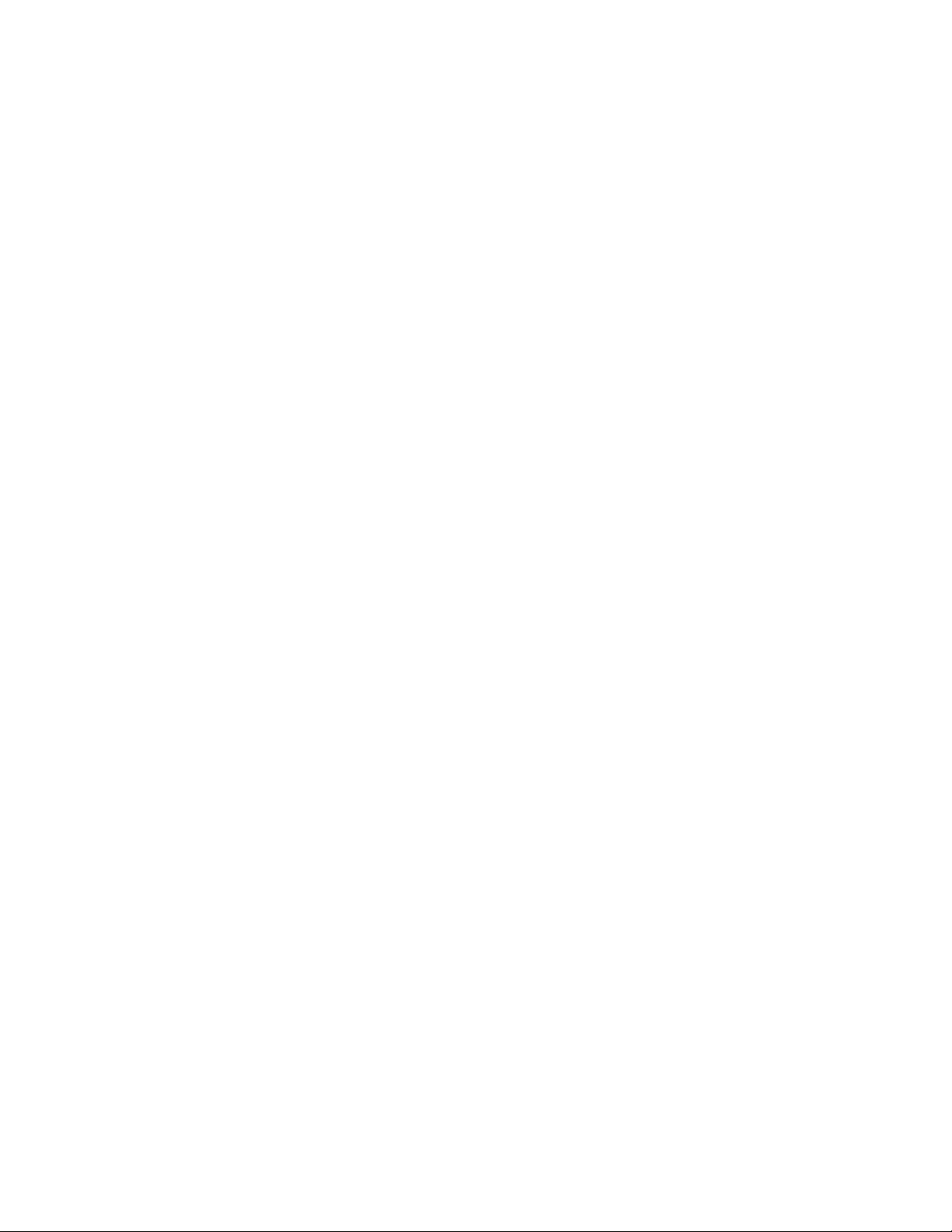
xviGuided'utilisation
Page 19
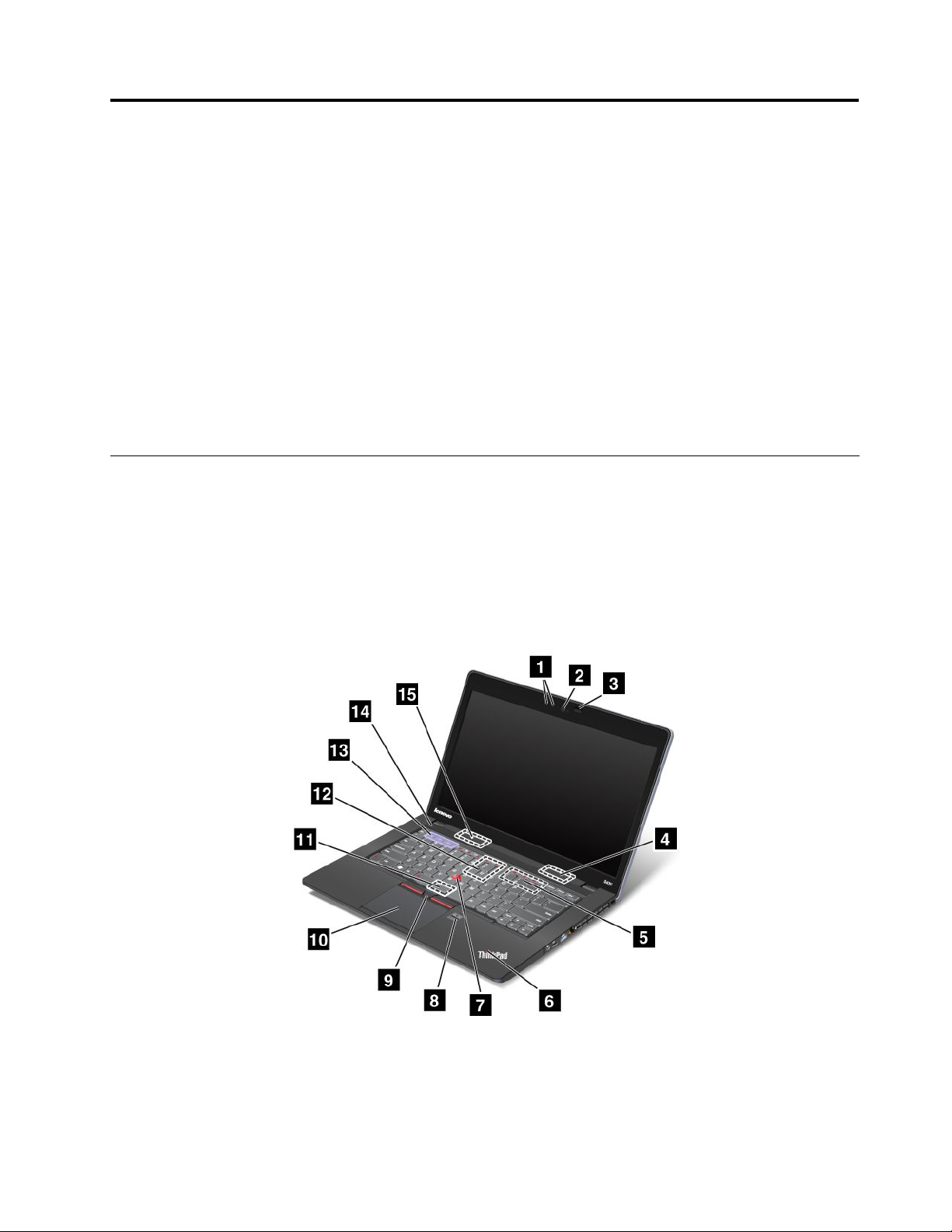
Chapitre1.Présentationduproduit
Cechapitrefournitdesinformationssurlesemplacementsdesconnecteurs,lalocalisationdesétiquettes
importantesrelativesauproduit,lesfonctionsdel'ordinateur,lescaractéristiques,l'environnement
d'exploitationetlesprogrammesThinkVantage
Elleestcomposéedesrubriquessuivantes:
•«Localisationdescommandes,desconnecteursetdesvoyantsdel'ordinateur»àlapage1
•«Localisationdesinformationsimportantesrelativesauproduit»àlapage10
•«Fonctions»àlapage12
•«Spécications»àlapage13
•«Environnementd'exploitation»àlapage14
•«ProgrammesThinkVantage»àlapage14
Localisationdescommandes,desconnecteursetdesvoyantsde l'ordinateur
Cetterubriqueprésentelesoptionsmatériellesdevotreordinateurpourvousdonnerlesinformationsde
basenécessairespourcommenceràutiliserl'ordinateur.
Vueavant
®
préinstallés.
Figure1.VueavantduThinkPadS430
©CopyrightLenovo2012
1
Page 20
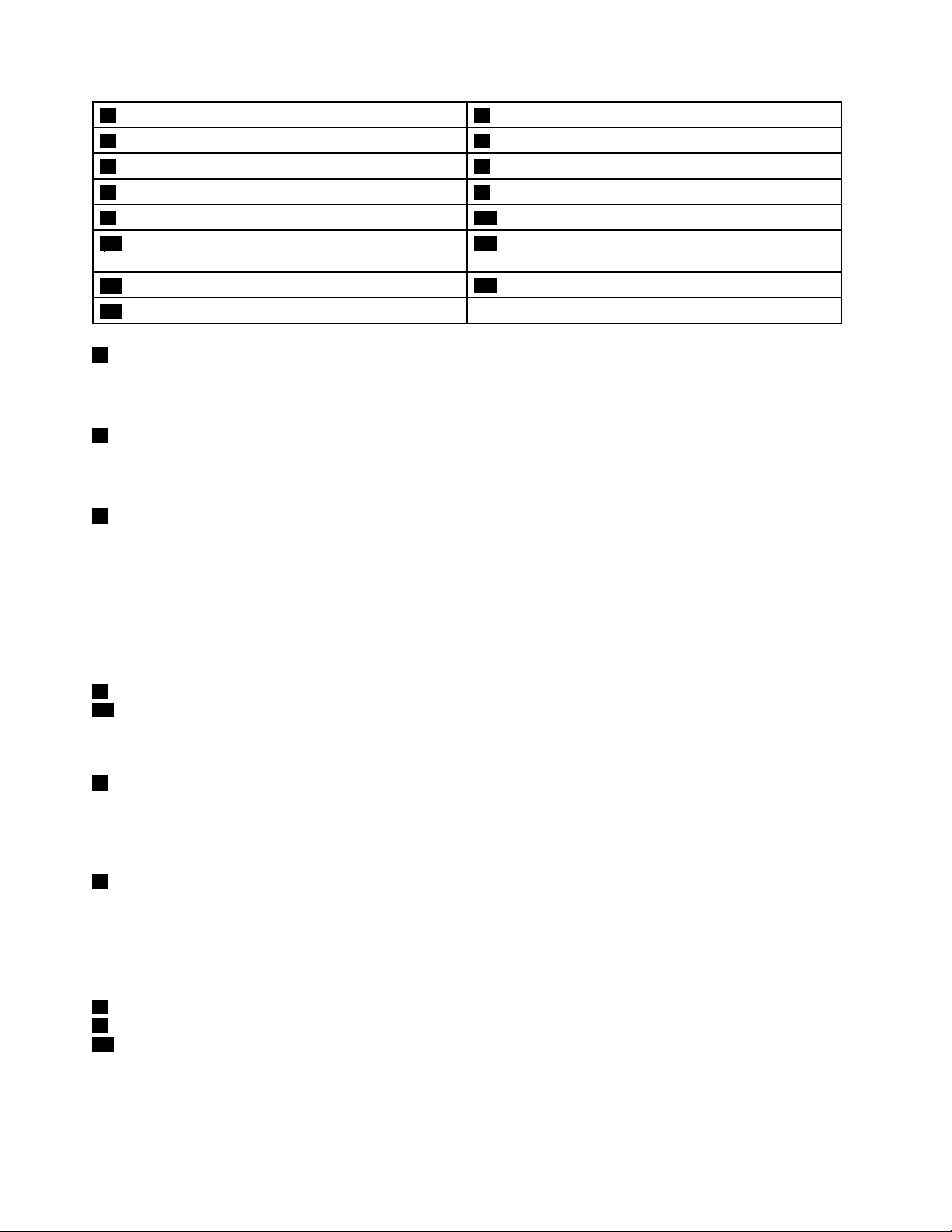
1Microphonesintégrés2Caméraintégrée
3EclairageThinkLight
5Logementpourmémoiresupplémentaire6Voyantd'étatdusystème(logolumineuxThinkPad
7DispositifdepointageT rackPoint
9BoutonsTrackPoint
11Logementmini-PCIExpressCardpourcarteréseau
localsansl
13Touchesderéglageduvolume
15Haut-parleurstéréointégré(àgauche)
1Microphonesintégrés
®
®
4Haut-parleurstéréointégré(àdroite)
8Lecteurd'empreintesdigitales
10Pavétactile
12Logementmini-PCIExpressCardpourcarteréseau
étendusanslouunitéSSDmSATA
14Interrupteurd'alimentation
Lorsqu'ilssontutilisésavecunprogrammed'applicationapteàgérerlesfonctionsaudio,lesmicrophones
intégréscapturentlesonetlavoix.
2Caméraintégrée
Lacaméravouspermetdeprendredesphotosoudetenirunevidéoconférence.Pourplusd'informations,
voir«Utilisationdelacaméraintégrée»àlapage38.
3EclairageThinkLight
L'éclairageThinkLightvouspermetd'utiliservotreordinateurdansdesconditionsd'éclairagemédiocres.
Pourmettrel'éclairageThinkLightsoustension,appuyezsurFn+Barred'espacement.Pourl'éteindre,
appuyezdenouveausurcettecombinaisondetouches.
®
)
ATTENTION:
Evitezd'utiliservotreordinateurdansl'obscuritépendantuneduréeprolongée,carcelapeutêtre
mauvaispourlesyeux.
4Haut-parleurstéréointégré(àdroite)
15Haut-parleurstéréointégré(àgauche)
Pourplusd'informations,voir«Touchesdevolumeetdemodesilencieux»àlapage22
5Logementpourmémoiresupplémentaire
.
Vouspouvezaugmenterlacapacitédemémoiredevotreordinateureninstallantunmoduledemémoire
dansl'emplacementdemémoiresupplémentaire.Cesmodulesdemémoiresontdisponiblesenoption
auprèsdeLenovo.
6Voyantd'étatdusystème(logolumineuxThinkPad)
LelogolumineuxThinkPadsurlerepose-mainsfonctionnecommeunvoyantd'étatdusystème.Votre
ordinateurestéquipédeplusieursvoyantsd'état.Pourplusd'informationssurl'emplacementetla
signicationdechaquevoyant,voir«Voyantsd'étatdusystème»àlapage8.
DispositifdepointageUltraNav
7DispositifdepointageTrackPoint
9BoutonsTrackPoint
10Pavétactile
®
LeclaviercontientledispositifdepointageuniqueUltraNavdeLenovo.Dansunmêmeprocessus,ilest
possibledepointer,desélectionneretdedéplacerlasourissansquitterlapositiondefrappe.Pourplus
d'informations,voir«UtilisationdudispositifdepointageducurseurUltraNav»àlapage23
.
2Guided'utilisation
Page 21
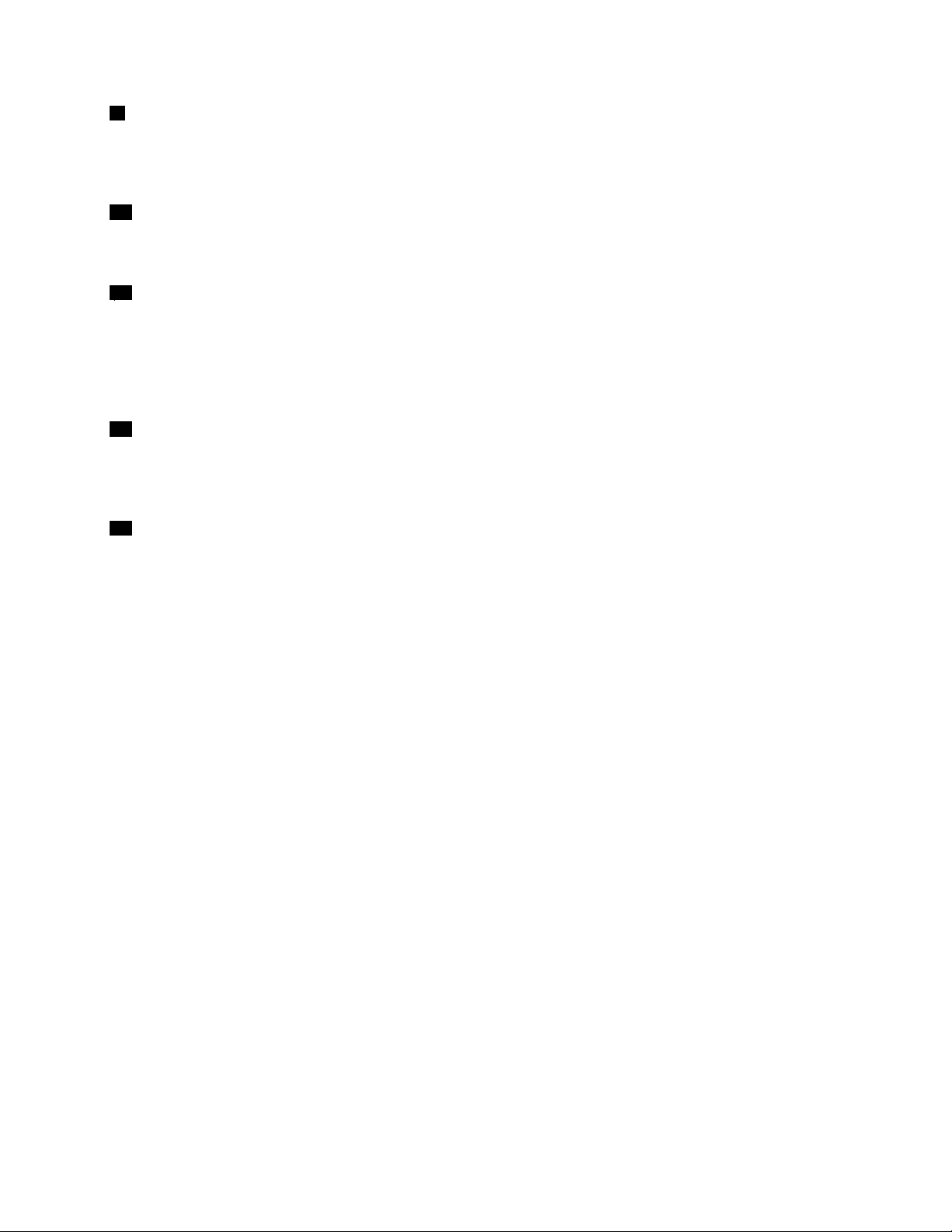
8Lecteurd'empreintesdigitales
Latechnologied'identicationparempreintesdigitalesvouspermetd'utiliservotreempreintedigitalepour
démarrerl'ordinateur,accéderauprogrammeThinkPadSetupouausystèmed'exploitationWindows
®
.Pour
plusd'informations,voir«Utilisationdulecteurd'empreintesdigitales»àlapage53.
11Logementmini-PCIExpressCardpourcarteréseaulocalsansl
Votreordinateurpeutêtredotéd'unecarteréseaulocalsansl(LAN)danslelogementmini-PCIExpressCard
pourquevouspuissiezétablirdesconnexionsauréseaulocalsansl.
12Logementmini-PCIExpressCardpourcarteréseauétendusanslouunitéSSDmSATA
Votreordinateurpeutêtredotéd'unecarteréseauétendusansl(WAN)danslelogementmini-PCI
ExpressCardprévuàceteffetpourétablirlesconnexionsauréseauétendusansl.
Pourcertainsmodèles,uneunitéSSDmSAT Apeutêtreinstalléeaulieudelacartepourréseauétendu
sanslintégréepourlestockagedesdonnées.
13T ouchesderéglageduvolume
Lestouchesderéglageduvolumevouspermettentderéglerrapidementlevolumesonore,oudecouperle
sondeshaut-parleursoudesmicrophonesdevotreordinateur.Pourplusd'informations,voir«Touches
devolumeetdemodesilencieuxȈlapage22
14Interrupteurd'alimentation
.
L'interrupteurd'alimentationpermetdemettrel'ordinateursoustension.Pouréteindrel'ordinateur,utilisez
lesoptionsd'arrêtdumenuDémarrer.
Sil'ordinateurnerépondplusetsivousnepouvezpaslemettrehorstension,appuyezsurl'interrupteur
d'alimentationpendantaumoinsquatresecondes.Sil'ordinateurnerépondpas,débranchezleboîtier
d'alimentationetréinitialisezl'ordinateureninsérantuneaiguilleouuntrombonedépliédansl'oricede
réinitialisationd'urgencepouréteindrel'ordinateur.Pourlocaliserl'oricederéinitialisationd'urgence,
reportez-vousàlasection«Vuedudessous»àlapage7
.
L'interrupteurd'alimentationpeutégalementêtreprogramméparleprogrammePowerManagerpour
arrêterl'ordinateuroulemettreenmodeveilleouhibernation.Pourplusd'informationssurceprogramme,
consultezlesystèmed'aideduprogrammePowerManager.
Chapitre1.Présentationduproduit3
Page 22
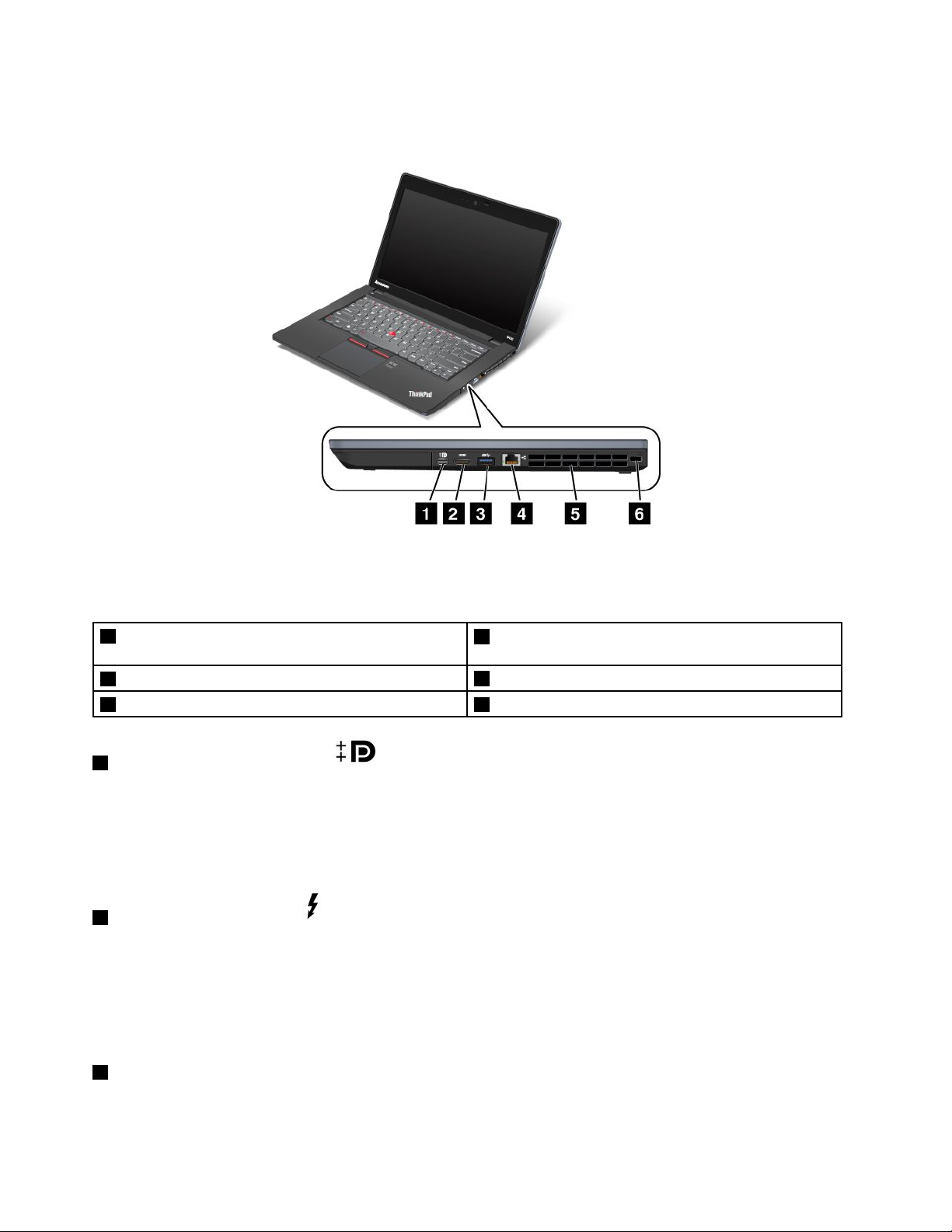
Vueducôtédroit
Figure2.VueducôtédroitduThinkPadS430
Remarque:Ilestpossiblequeleclavierdevotreordinateursoitdifférentdel'illustrationci-dessus.
1Mini-connecteurDisplayPortouconnecteur
Thunderbolt(enfonctiondumodèle)
3ConnecteurUSB3.0
5Grilledeventilation6Emplacementdudispositifdesécurité
1Mini-connecteurDisplayPort()
2Mini-portHDMI(MiniHighDenitionMultimedia
Interface)
4PortEthernet
Selonlesmodèles,votreordinateurpeutêtreéquipéd'unmini-connecteurDisplayPort,d'uneinterface
d'afchagenumériquequipermetlaconnexionàdiverspériphériquesexternes,telsquedesécransCRT,
desprojecteursoudestéléviseursHDTV.Ilestégalementpossibledel'utiliserpourlebrancheràun
connecteurDVI,VGAouHDMIàl'aided'uncâbledeconversion.Lemini-connecteurDisplayPortde
l'ordinateurprendégalementenchargelesuxaudioetvidéo.
1ConnecteurThunderbolt()
Enfonctiondevotremodèle,votreordinateurpeutdisposerd'unconnecteurThunderbolt.Ilvouspermet
deconnectervotreordinateuràunpériphériquecompatibleThunderboltouminiDisplayPort,telsquedes
écransCRT,desécransLCD,desprojecteursoudestélévisionshautedénition.LeconnecteurThunderbolt
prendlamêmeapparencequelemini-connecteurDisplayPortexceptésonicône.Sivousconnectez
unpériphériquecompatibleminiDisplayPortauconnecteurThunderbolt,celui-cigénèreunsignalmini
DisplayPortautomatiquement
2Mini-portHDMI(MiniHighDenitionMultimediaInterface)
Uneinterfaceaudio/vidéonumériqueàlaquelleilestpossibledeconnecterunpériphériqueaudionumérique
ouunécranvidéocompatible,telqu'unlecteurDVDouunetélévisionnumérique(DTV).
4Guided'utilisation
Page 23
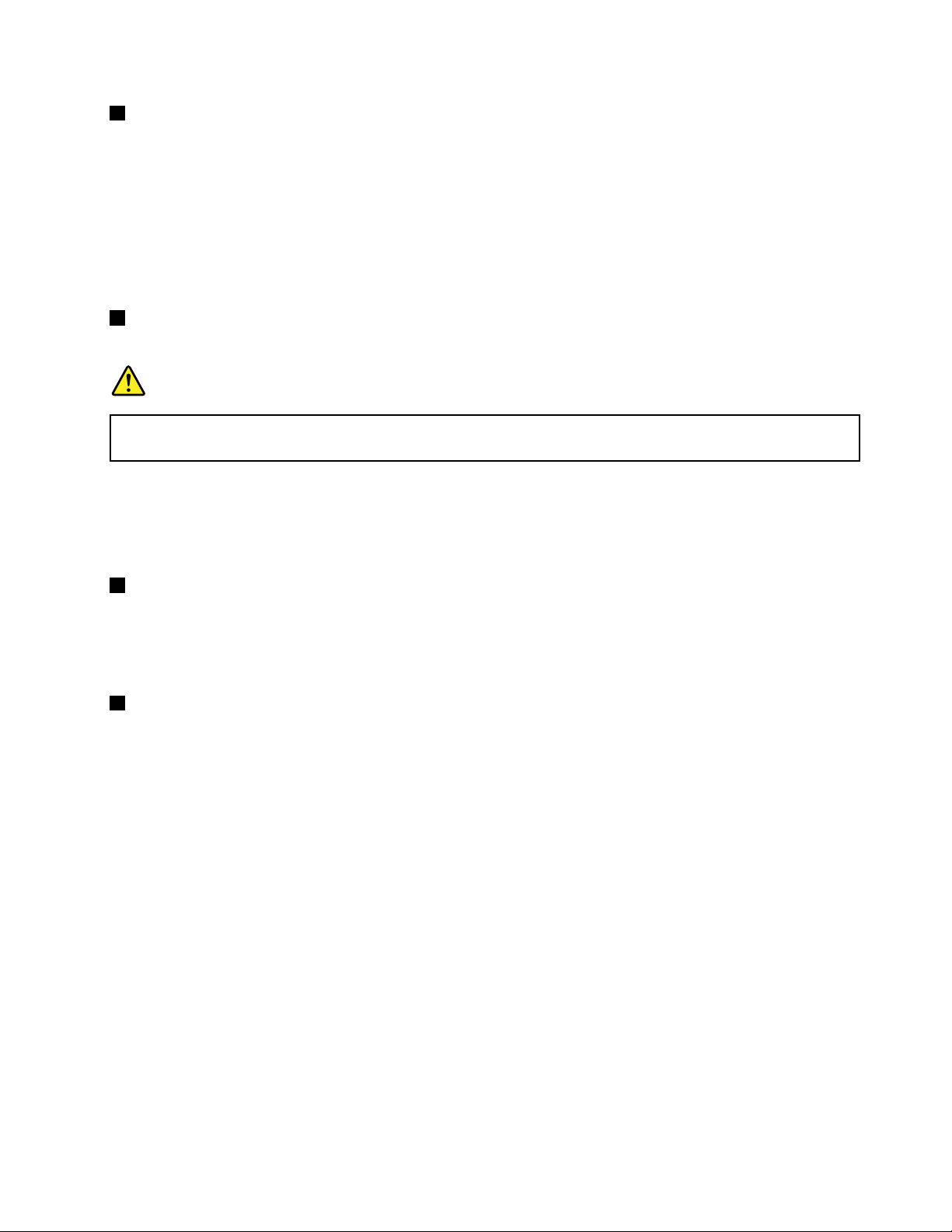
3ConnecteurUSB3.0
LeconnecteurUSB3.0permetdebrancherdespériphériquescompatiblesavecuneinterfaceUSB,tels
qu'uneimprimanteUSBouunappareilphotonumérique.
Remarques:
•LorsquevousbranchezuncâbleUSBsurleconnecteur,veillezàorienterlamarqueUSBverslehaut.
Sinon,vousrisquezd'endommagerleport.
•LafonctionUSB3.0fonctionneuniquementsousWindows7.Sivousutilisezunsystèmed'exploitation
WindowsautrequeWindows7,leconnecteurfaitofcedeconnecteurUSB2.0.
4PortEthernet
Connectezl'ordinateuràunréseaulocalàl'aideduconnecteurEthernet.
DANGER
Pourévitertoutrisqued'électrocution,nebranchezpaslecâbletéléphoniquesurleconnecteur
Ethernet.Vousnepouvezbrancherqu'uncâbleEthernetsurceconnecteur.
Deuxvoyants,situésenhaut,àgaucheetàdroiteduconnecteur,indiquentl'étatdelaconnexionréseau.
Lorsquevotreordinateurestconnectéàunréseaulocaletqu'unesessionréseauestdisponible,lalumière
verteduvoyantsituéenhautàgaucheestxe.Pendantlatransmissiondedonnées,lalumièrejaunedu
voyantsituéenhautàdroiteclignote.
5Grilledeventilation
Leventilateuretlesgrillesinternespermettentàl'airdecirculerdansl'ordinateuretderefroidirleprocesseur
central.
Remarque:Pournepasgênerlaventilation,veillezàneplaceraucunobjetdevantleventilateur.
6Emplacementdudispositifdesécurité
Achetezunverrouaveccâbledesécuritéquiadapteledispositifdesécuritépourverrouillervotreordinateur
àunobjetxepourprotégervotreordinateurcontrelevol.
Chapitre1.Présentationduproduit5
Page 24
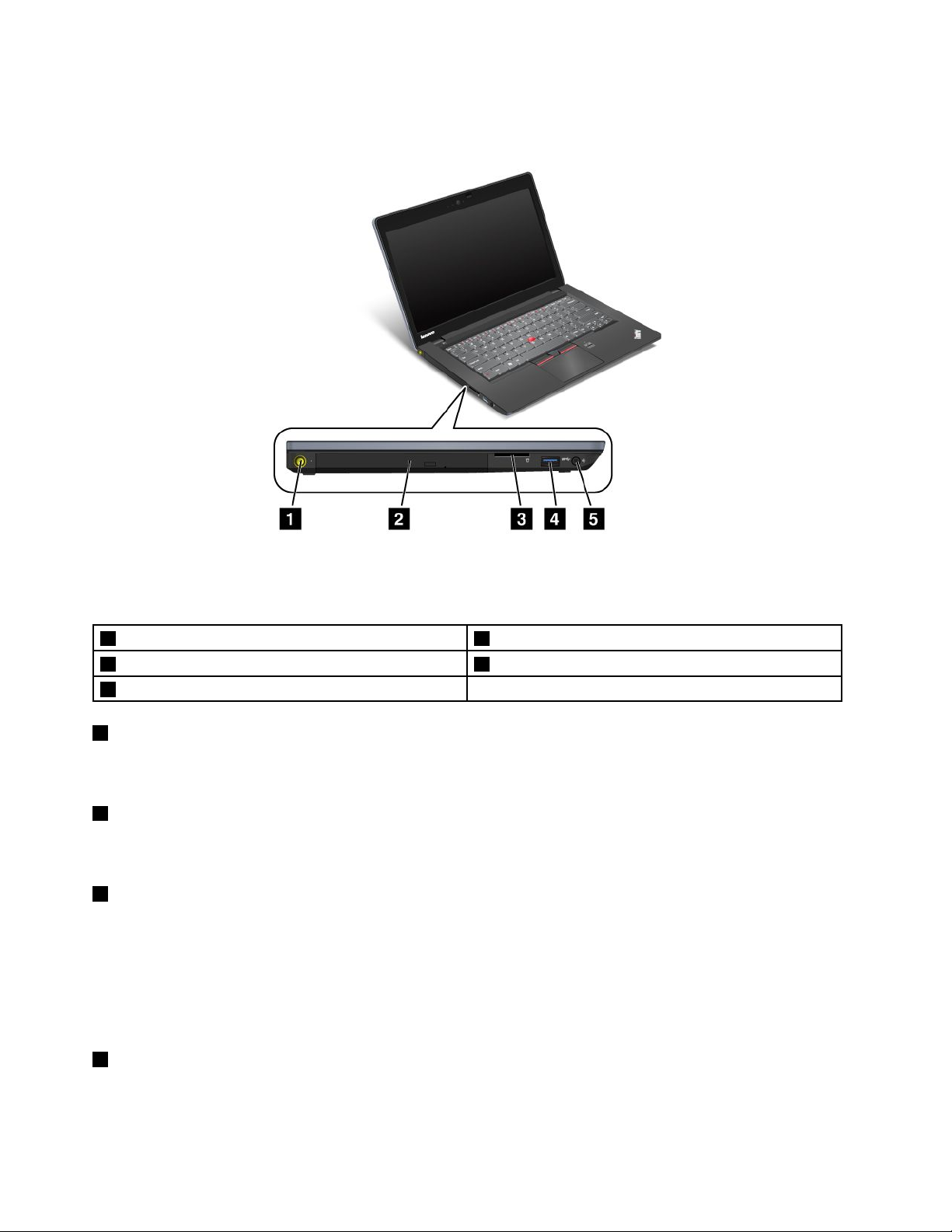
Vueducôtégauche
Figure3.VueducôtégaucheduThinkPadS430
Remarque:Ilestpossiblequeleclavierdevotreordinateursoitdifférentdel'illustrationci-dessus.
1Prised'alimentation2Disqueoptique
3Logementpourlecteurdecartemémoire4ConnecteurUSB3.0
5Priseaudiomultifonction
1Prised'alimentation
Branchezleboîtierd'alimentationsurlaprised'alimentationdel'ordinateurandeluifournirdel'électricité
etdechargerlabatterie.
2Disqueoptique
Ledisqueoptiquelitougravedesdisquesoptiques.Pourplusd'informations,voir«Utilisationdel'unitéde
disqueoptiqueȈlapage39.
3Logementpourlecteurdecartemémoire
Lelogementdelecteurdecartemémoireprendenchargelescartessuivantes:
•CarteSD(SecureDigital)
•CarteSDHC(SecureDigitalHigh-Capacity)
•CarteSDXC(SecureDigitaleXtended-Capacity)
•MultiMediaCard(MMC)
4ConnecteurUSB3.0
LeconnecteurUSB3.0permetdebrancherdespériphériquescompatiblesavecuneinterfaceUSB,tels
qu'uneimprimanteUSBouunappareilphotonumérique.
6Guided'utilisation
Page 25
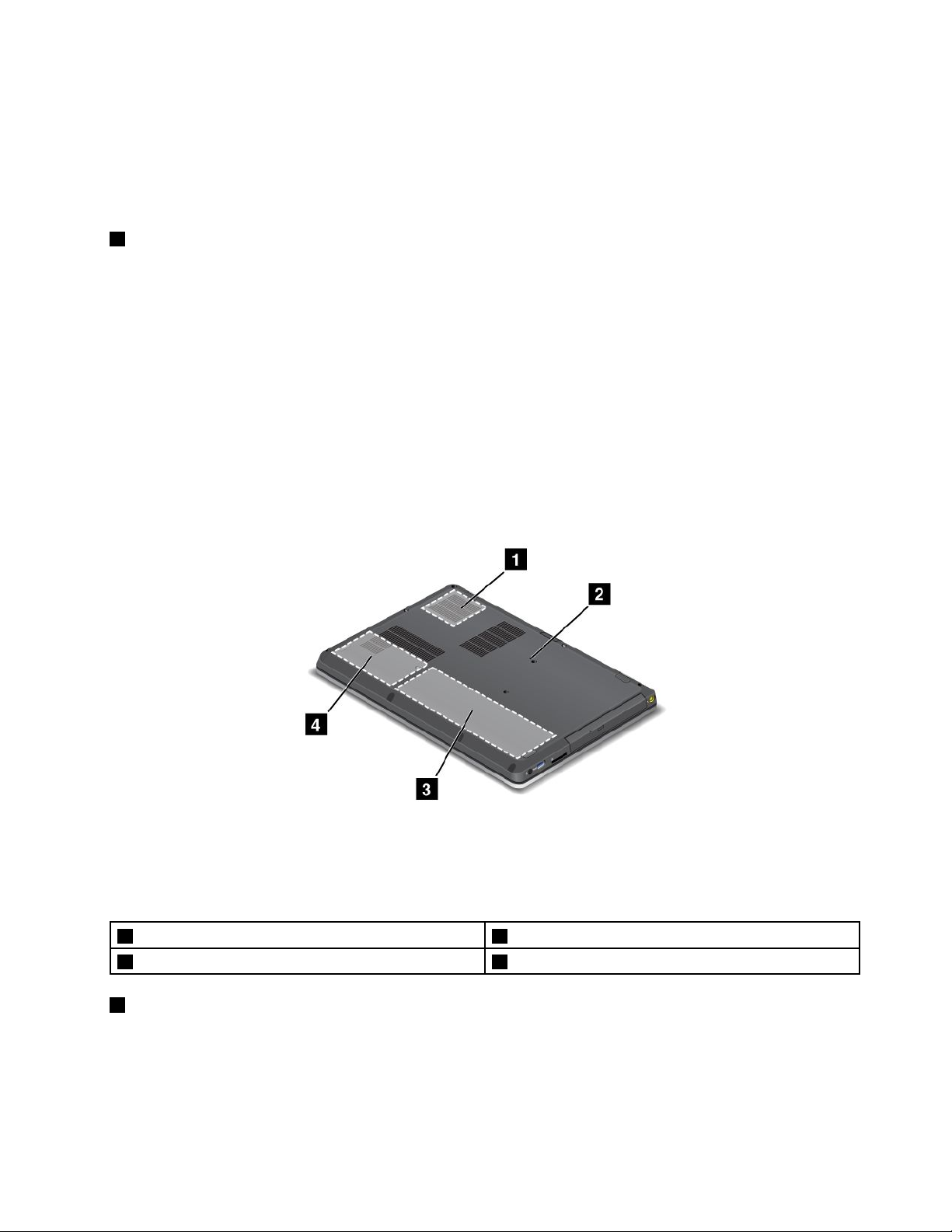
Remarques:
•LorsquevousbranchezuncâbleUSBsurleconnecteur,veillezàorienterlamarqueUSBverslehaut.
Sinon,vousrisquezd'endommagerleport.
•LafonctionUSB3.0fonctionneuniquementsousWindows7.Sivousutilisezunsystèmed'exploitation
WindowsautrequeWindows7,leconnecteurfaitofcedeconnecteurUSB2.0.
5Priseaudiomultifonction
Pourécouterlesonprovenantdevotreordinateur,branchezuncasqueéquipéd'uneprise4pôlesde
3,5mmsurlapriseaudiomultifonction.
Remarques:
•Sivousutilisezuncasquedotéd'uncommutateurdefonction,parexemple,lecasqued'unappareil
numériquemobile,n'activezpascecommutateurlorsquequevousutilisezlecasque.Danslecas
contraire,lemicroassociéaucasqueseradésactivéetlesmicrophonesintégrésàl'ordinateurseront
activésàsaplace.
•Lapriseaudiomultifonctionneprendpasenchargelesmicrosconventionnels.Pourplusd'informations,
voir«Utilisationdesdispositifsaudio»àlapage37
.
Vuedudessous
Figure4.VuedudessousduThinkPadS430
Remarque:Ilestpossiblequelavuedudessousdevotreordinateursoitlégèrementdifférentede
l'illustrationci-dessus.
1Grilledeventilation2Oricederéinitialisationd'urgence
3Batterieintégrée4UnitédedisquedurouunitéSSD
1Grilledeventilation
Leventilateuretlesgrillesinternespermettentàl'airdecirculerdansl'ordinateuretderefroidirleprocesseur
central.
Remarque:Pournepasgênerlaventilation,veillezàneplaceraucunobjetdevantleventilateur.
Chapitre1.Présentationduproduit7
Page 26

2Oricederéinitialisationd'urgence
Sil'ordinateurnerépondpas,débranchezleboîtierd'alimentationetréinitialisezl'ordinateureninsérantun
trombonedépliédansl'oricederéinitialisationd'urgencepouréteindrel'ordinateur.
3Batterieintégrée
Utilisezvotreordinateuraveclabatterieàchaquefoisquel'alimentationélectriqueestcoupée.
VouspouvezutiliserleprogrammePowerManagerpourajusterlesparamètresd'alimentationenfonctionde
vosbesoins.Pourplusd'informations,consultezlesystèmed'aideduprogrammePowerManager.
4UnitédedisquedurouunitéSSD
Enfonctiondumodèle,votreordinateurpeutrépondreàungrandnombrededemandesdestockageen
raisondesagrandecapacitéetdelafacilitéaveclaquellevouspouvezlafaireévoluer.
Certainsmodèlessontéquipésd'uneunitéSSDpermettantdestockerdesdonnées.Votreordinateurest
alorsàlafoisplusléger,pluspetitetplusrapide.
Remarque:Lapartitiondemaintenancemasquéeréduitl'espacedisponiblesurl'unitédedisquedurou
l'unitéSSD.Cetteréductionaplusd'impactsurl'unitéSSDdontlacapacitéestmoindre.
Vuearrière
Figure5.VuearrièreduThinkPadS430
1LogementpourcarteSIM(SubscriberIdentication
Module)
1LogementpourcarteSIM(SubscriberIdenticationModule)
Sivotreordinateurdisposed'unefonctionderéseauétendusansl,ilpeutavoirbesoind'unecarteSIM
pourétablirdesconnexionsauréseauétendusansl.Suivantlespays,lacarteSIMpeutdéjàêtreinstallée
danslelogementprévuàceteffet.
Voyantsd'état
Lesvoyantsd'étatindiquel'étatencoursdel'ordinateur.
Voyantsd'étatdusystème
LepointlumineuxdulogoThinkPadsituésurlapartieexterneducouvercledevotreordinateuretsur
lerepose-mainsestunvoyantd'étatdusystème.
8Guided'utilisation
Page 27
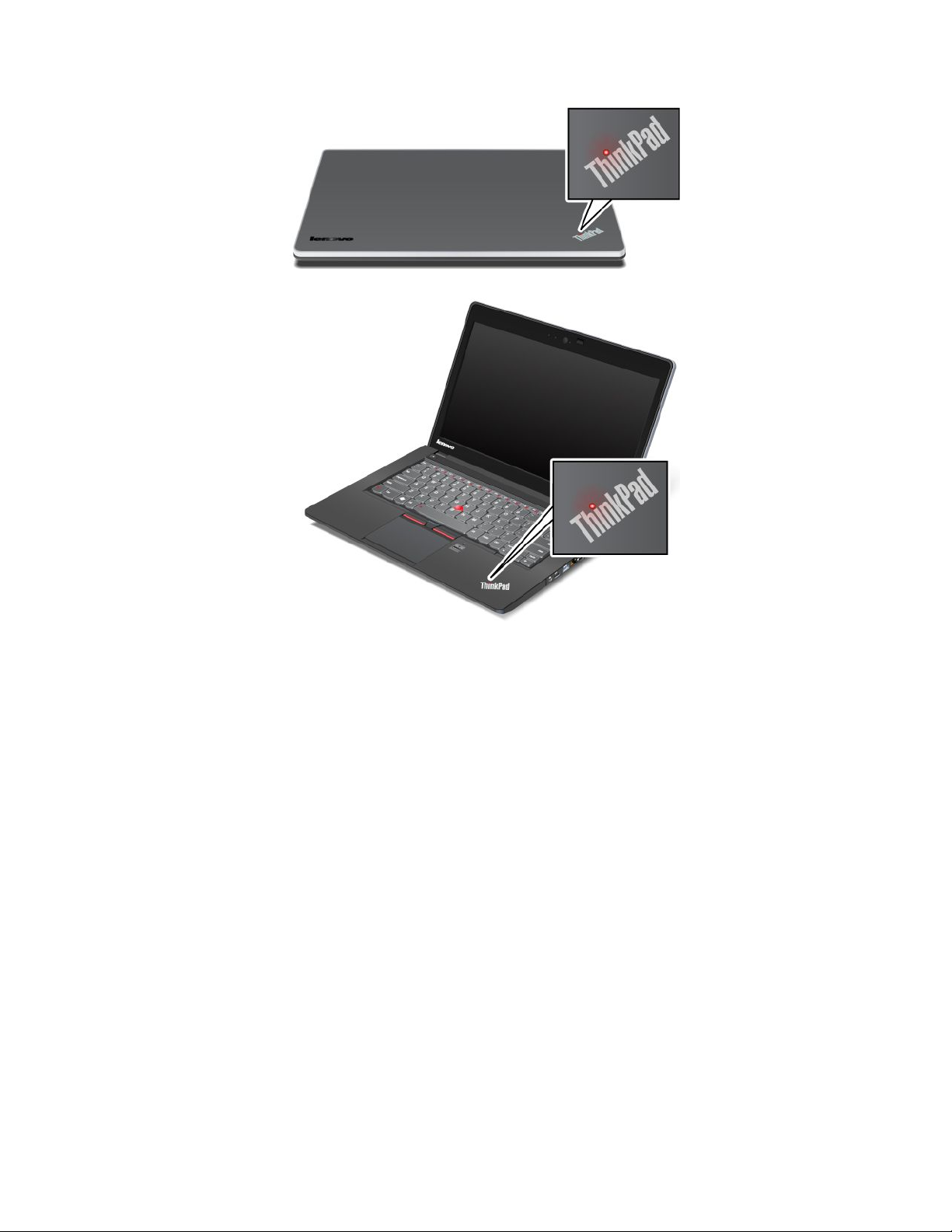
Remarque:Ilestpossiblequeleclavierdevotreordinateursoitdifférentdel'illustrationci-dessus.
Lecomportementduvoyantlumineuxsetraduitcommesuit:
•Rouge:L'ordinateurestallumé(enmodenormal).
•Rougeclignotantrapidement:L'ordinateurpasseenmodehibernation.
•Rougeclignotantlentement:L'ordinateurestenmodeveille.
•Eteint:L'ordinateurestéteintouenmodehibernation.
Voyantd'étatdel'alimentation
Votreordinateuraunvoyantquiindiquelestatutdel'alimentation.
Chapitre1.Présentationduproduit9
Page 28
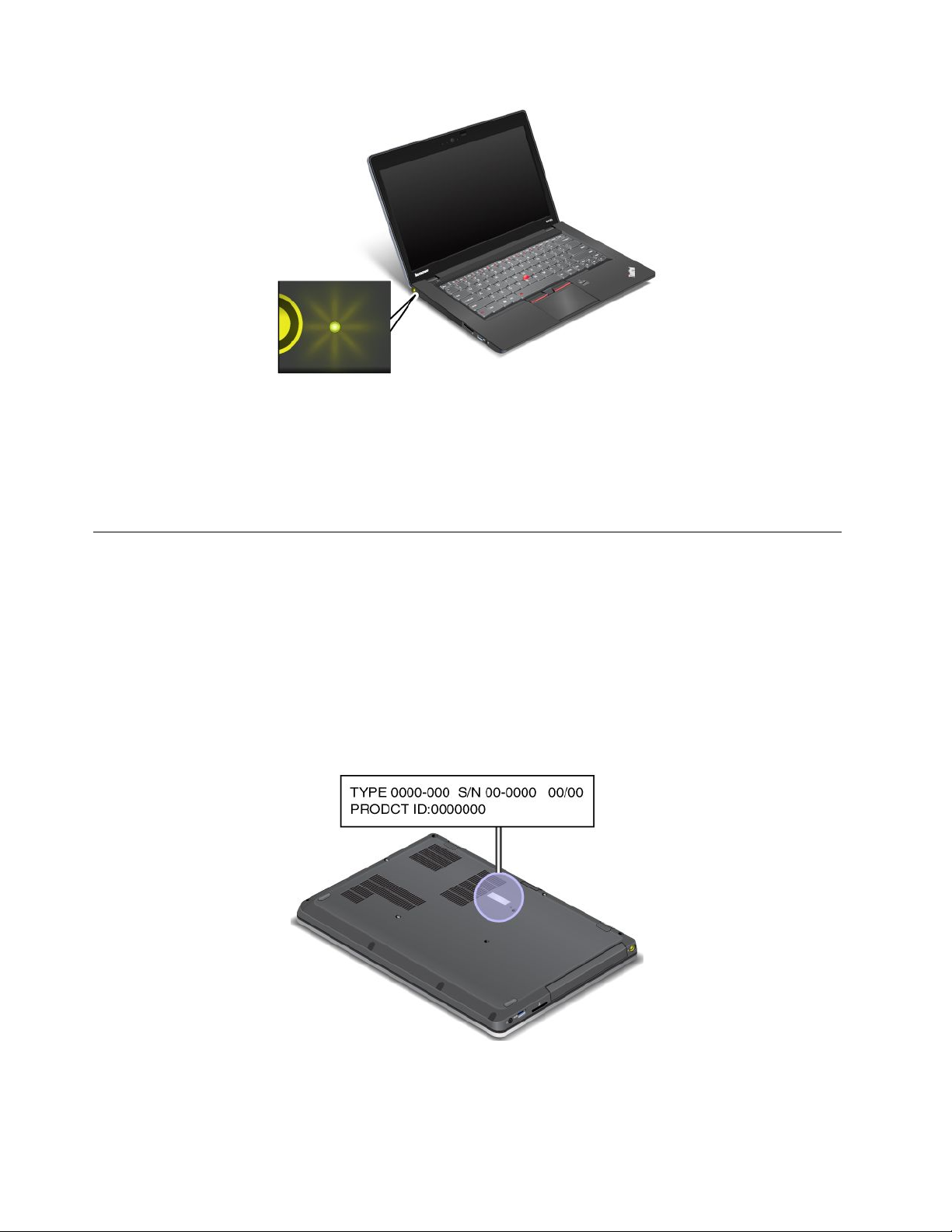
Remarque:Ilestpossiblequeleclavierdevotreordinateursoitdifférentdel'illustrationci-dessus.
Lecomportementduvoyantlumineuxsetraduitcommesuit:
•Vert:Leboîtierd'alimentationestconnecté.
•Eteint:Leboîtierd'alimentationn'estpasconnecté.
Localisationdesinformationsimportantesrelativesauproduit
Cettesectioncontientdesinformationspermettantd'identierletypedemachineetl'étiquettedemodèle,
l'étiquetted'identicationFCCetd'homologationICetl'étiquetteducerticatd'authenticitéWindows
Typedemachineetétiquettedemodèle
Uneétiquetteindiquantletypeetlemodèleestapposéesurvotreordinateur.Lorsquevousprenezcontact
avecLenovopourobtenirdel'aide,cesinformationspermettentauxtechniciensdemaintenanced'identier
votreordinateuretdevousproposerunserviceplusrapide.
Letypedemachineetlemodèled'ordinateursontindiquéssurl'étiquettecommeillustréci-dessous:
®
.
10Guided'utilisation
Page 29
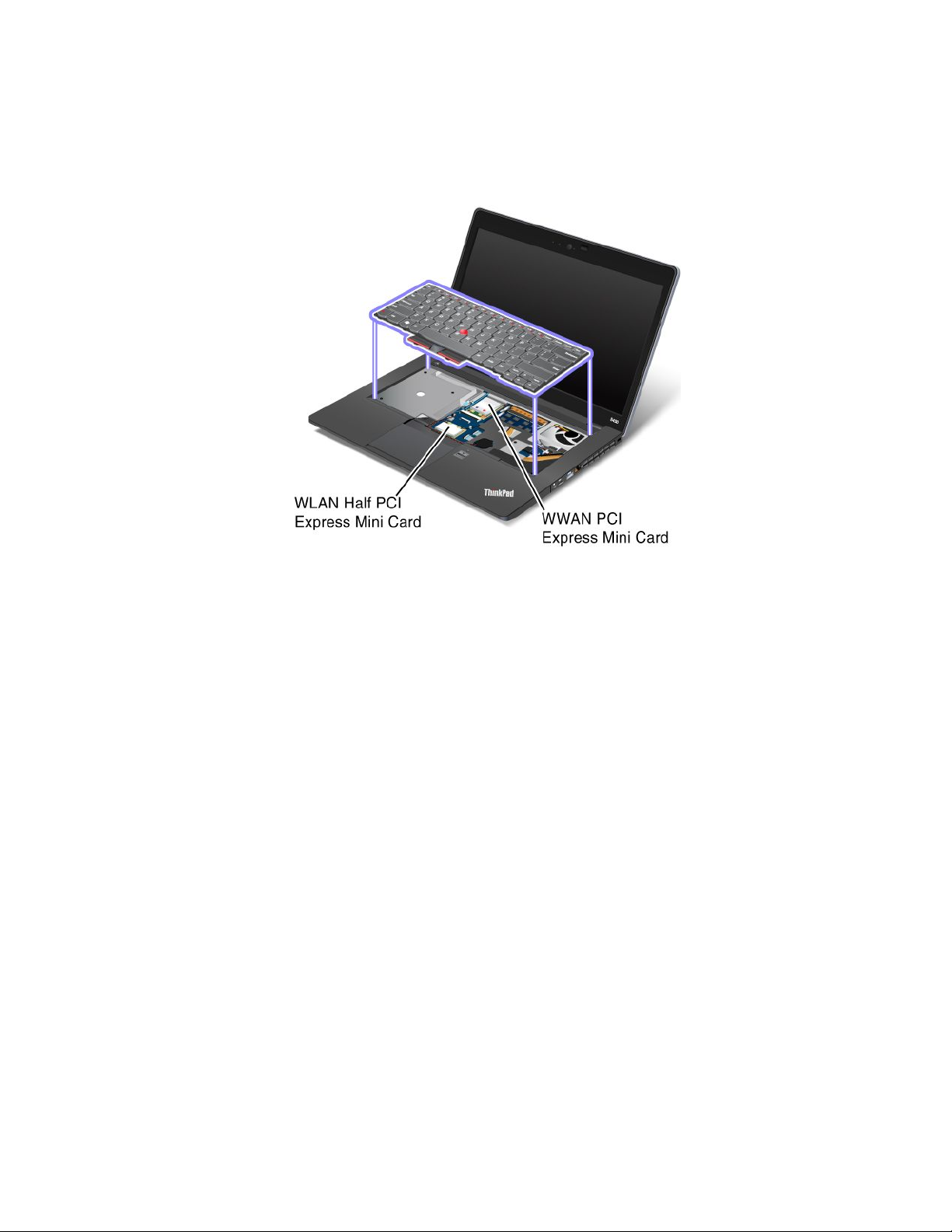
Etiquetted'identicationFCCetnumérodecerticationIC
Aucunnumérod'identicationFCCoud'homologationICdelacartemini-PCIExpressn'estindiquésurle
boîtierdevotreordinateur.L'étiquetted'identicationFCCetdunumérodecerticationICestapposéesur
lacartequiestinstalléedansl'emplacementpourcartemini-PCIExpressdevotreordinateur.
Sivousdevezretirerlacarteréseaulocalsanslpourlarépareroularemplacer,suivezlaprocédure
indiquéedanslasection«Remplacementdelamini-PCIExpressCardpourlaconnexionauréseaulocal
sansl»àlapage76.Sivousavezachetéunordinateuravecréseauétendusansl,lacartemini-PCI
Expresspourréseauétendusanslestpréinstalléeenusine.Sivousdevezretirercettecartepourlaréparer
oularemplacer,suivezlaprocédureindiquéedanslasection«Remplacementdelamini-PCIExpressCard
pourlaconnexionauréseauétendusansl»àlapage78
Remarque:SeuleslescartesderéseauétenduoulocalsanslagréésparLenovosontautoriséesàêtre
utiliséessurvotreordinateur.Sivousinstallezunecartemini-PCIExpressnonautoriséequin'estpas
homologuéepourvotreordinateur,l'ordinateurnedémarrerapas,maisilafcheraunmessaged'erreuret
émettradessignauxsonores.
.
Etiquetteducerticatd'authenticité
L'étiquetteducerticatd'authenticitéestfourniepourlesystèmed'exploitationpréinstallé.L'identicateur
(ID)etlesprincipalescaractéristiquesdevotreordinateurgurentsurcetteétiquette.Notezcesinformations
etconservez-lesenlieusûr.Vouspouvezavoirbesoindecesnumérospourdémarrervotreordinateur
ouréinstallerlesystèmed'exploitation.
Chapitre1.Présentationduproduit11
Page 30
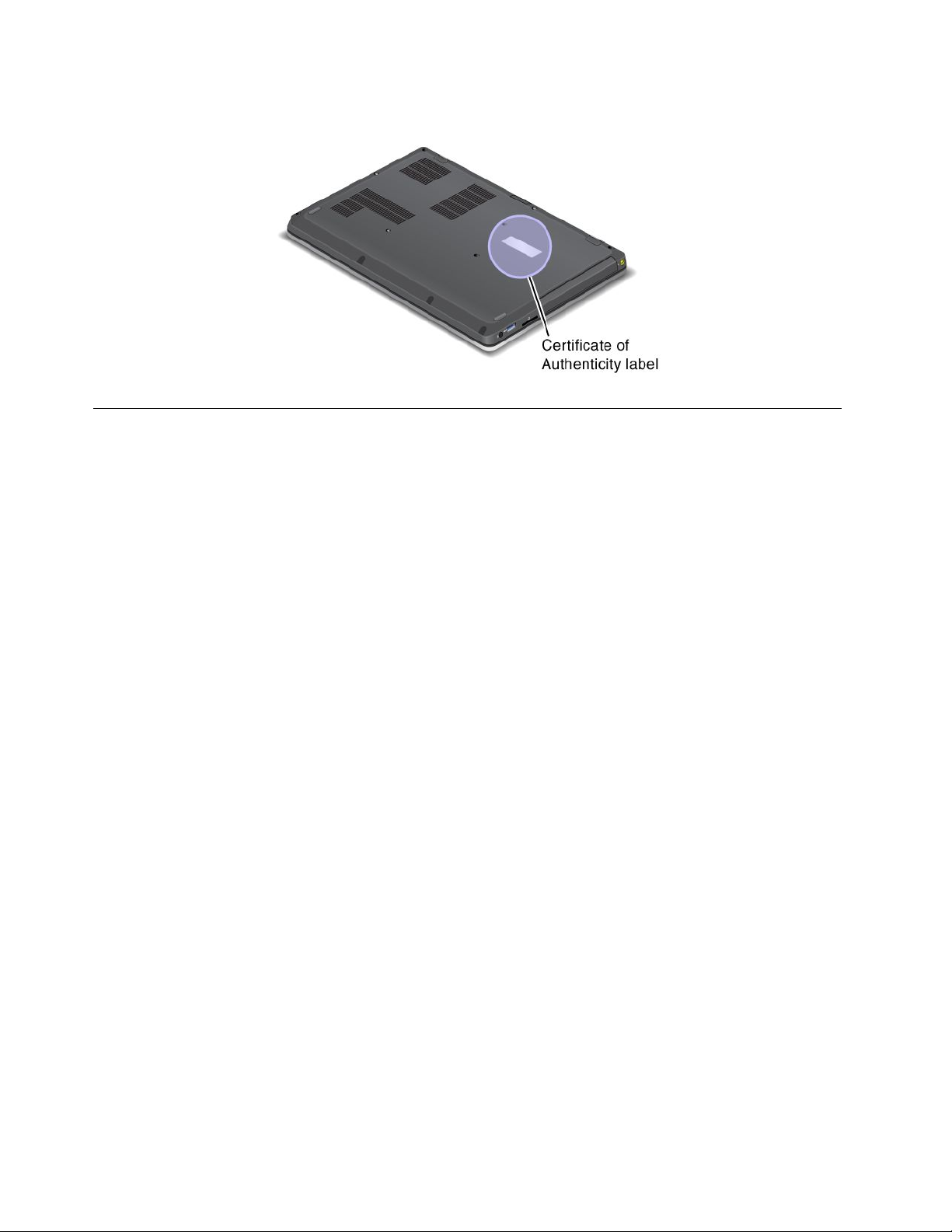
L'étiquetteducerticatd'authenticitédevotreordinateurestafchéci-dessous:
Fonctions
Cetterubriqueprésentelesfonctionsdevotreordinateur.
Processeur
Consultezlespropriétéssystèmedel'ordinateur.Pourafcherlespropriétéssystèmedevotreordinateur,
cliquezsurDémarrer,cliquezavecleboutondroitdelasourissurOrdinateur,puissélectionnezPropriétés.
Mémoire
ModulesDDR3SDRAM
Unitédestockage
•Unitédedisquedurde64mm(hauteur7mm)
•Unitédedisquedur2,5pouces(hauteurde9,5mm,surcertainsmodèles)
•UnitéSSDmSATApourcacheuniquement(surcertainsmodèles).
Afchage
L'écrancouleurutiliselatechnologieThinFilmT ransistor(TFT).
•Taille:355,60mm
•Résolution:
–LCD:1366x768ou1600x900(selonlemodèle)
–Ecranexterne:jusqu'à2560x1600
•Contrôledelaluminosité
•Caméraintégrée
•EclairageThinkLight
•Microphonesintégrés
Clavier
•Clavierà6rangées
•DispositifdepointageUltraNav(dispositifdepointageTrackPointetpavémultitactile)
12Guided'utilisation
Page 31

•ToucheFn
•Touchesderéglageduvolume
•Touchedemodesilencieuxdeshauts-parleurs
•Touchedemodesilencieuxdesmicros
Interface
•Mini-portHDMI
•Mini-connecteurDisplayPort(surcertainsmodèles)
•ConnecteurThunderbolt(surcertainsmodèles)
•Priseaudiomultifonction
•PortsUSB3.0
•ConnecteurEthernetRJ45
•Lecteurdecartemémoire4en1
•LogementpourcarteSIM
Unitéoptique
•Unitémulti-gravure
•GraveurdeCD/DVDmultiformat
Fonctionssansl
•Réseaulocalsanslintégré
•Réseauétendusanslintégré(surcertainsmodèles)
•Bluetoothintégré
Dispositifsdesécurité
Lecteurd'empreintesdigitales
Spécications
Laprésentesectionrépertorielesspécicationsphysiquesdevotreordinateur.
Taille
•Largeur:351mm
•Profondeur:238mm
•Hauteur:22,2à24,2mm
Dissipationthermique
65W(222Btu/h)maximumou90W(307Btu/h)maximum(enfonctiondumodèle)
Alimentation(boîtierd'alimentation)
•Entréedusignalsinusoïdalentre50à60Hz
•Tensiond'entréeduboîtierd'alimentation:100à240Vca,50à60Hz
Blocdebatteries
Chapitre1.Présentationduproduit13
Page 32

Blocdebatterieslithium-ion(Li-Ion)
Duréedeviedelabatterie
•Pourconnaîtrelepourcentagederéserved'énergiedelabatterie,regardezlajaugedebatteriedePower
Managerdanslabarredestâches.
•LeprogrammePowerManagerafcheégalementunindicateurvert,jauneourouge.Unebatteriesous
garantiedontl'indicateurestrougepeutêtreremplacéedanslecadredelagarantie.
Environnementd'exploitation
Cettesectionfournitdesinformationssurl'environnementd'exploitationdevotreordinateur.
Environnement:
•Altitudemaximalesanspressurisation:3048m
•Température
–Altitudesjusqu'à2438m
–Enfonctionnement:5,0à35,0°C
–Stockage:5,0à43,0°C
–Altitudesau-dessusde2438m
–Températuremaximaled'exploitationdansuneatmosphèrenonpressurisée:31,3°C
Remarque:Lorsquelabatterieestencharge,satempératuredoitêtred'aumoins10°C.
•Humiditérelative:
–Enfonctionnement:8à80%
–Stockage:5à95%
Sipossible,placezvotreordinateurdansunendroitcorrectementventiléetsecetévitezdel'exposer
directementausoleil.
Tenezlesappareilsélectriquestelsquelesventilateurs,radios,climatiseursetfoursmicro-ondesàl'écartde
votreordinateur,carlespuissantschampsmagnétiquesqu'ilsgénèrentrisqueraientd'endommagerl'écran
etlesdonnéesstockéessurl'unitédedisquedur.
Neposezpasdeboissonssurouàcôtédel'ordinateuroud'autrespériphériquesconnectés.Le
renversementdeliquidessuroudansl'ordinateurouunpériphériqueconnectérisqueraitdeprovoquer
uncourt-circuitoud'autresdommages.
Nemangezpasounefumezpasau-dessusdevotreclavier.Leschutesdeparticulesdansvotreclavier
risqueraientdeprovoquerdesdommages.
ProgrammesThinkVantage
VotreordinateurcontientdesprogrammesThinkVantagequivousaiderontàtravaillerplusfacilementet
entoutesécurité.
Remarque:Pourplusd'informationssurlesprogrammesThinkVantageetsurd'autressolutions
informatiquesoffertesparLenovo,accédezausitesuivant:http://www.lenovo.com/support.
14Guided'utilisation
Page 33

AccèsauxprogrammesThinkVantagesousWindows7
Sivousutilisezlesystèmed'exploitationWindows7,vouspouvezaccéderauxprogrammesThinkVantageà
partirduprogrammeLenovoThinkVantageToolsouàpartirduPanneaudeconguration.
•AccéderauxprogrammesàpartirduprogrammeLenovoThinkVantageTools
CliquezsurDémarrer➙Touslesprogrammes➙LenovoThinkVantageT ools.Pouraccéderàun
programme,double-cliquezsurl'icônecorrespondante.
Remarque:Sil'icôned'unprogrammedelafenêtredenavigationduprogrammeLenovoThinkVantage
Toolsestgrisée,celasigniequevousdevezd'abordinstallerleprogrammemanuellement.Pourinstaller
leprogrammemanuellement,cliquezdeuxfoissurl'icôneduprogramme.Suivezensuitelesinstructions
quis'afchent.Lorsqueleprocessusd'installationestterminé,l'icôneduprogrammeestactivée.
Tableau1.ProgrammesdisponiblesdansLenovoThinkVantageT ools
Programme
AccessConnections™ConnexionInternet
ActiveProtectionSystem™
ClientSecuritySolutionSécuritéaméliorée
CommunicationsUtilityConférenceWeb
FingerprintSoftware
LenovoSolutionCenterEtatdesantédusystèmeetdiagnostics
MobileBroadbandConnectConnexionmobileàlargebande3G
OneKey
PasswordManager
PowerManager
RecoveryMediaDisquesFactoryRecovery
SimpleTapSimpleTap
SystemUpdateMiseàjouretpilotesdepériphérique
®
RecoveryProSauvegardeetrestaurationavancées
Nomd'icône
ProtectiondetypeAirbag
Lecteurd'empreintesdigitales
Coffredemotsdepasse
Contrôledel'alimentation
Remarque:Selonvotremodèled'ordinateur,certainsprogrammespeuventnepasêtredisponibles.
•AccéderauxprogrammesàpartirduPanneaudeconguration
CliquezsurDémarrer➙Panneaudeconguration.Selonleprogrammeauquelvoussouhaitez
accéder,cliquezsurlasectioncorrespondante,puiscliquezsurletexteenvertcorrespondant.
Remarque:SivousnetrouvezpasleprogrammedontvousavezbesoindanslePanneaude
conguration,ouvrezlafenêtredenavigationduprogrammeLenovoThinkVantageTools,puiscliquez
deuxfoissurl'icônegriséepourinstallerleprogrammevoulu.Suivezensuitelesinstructionsqui
s'afchent.Lorsqueleprocessusd'installationestterminé,l'icôneduprogrammeestactivéeetle
programmeapparaîtdanslePanneaudeconguration.
Lesprogrammes,lessectionscorrespondantesetletexteenvertduPanneaudecongurationsont
répertoriésdansletableauci-après.
Chapitre1.Présentationduproduit15
Page 34

Tableau2.ProgrammesduPanneaudeconguration
Programme
AccessConnectionsRéseauetInternetLenovo-ConnexionInternet
ActiveProtectionSystemSystèmeetsécurité
ClientSecuritySolutionSystèmeetsécuritéLenovo-Sécuritéavancée
CommunicationsUtilityMatérieletaudioLenovo-ConférenceWeb
FingerprintSoftwareSystèmeetsécurité
LenovoSolutionCenterSystèmeetsécuritéLenovo-Etatdesantédu
MessageCenterPlus
MobileBroadbandConnectRéseauetInternetLenovo-Connexionmobileà
OneKeyRecoveryProSystèmeetsécuritéLenovo-Sauvegardeet
PasswordManager
PowerManager
RecoveryMedia
SimpleTap
SystemUpdateSystèmeetsécuritéLenovo-Miseàjouretpilotesde
SectionduPanneaude
conguration
Matérieletaudio
Matérieletaudio
ProgrammesMessagesdeLenovo
Systèmeetsécurité
Comptesutilisateuretsécurité
Matérieletaudio
Systèmeetsécurité
Systèmeetsécurité
Programmes
TexteenvertduPanneaude
conguration
Lenovo-Protectiondetype
«Airbag»
Lenovo-Lecteurd'empreintes
digitales
ou
Lenovo-Lecteurd'empreintes
digitalesdel'ordinateurportable
systèmeetdiagnostics
largebande3G
restaurationavancées
Lenovo-Coffredemotsde
passe
Lenovo-Contrôlede
l'alimentation
Lenovo-DisquesFactory
Recovery
Lenovo-SimpleTap
périphérique
Remarque:Selonvotremodèled'ordinateur,certainsprogrammespeuventnepasêtredisponibles.
PrésentationdesprogrammesThinkVantage
CetterubriqueprésentebrièvementcertainsprogrammesThinkVantage.
Remarque:Selonvotremodèled'ordinateur,certainsprogrammespeuventnepasêtredisponibles.
AccessConnections
LeprogrammeAccessConnectionsestunassistantdeconnectivitépermettantdecréeretdegérerles
prolsemplacement.Chaqueprold'emplacementstocketouslesparamètresdelacongurationInternet
etduréseaurequispourseconnecteràpartird'uneinfrastructureréseausituéedansunlieutelquele
domicileoulebureau.
Enpassantd'unprolemplacementàunautrelorsquevouschangezvotreordinateurdeplace,vouspouvez
vousconnecterfacilementetrapidementàunréseausansavoiràrecongurerlesparamètresmanuellement
niàredémarrerl'ordinateuràchaquefois.
16Guided'utilisation
Page 35

ActiveProtectionSystem
LeprogrammeActiveProtectionSystemprotègevotreunitédedisquedurlorsquelecapteurdechocs
intégréàvotreordinateurdétecteunesituationsusceptibled'endommagerl'unité,tellequ'uneinclinaisondu
système,unevibrationexcessiveouunchoc.L'unitédedisquedurestmoinsvulnérableauxdommages
lorsqu'ellenefonctionnepas.Eneffet,lorsquel'unitédedisquedurnefonctionnepas,lesystèmearrêtesa
rotationetpeutégalementdéplacerlestêtesdelectureetd'écritureversdeszonessansdonnées.Dèsque
lecapteurdechocsconsidèrequel'environnementestdenouveaustable(changementminimald'inclinaison
dusystème,devibrationoudechoc),ilactivel'unitédedisquedur.
ClientSecuritySolution
LeprogrammeClientSecuritySolutionprotègevotreordinateurensécurisantlesdonnéesclientetenévitant
lestentativesdeviolationdesécurité.Ceprogrammepeutégalementvousaideràgérervosmotsdepasse,
àretrouverunmotdepasseoubliéouàsurveillerlesparamètresdesécuritédevotreordinateuretvous
donnerdesrecommandationspourrenforcersasécurité.
CommunicationsUtility
UtilisezleprogrammeThinkVantageCommunicationsUtilitypourcongurerlesparamètresdelacaméra
intégréeetlespériphériquesaudio.
FingerprintSoftware
Sivotresystèmeestdotéd'unlecteurd'empreintesdigitales,leprogrammeFingerprintSoftware
vouspermetd'enregistrervosempreintesdigitalesetdelesassocieràvotremotdepasseWindows.
L'authenticationparempreintedigitalepeutainsiremplacervotremotdepasseetpermettreunaccès
utilisateursimpleetsécurisé.
LenovoSolutionCenter
LeprogrammeLenovoSolutionCentervouspermetdedétecteretderésoudredesincidentsinformatiques.
Ceprogrammeproposedestestsdediagnostic,lacollectedesinformationssystème,l'étatdelasécurité
etdesinformationsdesupport,ainsiquedesconseilsetdesastucesand'optimiserlesperformances
dusystème.
LenovoThinkVantageT ools
LeprogrammeLenovoThinkVantageT oolsvousaideàtravaillerplusfacilementetentoutesécuritéenvous
permettantd'accéderaisémentàdiversestechnologies,tellesque:
•LenovoSolutionCenter
•PowerManager
•OneKeyRecoveryPro
•SystemUpdate
MessageCenterPlus
LeprogrammeMessageCenterPlusafcheautomatiquementdesmessagespourvousinformerdes
consignesimportantesdeLenovo,tellesquedesalertessurlesmisesàjourdusystèmeetdesalertes
surlesconditionsquirequièrentvotreattention.
MobileBroadbandConnect
LeprogrammeMobileBroadbandConnectpermetàvotreordinateurdeseconnecterauréseau(3G)Mobile
Broadbandviaunecartepourréseauétendusanslpriseencharge.
Chapitre1.Présentationduproduit17
Page 36

OneKeyRecoveryPro
LeprogrammeOneKeyRecoveryProdésigneunesolutionderécupérationautomatiquepermettantde
réaliserundiagnosticdesincidentsdel'ordinateur,d'obtenirdel'aideetderétablirlefonctionnementde
l'ordinateurencasdepannedusystèmeetce,mêmesivousneparvenezpasàdémarrerlesystème
d'exploitationWindows.
PasswordManager
PasswordManagerpermetdecaptureretdefournirautomatiquementlesinformationsd'authentication
pourlesapplicationsWindowsetlessitesWeb.
PowerManager
LeprogrammePowerManagerpermetunegestionpratique,exibleetcomplètedel'alimentationde
l'ordinateur.Ilvouspermetd'ajusterlesparamètresd'alimentationdevotreordinateurand'obtenirle
meilleuréquilibreentrelesperformancesetleséconomiesd'énergie.
RecoveryMedia
LeprogrammeRecoveryMediapermetderestaurerlecontenudel'unitédedisqueduràsesparamètres
d'usinepardéfaut.
SimpleTap
LeprogrammeSimpleTapvousproposeunesolutionrapidepourpersonnalisercertainsparamètresde
basedel'ordinateur,parexemplecouperlesondeshaut-parleurs,réglerlevolume,verrouillerlesystème
d'exploitation,lancerunprogramme,ouvrirunepageWeb,ouvrirunchier,etc.Vouspouvezégalement
utiliserleprogrammeSimpleTappouraccéderauLenovoAppShopetytéléchargerdiverslogicielset
applications.
PourdémarrerrapidementleprogrammeSimpleTap,cliquezsurlepointdelancementSimpleTaprouge
situésurlebureau.Lepointdelancementrougeestdisponiblesurlebureauunefoisquevousavez
lancéleprogrammeSimpleT appourlapremièrefois.
Remarque:LeprogrammeSimpleT apestuniquementdisponiblesurcertainsmodèleslivrésavecle
systèmed'exploitationWindows7préinstallé.SileprogrammeSimpleT apn'estpaspréinstallésurvotre
modèleWindows7,vouspouvezletéléchargeràl'adressesuivante:http://www.lenovo.com/support.
SystemUpdate
LeprogrammeSystemUpdatepermetdegarderàjourlelogicielinstallésurvotreordinateuren
téléchargeanteteninstallantdesprogiciels(programmesThinkVantage,pilotesdepériphérique,mises
àjourUEFIBIOSetautresapplicationstierces).
18Guided'utilisation
Page 37

Chapitre2.Utilisationdevotreordinateur
Leprésentchapitreexpliquecommentutilisercertainsdescomposantsdel'ordinateur.
Elleestcomposéedesrubriquessuivantes:
•«Enregistrementdevotreordinateur»àlapage19
•«Foireauxquestions»àlapage19
•«T ouchesspéciales»àlapage21
•«UtilisationdudispositifdepointageducurseurUltraNav»àlapage23
•«Gestiondel'alimentation»àlapage27
•«Connexionauréseau»àlapage30
•«Connexiond'unécranexterne»àlapage34
•«Utilisationdelafonctiond'extensiondubureau»àlapage36
•«Dénitiond'uneprésentation»àlapage37
•«UtilisationdelafonctiondegestiongraphiqueNVIDIAOptimus»àlapage37
•«Utilisationdesdispositifsaudio»àlapage37
•«Utilisationdelacaméraintégrée»àlapage38
•«Utilisationdelafonctiond'éclairageThinkLight»àlapage39
•«Utilisationdel'unitédedisqueoptique»àlapage39
•«Utilisationd'unecartemémoire»àlapage39
Enregistrementdevotreordinateur
Lorsquevousenregistrezvotreordinateur,lesinformationsquevousfournissezsontentréesdansunebase
dedonnéesquipermetàLenovodevouscontacterdansl'éventualitéoùvotreordinateurdevraitêtre
retournéousiunincidentgraveestconnupourvotretypedemachine.Lorsquevousenregistrezvotre
ordinateurauprèsdeLenovo,vousbénéciezégalementd'unserviceplusrapidelorsquevouscontactez
Lenovopourobtenirdel'aide.Enoutre,danscertainspays,desprivilègesetservicesétendussont
proposésauxutilisateursenregistrés.
PourenregistrervotreordinateurauprèsdeLenovo,procédezcommesuit:
•ConnectezvotreordinateuràInternetetenregistrezvotreordinateurvialeprogrammeLenovoProduct
Registrationpréinstallé.Leprogrammeestlancéautomatiquementlorsquevousavezutilisévotre
ordinateurpendantuncertaintemps.Suivezlesinstructionsàl'écranpourenregistrervotreordinateur.
•AccédezausiteWebhttp://www.lenovo.com/registeretsuivezlesinstructionsquis'afchentàl'écran
pourenregistrervotreordinateur.
Foireauxquestions
Lesquelquesconseilsci-dessousvousaiderontàtirerlemeilleurpartidevotreordinateur.
Pourtirerlemeilleurpartidevotreordinateur,consultezlapageWebsuivantepourobtenirdes
informationssurl'identicationdesincidentsainsiquedesréponsesauxquestionscourantes:
http://www.lenovo.com/support/faq
Puis-jeobtenirmonguided'utilisationdansuneautrelangue?
©CopyrightLenovo2012
19
Page 38

•Pourtéléchargerleguided'utilisationdansuneautrelangue,accédezausiteWebsuivant:
http://www.lenovo.com/support.Suivezensuitelesinstructionsquis'afchentàl'écran.
Commentgérerplusefcacementl'utilisationdelabatterie?
•Pouréconomiserdel'énergieouinterromprel'opérationsansquitterlesapplicationsnienregistrerles
chiers,reportez-vousàlasection«Modesd'économied'énergie»àlapage29.
•Pouratteindrelemeilleuréquilibreentrelesperformancesetl'économied'énergie,créezetappliquezdes
modesdegestiondel'alimentationàl'aideduprogrammePowerManager.
•Sivotreordinateurestmishorstensionpendantunepériodeprolongée,vouspouvezéviterl'épuisement
delabatterieenlaretirant.Pourplusd'informationssurl'utilisationdelabatterie,reportez-vousàla
section«Gestiondel'alimentation»àlapage27
.
Votresécuritévouspréoccupeouvousavezbesoindemettreaurebutlesdonnéesstockéessur
votreunitédedisquedurouvotreunitéSSDentoutesécurité?
•ExaminezlarubriqueChapitre4«Sécurité»àlapage45poursavoircommentprotégervotreordinateur
contrelevoletl'utilisationillicite.
•UtilisezleprogrammeClientSecuritySolutionouleprogrammePasswordManagerpourprotégerles
donnéesstockéessurvotreordinateur.
•Avantdemettreaurebutlesdonnéesdel'unitédedisqueduroudel'unitéSSD,prenezconnaissance
desinformationscontenuesdanslasection«Consignesdesuppressiondedonnéesdudisquedurou
del'unitéSSD»àlapage55
.
Laconnexionàdistancereprésentet-elleunvéritabledépourvous?
•Pouridentieretrésoudreunincidentliéauréseausansl,accédezausiteWebsuivant:
http://www.lenovo.com/support/faq
•Tirezpartidesfonctionsdel'utilisationenréseauàl'aideduprogrammeAccessConnections.
•Pourensavoirplussurl'utilisationdesfonctionssansldevotreordinateur,reportez-vousàlasection
«Connexionssansl»àlapage30.
•Pourvoyagerentouteconance,prenezconnaissancedesconseilsdisponiblesàlasection«Voyager
avecvotreThinkPadȈlapage43
.
•AppuyezsurlatoucheF9pouractiveroudésactiverlesfonctionssansl.
Vousavezrégulièrementbesoind'effectuerdesprésentationsoudebrancherunécranexterne?
•Veillezàsuivrelaprocédureindiquéedanslasection«Connexiond'unécranexterne»àlapage34.
•Cettefonctionpermetd'utiliseràlafoisl'écrandel'ordinateuretunécranexternecommeunités
d'afchage.
Vousdevezbrancherouremplacerunpériphérique?
•Pourplusd'informationssurleremplacementdepériphériquesdevotreordinateur,reportez-vousàla
sectionChapitre6«Remplacementdepériphériques»àlapage63
.
Celafaitdéjàuncertaintempsquevousutilisezvotreordinateuretcelui-ciprésentedessignesde
ralentissement?
•Suivezles«Conseilsgénérauxpourlapréventiondesincidents»àlapage103.
•Vouspouvezvous-mêmediagnostiquerlesincidentsàl'aidedulogicieldediagnosticpréinstallé.
•Pourplusd'informationssurlessolutionsderécupération,voirChapitre5«Présentationgénéraledela
récupération»àlapage57
.
20Guided'utilisation
Page 39

Imprimezlessectionssuivantesetconservez-lesavecvotreordinateuraucasoùvousnepourriezpas
accéderàceguided'utilisationenligne.
•«Installationd'unnouveausystèmed'exploitation»àlapage85
•«Absencederéactiondel'ordinateur»àlapage109
•«Incidentsliésàl'alimentation»àlapage124
Touchesspéciales
Votreordinateurdisposedeplusieurstouchesspéciales1et2quivousaiderontàtravaillerplusfacilement
etdemanièreplusefcace.Lagureci-dessousprésentelesemplacementsdestouchesspéciales.
VouspouvezpermuterlafonctiondestouchesF1-F12pourutiliserlestouchesenmodeDefaultouen
modeLegacy.EnmodeparDefault,vouspouvezactiverlesfonctionsspécialesillustréessurchaque
toucheenappuyantdirectementsurlatouchecorrespondante.EnmodeLegacy,pourlancerlesfonctions
spécialesillustréessurchaquetouche,maintenezlatoucheFnenfoncée,puisappuyezsurlatouchede
fonctionsouhaitéeetrelâchezlesdeuxtouches.
PourpermuterlafonctiondestouchesF1-F12dansl'environnementWindows,procédezcommesuit:
1.OuvrezlafenêtrePropriétésduclavierThinkPadenprocédantcommesuit:
•CliquezsurDémarrer➙Panneaudeconguration.
•AppuyezsurlatoucheFnpendantquatresecondes.
2.Cliquezsurl'ongletTouchesF1-F12ThinkPad.
3.Congurezlesparamètresàvotreconvenanceensuivantlesinstructionsàl'écran.
PourpermuterlesfonctionsdestouchesF1-F12vialeprogrammeThinkPadSetup,procédezcommesuit:
1.Démarrezl'ordinateur.Lorsquel'écrand'accueilduThinkPads'afche,appuyezsurlatoucheF1.
LemenuprincipaldeThinkPadSetups'afche.
2.SélectionnezCong➙Keyboard/Mouse➙ChangetoF1-F12keys.
3.Congurezlesparamètresàvotreconvenanceensuivantlesinstructionsàl'écran.
4.Enregistrezlesmodicationsetquittez.
Chapitre2.Utilisationdevotreordinateur21
Page 40

Voiciunebrèveintroductionauxtouchesspéciales.
Touchesdevolumeetdemodesilencieux
•Boutondecoupureduhaut-parleur(F1)
Appuyezsurcettetouchepourcouperlesondevotreordinateur.Sivouscoupezleson,puismettez
horstensionvotreordinateur,lesonseratoujoursdésactivélorsdelaprochainemisesoustension.Pour
leréactiver,appuyezsurF1ousurlatoucheAugmenterlevolumeduhaut-parleurouDiminuer
levolumeduhaut-parleur.
•Volumeduhaut-parleur(F2)
Appuyezsurcettetouchepourdiminuerlevolumedusondevotreordinateur.
•Volumeduhaut-parleur(F3)
Appuyezsurcettetouchepouraugmenterlevolumedusondevotreordinateur.
•Boutondecoupuredumicro(F4)
Appuyezsurcettetouchepourfaireentrerousortirdumodesilencieuxtouslespériphériques
d'enregistrement.
•Lancementdesparamètresdelacaméraetdesparamètresaudio(F5)
Appuyezsurcettetouchepourouvrirlafenêtredesparamètresdelacaméraetdesparamètresaudio.
Laprévisualisationdelacaméraestactivée.Modiezlesparamètresdelacaméraetlesparamètres
audioàvotreconvenance.
Touchesdegestiondel'afchage
•Permutationdesunitésd'afchageensortie(F6)
Appuyezsurcettetouchepourbasculerentrel'écrandel'ordinateuretunécranexterne.Lesoptions
suivantess'afchent:
–Ecrandel'ordinateuruniquement(EcranLCD)
–Ecrandel'ordinateuretécranexterne(imageidentique)
–Ecrandel'ordinateuretécranexterne(fonctiond'extensiondubureau)
–Ecranexterneuniquement
Remarque:Pourbasculerentrel'écrandel'ordinateuretunécranexterne,lacombinaisondestouches
Windows+Pestégalementdisponible.
•Réductiondelaluminositédel'écran(F7)
•Augmentationdelaluminositédel'écran(F8)
Vouspouvezmodiertemporairementlaluminositédel'écrandel'ordinateurenappuyantsurlestouches
deux.LorsquevousappuyezsurF7,vousdiminuezlaluminositédel'écran.Lorsquevousappuyez
surF8,vousaugmentezlaluminositédel'écran.
Pourmodierceniveaupardéfaut,utilisezleprogrammePowerManageroucliquezsurPanneau
deconguration➙Performancesetmaintenance➙Optionsd'alimentationeteffectuezles
modicationssouhaitées.
Touchedeconnexionradio(F9)
Appuyezsurcettetouchepouractiveroudésactiverlesfonctionsderéseausanslintégrées.Lorsque
vousappuyezsurcettetouche,unelistededispositifssansls'afche.Vouspouvezmodierrapidement
l'étatdechaquedispositifdelaliste.
Remarques:Sivoussouhaitezutiliserceboutonpouractiveroudésactiverlesdispositifssansl,les
pilotesdepériphériquesuivantsdoiventauparavantêtreinstalléssurvotreordinateur:
22Guided'utilisation
Page 41

•Pilotedegestiondel'alimentation
•Utilitaired'afchage
•Pilotesdepériphériquesansl
Pourplusd'informationssurlesfonctionssansl,reportez-vousàlasection«Connexionssansl»à
lapage30
Contrôlemultimédia
•F10:Pisteouscèneprécédente
•F11:lectureoupause
•F12:Pisteouscènesuivante
ToucheWindows
AppuyezsurlatoucheWindows2pourafcheroumasquerlemenuDémarrerdusystèmed'exploitation
Windows.
Pourplusd'informationssurl'utilisationdelatoucheWindowsenmêmetempsqued'autrestouches,
reportez-vousausystèmed'aidedusystèmed'exploitationWindows.
Autresfonctions
•Fn+Barred'espacement:permetd'activeroudedésactiverl'éclairageThinkLight.
•Fn+B:comportelamêmefonctionquelatouchederupturesurunclavierconventionnel.
•Fn+P:comportelamêmefonctionquelatouchePausesurunclavierconventionnel.
•Fn+S:comportelamêmefonctionquelatoucheSysRqsurunclavierconventionnel.
•Fn+K:comportelamêmefonctionquelatoucheDélsurunclavierconventionnel.
•Fn+I:comportelamêmefonctionquelatoucheInsersurunclavierconventionnel.
.
UtilisationdudispositifdepointageducurseurUltraNav
VotreordinateurestlivréavecundispositifdepointageUltraNav.LedispositifdepointageUltraNav
comprendledispositifdepointageducurseurTrackPointetlepavétactilereprésentanttouslesdeuxdes
dispositifsdepointagedotésdefonctionsdebaseetétendues.Vouspouvezcongurerlesdeuxdispositifs
enchoisissantlesparamètrespréféréscommesuit:
•CongurationdudispositifdepointageducurseurTrackPointetdupavétactilesousformede
périphériquesdepointage.
Cettecongurationpermetd'utilisertouteslesfonctionsdebaseetétenduesdudispositifdepointagedu
curseurTrackPointetdupavétactile.
•CongurationdudispositifdepointageducurseurTrackPointsousformedepériphériquede
pointageprincipaletdupavétactileuniquementpourlesfonctionsétendues.
Cettecongurationpermetd'utilisertouteslesfonctionsdebaseetétenduesàl'aidedudispositifde
pointageducurseurTrackPoint,toutenlimitantl'utilisationdupavétactileaudélement,auxzones
tactilesouauxfonctionsdedéplacementlentdupointeurdupavétactile.
•Congurationdupavétactilesousformedepériphériquedepointageprincipaletdudispositifde
pointageducurseurTrackPointuniquementpourlesfonctionsétendues.
Cettecongurationpermetd'utilisertouteslesfonctionsdebaseetétenduesàl'aidedupavétactile,
toutenlimitantl'utilisationdudispositifdepointageducurseurT rackPointauxfonctionsdedélement
etdeloupe.
Chapitre2.Utilisationdevotreordinateur23
Page 42

•CongurationdudispositifdepointageducurseurTrackPointsousformedepériphériquede
pointageprincipaletdésactivationdupavétactile.
•Congurationdupavétactilesousformedepériphériquedepointageprincipaletdésactivationdu
dispositifdepointageducurseurTrackPoint.
ModierlesparamètresdudispositifdepointageUltraNav
PourmodierlesparamètresdudispositifdepointageUltraNav,cliquezsurDémarrer➙Panneaude
conguration➙Matérieletaudio➙Souris➙UltraNav.Modiezensuitelesparamètresàvotre
convenance.
VouspouvezégalementmodierlesparamètresdudispositifdepointageUltraNavencliquantsurl'icône
UltraNavdanslazonedenoticationWindows.Pourafcherl'icôneUltraNavdanslazonedenotication
Windows,voir«Ajouterl'icôneUltraNavdanslazonedenoticationWindows»àlapage27
.
UtilisationdudispositifdepointageducurseurTrackPoint
LedispositifdepointageTrackPointestconstituéd'unboutondepointage1situésurleclavieretdetrois
boutonsàcliquersituésdanslapartieinférieureduclavier.Pourdéplacerlepointeur5àl'écran,appuyez
surlecapuchonantidérapantduboutondepointagedansladirectionsouhaitée,parallèlementauclavier;le
boutondepointagenedoitpasbouger.Lavitessededéplacementdupointeurestfonctiondelapression
exercéesurleboutondepointage.Lesboutonsàcliquergauche
quecellesdesboutonsd'unesourisstandard.LeboutoncentraldudispositifTrackPoint
délement,vouspermetdefairedélerdespagesWeboudesdocumentsdansladirectionvouluesans
avoiràutiliserlesbarresdedélementlatéralesdelafenêtre.
4etdroit2offrentlesmêmesfonctions
3,appelébarrede
Remarque:Ilestpossiblequeleclavierdevotreordinateursoitlégèrementdifférentdel'illustration
ci-dessus.
SivousneconnaissezpasencoreledispositifTrackPoint,lesinstructionsci-dessousvousaiderontà
l'utiliser:
1.Placezvosmainsenpositiondefrappeetappuyezdoucementavecl'indexoulemajeursurlebouton
depointagedansladirectionsouhaitéededéplacementdupointeur.
Pourdéplacerlepointeurverslehautdel'écran,exercezunepressionversl'écran;pourledéplacer
verslebasdel'écran,exercezunepressionversvous;pourledéplacerlatéralement,exercezune
pressionverslagaucheouversladroite.
Remarque:Lepointeurpeutparfoisdériver.Ilnes'agitpasd'undéfaut.Arrêtezd'utiliserledispositif
depointageducurseurT rackPointpendantquelquessecondes.Lepointeurs'immobilise.
24Guided'utilisation
Page 43

2.Poursélectionnerunobjetetlefaireglisser,appuyezaveclepoucesurleboutondroitougauche
etdéplacezleboutondepointageT rackPoint.
PersonnalisationdudispositifdepointageducurseurTrackPoint
Vouspouvezpersonnaliserl'unitédepointageTrackPointetlesboutonscorrespondantsdelafaçon
suivante:
•Inversezlesfonctionsdesboutonsgaucheetdroit.
•ModiezlasensibilitédudispositifdepointageTrackPoint.
•Activezlaloupe.
•ActivezlafonctionDélementdudispositifTrackPoint.
•ActivezlesconseilssurlafonctiondeDélementdudispositifTrackPoint.
RemplacementducapuchonduboutondepointageT rackPoint
Lecapuchon1situésurleboutondepointageTrackPointestamovible.Vouspouvezleremplacer
commeindiquéci-dessous.
Remarque:Sivousremplacezvotreclavier,leclavierderemplacementestlivréaveclecapuchonpar
défaut.Sivouslesouhaitez,vouspouvezconserverlecapuchondevotreancienclavieretl'utilisersur
lenouveau.
Chapitre2.Utilisationdevotreordinateur25
Page 44

Utilisationdupavétactile
Lepavétactile1estsituéendessousdesboutonsT rackPoint,danslapartieinférieureduclavier.Pour
déplacerlepointeur2surl'écran,glissezledoigtsurlepavédanslesensdedéplacementdevotrechoix.
Remarque:Ilestpossiblequeleclavierdevotreordinateursoitlégèrementdifférentdel'illustration
ci-dessus.
Utilisationdupavétactilemulti-point
Lepavétactiledevotreordinateurprendenchargelafonctionmulti-pointquivouspermetd'effectuerun
zoomavant,unzoomarrière,defairedélerl'écranoud'appliquerunerotationàl'écrantandisquevous
naviguezsurInternetouquevouslisezouéditezundocument.
Pourplusdedétails,reportez-vousausystèmed'aidedudispositifdepointageUltraNav.
Personnalisationdupavétactile
Pourpersonnaliserlepavétactile,procédezcommesuit:
1.CliquezsurDémarrer➙Panneaudeconguration➙Matérieletaudio➙Souris➙UltraNav.
2.SousPavétactile,effectuezleschangementsnécessaires.
DésactivationdudispositifdepointageducurseurUltraNavetutilisation d'unesourisexterne
SivousconnectezunesourisexterneàunportUSB,vouspouvezutilisersimultanémentlasourisexterne,le
dispositifdepointageducurseurT rackPointetlepavétactile.
DésactivationdelasourisT rackPointoudupavétactile
PourdésactiverledispositifTrackPointoulepavétactile,procédezcommesuit:
1.CliquezsurDémarrer➙Panneaudeconguration➙Matérieletaudio➙Souris➙UltraNav.
2.PourdésactiverledispositifdepointageducurseurTrackPoint,désélectionnezlacaseActiverla
souristactile.
Pourdésactiverlepavétactile,désélectionnezlacaseActiverlepavétactile.
3.CliquezsurOK.
Remarque:VouspouvezégalementmodierlesparamètresdudispositifdepointageUltraNavencliquant
surl'icôneUltraNavdanslazonedenoticationWindows.Pourafcherl'icôneUltraNavdanslazonede
noticationWindows,voir«Ajouterl'icôneUltraNavdanslazonedenoticationWindows»àlapage27.
26Guided'utilisation
Page 45

Ajouterl'icôneUltraNavdanslazonedenoticationWindows
Pourfaciliterl'accèsauxpropriétésUltraNav,vouspouvezactiverl'afchagedel'icôneUltraNavdansla
zonedenoticationWindows.
Pouractiverl'afchagedel'icôneUltraNavdanslazonedenoticationWindows,procédezcommesuit:
1.CliquezsurDémarrer➙Panneaudeconguration➙Matérieletaudio➙Souris.
2.Danslafenêtredespropriétésdelasouris,sélectionnezl'ongletUltraNav.
3.CochezlacaseAfcherl'icôneUltraNavdanslabarredestâchessystème.
4.CliquezsurOK.
VouspouvezàprésentmodierlespropriétésdudispositifdepointageUltraNavencliquantsurl'icône
UltraNavdelazonedenoticationWindows.
Gestiondel'alimentation
Lorsquevotreordinateurn'estpasàproximitédeprisesdecourant,sonutilisationdépenddelabatterie.La
consommationd'énergievaried'uncomposantàunautre.Plusvousutilisezdescomposantsconsommant
beaucoupd'énergie,pluslabatteries'épuisevite.
PassezplusdetempshorsconnexionaveclesbatteriesThinkPad.Lamobilitéarévolutionnélemonde
professionnelenpermettantd'emportersontravailavecsoitoutaulongdesesdéplacements.Grâceaux
batteriesdevotreordinateurThinkPad,vouspouveztravaillerpluslongtempssansavoiràvousconnecter
àunepriseélectrique.
Véricationdel'étatdelabatterie
LajaugedelabatteriedePowerManagerdanslabarredestâchesafchelepourcentaged'énergie
restantedelabatterie.
Lavitesseàlaquellevoussollicitezlabatteriedétermineladuréependantlaquellevouspouvezutiliserla
batteriedel'ordinateurentrechaquechargedelabatterie.Etantdonnéeslesdifférencesauniveaudes
besoinsetdeshabitudesd'unutilisateuràunautre,ilestdifciledeprévoircettedurée.Cependant,deux
facteursprincipauxpermettentdedéterminercettedurée:
•leniveaudechargedelabatterielorsquevouscommencezàtravailler;
•lamanièredontvousutilisezvotreordinateur:lafréquencedesaccèsaudisquedur,laluminositédénie
pourl'écrandel'ordinateur.
Utilisationduboîtierd'alimentation
L'alimentationdevotreordinateurestassuréeparunblocdebatterieslithium-ion(Li-ion)livréenmême
tempsquel'ordinateurouparleboîtierd'alimentation.Pendantl'utilisationduboîtierd'alimentation,la
batterieserechargeautomatiquement.
Leboîtierd'alimentationfourniavecvotreordinateurcomprenddeuxcomposantsdebase:
•Letransformateur,pouradapterlapuissanceducourantsecteuràl'ordinateur.
•Lecordond'alimentation,branchésurl'alimentationsecteuretreliéautransformateur.
Attention:L'utilisationd'uncordond'alimentationinadaptépeutentraînerdegravesdétériorationsde
votreordinateur.
Connexionduboîtierd'alimentation
Pourutiliserleboîtierd'alimentation,procédezcommesuit.Suivezlesétapesdansl'ordredonné.
Chapitre2.Utilisationdevotreordinateur27
Page 46

1.Branchezleboîtierd'alimentationsurlaprised'alimentationdel'ordinateur.
2.Branchezlecordond'alimentationsurletransformateur.
3.Branchezlecordond'alimentationsuruneprisedecourant.
Conseilsrelatifsàl'utilisationduboîtierd'alimentation
Vouspouvezàtoutmomentcontrôlerl'étatdelabatterieenobservantlajaugeaubasdel'écran.
•Lorsquevousnel'utilisezpas,vousdevezdébrancherleboîtierd'alimentationdelaprisedecourant.
•N'enroulezpaslecordond'alimentationserréautourduboîtierd'alimentationlorsqu'ilestconnecté
autransformateur.
•Avantdechargerlabatterie,assurez-vousquesatempératureestd'aumoins10°C.
•Labatteriepeutêtrerechargéelorsqu'elleestenplaceetqueleboîtierd'alimentationestreliéà
l'ordinateur.Vousdevezimpérativementchargerlabatteriesivousvoustrouvezdansl'unedessituations
suivantes:
–Lorsquevousvenezd'acquérirunenouvellebatterie.
–Lorsquelajaugeaubasdel'écranindiquequelachargedelabatterieestfaible.
–Encasdenonutilisationprolongéedelabatterie.
Chargementdelabatterie
Lorsquevousvériezl'étatdelabatterieetquevousconstatezquelepourcentaged'énergierestanteest
bas,oulorsquel'alarmed'alimentationvousavertitquelabatterieestpresquedéchargée,vousdevez
rechargercettedernièreoularemplacer.
Siuneprisesecteurestdisponible,branchezleboîtierd'alimentationdessus,puisraccordez-leà
l'ordinateur.Labatterieserechargeentièrementen6heuresenviron.Celadépenddelatailledelabatterie
etdel'environnementphysique.Levoyantdechargedelabatterievousinformealorsquelabatterieesten
coursdechargement,puisvoussignalequ'elleestcomplètementchargéeàlandel'opération.
Remarque:Pouraugmenterladuréedeviedelabatterie,l'ordinateurnecommencepasàrechargerla
batteriesilapuissancerestanteestsupérieureà95%.
Augmentationdeladuréedeviedelabatterie
Pouraugmenterladuréedeviedelabatterie,procédezcommesuit:
•Utilisezlabatteriejusqu'àsondéchargementcomplet;c'est-à-dire,utilisezlabatteriejusqu'àcequeles
voyantsd'étatdelabatterieclignotentenorange.
•Rechargezlabatteriecomplètementavantdel'utiliser.Labatterieestcomplètementchargéesilevoyant
delabatterieestvert.
•Utilisezsystématiquementlesfonctionsdegestiondel'alimentationtellesquelemoded'alimentation:
extinctiondumoniteur,miseenveilleethibernation.
Gestiondelachargedelabatterie
GrâceàPowerManager,vouspouvezajusterlesparamètresd'alimentationand'obtenirlemeilleuréquilibre
entrelesperformancesetleséconomiesd'énergie.
PoursavoircommentaccéderauprogrammePowerManager,reportez-vousàlasection«Accèsaux
programmesThinkVantagesousWindows7Ȉlapage15
.
Pourplusd'informationssurleprogrammePowerManager,reportez-vousausystèmed'aide.
28Guided'utilisation
Page 47

Modesd'économied'énergie
Vousdisposezàtoutmomentdeplusieursmodesd'économied'énergie.Cetterubriqueprésentechacun
desmodesdisponiblesetdonnedesconseilsquantàl'utilisationoptimaledelabatterie.
Présentationdesmodesd'économied'énergie
•Ecranvierge:L'écrandel'ordinateurconsommebeaucoupd'énergie.Pourlemettrehorstension,
procédezcommesuit:
1.Cliquezàl'aideduboutondroitdelasourissurlajaugedelabatteriedanslabarredestâchesde
PowerManager.
2.SélectionnezEteindrel'écran.
•Veille:Danscemode,votretravailestsauvegardédanslamémoire,puisl'unitéSSDoul'unitéde
disqueduretl'écrandel'ordinateursontéteints.Lorsquevotreordinateurquittelamiseenveille,votre
travailestrestauréenquelquessecondes.
Pourmettrevotreordinateurenmodeveille,appuyezsurFn+F4.Poursortirdumodeveille,appuyez
surlatoucheFn.
Enfonctiondumodèle,votreordinateurpeutprendreenchargelafonctionModeveillependant30jours.
Sicettefonctionestactivée,l'ordinateurconsommeencoremoinsd'énergieenmodeveilleetne
nécessitequequelquessecondespourreprendresonfonctionnementnormallorsquevousappuyezsur
l'interrupteurd'alimentation.PouractiverlafonctionModeveillependant30jours,procédezcommesuit:
1.OuvrezleprogrammePowerManageretbasculezverslavueAvancé.
2.Cliquezsurl'ongletParamètresd'alimentationglobauxetsélectionnezActiverlemodeveille
pendant30jours.
3.CliquezsurAppliquer.LafonctionActiverlemodeveillependant30joursprendraeffetaudémarrage
suivantdevotreordinateur.
Pourplusd'informationssurlafonctionModeveillependant30jours,reportez-vousausystèmed'aidedu
programmePowerManager.
Vouspouvezégalementutilisercettecombinaisonpourfairepasserl'ordinateurenmodehibernationou
lerendreinactif,enmodiantlesparamètresdansleprogrammePowerManager.
•Hibernation:Danscemode,vouspouvezéteindrecomplètementl'ordinateursansquitterles
applicationsencoursd'exécutionnienregistrerleschiers.Lorsquel'ordinateurpasseenmode
hibernation,tousleschiers,dossiersetapplicationsouvertssontenregistréssurl'unitédedisque
dur,puisl'ordinateurs'éteint.
Pourpasserenmodehibernation,procédezcommesuit:
1.CliquezsurDémarrer.
2.Cliquezsurletrianglesurlecôtédroitdel'icôneArrêter,puissélectionnezl'optionMettreen
veilleprolongée.
Pourreprendrevotresession,appuyezsurleboutondemisesoustensionpendantmoinsdequatre
secondes.
Activationdelafonctionderéveil
Sivousmettezvotreordinateurenmodehibernationetsilafonctionderéveilestdésactivée(conguration
pardéfaut),l'ordinateurneconsommeaucuneénergie.Silafonctionderéveilestactivée,ilconsomme
unepetitequantitéd'énergie.
Pouractivercettefonction,procédezcommesuit:
1.CliquezsurDémarrer➙Panneaudeconguration➙Systèmeetsécurité.
2.CliquezsurOutilsd'administration.
Chapitre2.Utilisationdevotreordinateur29
Page 48

3.CliquezdeuxfoissurPlanicateurdetâches.Sivousêtesinvitéàentrerunmotdepasse
administrateurouuneconrmation,entrezlemotdepasseouconrmez.
4.Danslepanneaudegauche,sélectionnezledossierdetâchespourlequellafonctionderéveildoit
êtreactivée.Lestâchesplaniéess'afchent.
5.Cliquezsurunetâcheplaniée,puissurl'ongletConditions.
6.SousAlimentation,cochezlacaseRéveillerl'ordinateurpourexécutercettetâche.
Activationdel'alarmedelabatterie
Vouspouvezprogrammervotreordinateurdesortequelorsqueleniveaudebatteriepassesousuncertain
seuil,troisévénementsseproduisent:l'alertesedéclenche,unmessages'afcheetl'écranLCDs'éteint.
Pouractiverl'alarmedelabatterie,procédezcommesuit:
1.LancezPowerManager.
2.Cliquezsurl'ongletParamètresd'alimentationglobaux.
3.PourAlarmeniveaudebatteriefaibleouAlarmeniveaudebatteriecritique,ajustezlepourcentage
duniveaudebatterieetdénissezl'actionàeffectuer.
Remarque:Sivotreordinateurpasseenmodeveilleouhibernationlorsqueleniveaudebatterieestfaible,
maissilemessaged'alertenes'estpasencoreafché,lemessages'afcheraàlareprisedel'ordinateur.
Pourreprendrelefonctionnementnormal,cliquezsurOK.
Connexionauréseau
VotreordinateurcomporteuneouplusieurscartesréseaupermettantlaconnexionàInternetetauréseau
localcâbléousansldevotreentreprise.
Remarque:Certainsmodèlessontlivrésavecunecartederéseauétendusanslintégréepermettant
d'établirdesconnexionssanslviadesréseauxdistantspublicsouprivés.
ConnexionsEthernet
Vouspouvezvousconnecteràunréseaulocalouviauneconnexionàlargebandeàl'aidedelafonction
Ethernetintégréeàvotreordinateur.
PourétablirlaconnexionàunréseauviaEthernet,vouspouvezutiliserleprogrammeAccessConnections.
DANGER
Votreordinateurestdotéd'unconnecteurEthernet.Pourévitertoutrisqued'électrocution,ne
branchezpaslecâbletéléphoniquesurleconnecteurEthernet.
Connexionssansl
Grâceàlaconnexionsansl,letransfertdedonnéessefaitparl'intermédiaired'ondesradioélectriques
etnenécessiteaucuncâblephysique.
Enfonctiondelafréquenceutiliséepourlatransmissiondesdonnées,duréseauoudutypedepériphérique
utilisépourtransmettrelesdonnées,vouspourrezavoiraccèsauxdifférentsréseauxci-dessous:
Réseaulocalsansl
Unréseaulocalsanslcouvreunesupercierelativementrestreinte.Ilpeutselimiteràunimmeublede
bureauxouàunemaison.Lespériphériquesrépondantàlanorme802.11peuventseconnecteràceréseau.
30Guided'utilisation
Page 49

Antenneréseauétendusansl
Unréseauétendusanslcouvreunesuperciegéographiqueplusvaste.Desréseauxdetéléphoniemobile
sontutiliséspourlatransmissiondesdonnéesetl'accèsestassuréparunfournisseurdeservicessansl.
Bluetooth
Bluetoothestl'unedesnombreusestechnologiessanslutiliséespourcréerunréseaupersonnel.La
technologieBluetoothpermetàdifférentstypesd'appareilsélectroniques,commedesordinateurs,des
téléphonesmobilesoudespériphériquesdetoutessortes,d'échangerentreeux,surunecourtedistance,
parliaisonradio,delavoixetdesdonnées.
Etablissementdesconnexionsauréseaulocalsansl
Votreordinateurestlivréavecunecartederéseausansletunutilitairedecongurationintégrépermettant
d'établirdesliaisonssansletdecontrôlerl'étatdelaconnexion.Ainsi,vouspouvezresterconnectéà
votreréseauaubureau,dansunesallederéunionouàlamaison,sansavoirbesoind'uneconnexionlaire.
Attention:
•Sivousemportezvotreordinateurdotédudispositifdeconnexionauréseaulocalsansllorsd'unvoyage
enavion,consultezlacompagnieaérienneavantl'embarquementpourconnaîtrelesservicesdisponibles.
•S'ilexistedesrestrictionsconcernantl'utilisationd'ordinateursdotésdudispositifdeconnexionsansl
lorsd'unvoyageenavion,vousdevezdésactivercedispositifavantl'embarquement.Pourledésactiver,
reportez-vousauxinstructionsdelasection«Activationoudésactivationdesdispositifssansl»à
lapage34
.
Remarque:Vouspouvezacheterunecartederéseausanslsousformed'optionauprèsdeLenovoà
l'adressesuivante:http://www.lenovo.com/accessories/services/index.html.
Conseilsrelatifsàl'utilisationdelafonctionderéseaulocalsansl
•Positionnezvotreordinateurdetellesortequ'ilyaitlemoinsd'obstaclespossibleentrelepointd'accès
auréseaulocalsansletl'ordinateur.
•Pourobteniruneconnexionsansloptimale,ouvrezl'écrandel'ordinateuranqu'ilformeunangle
légèrementsupérieurà90degrés.
•Sivousutilisezlafonctionsansl(norme802.11)del'ordinateurenmêmetempsqu'uneoption
Bluetooth,lavitessedetransmissiondesdonnéespeutêtreretardéeetlesperformancesdelafonction
sanslpeuventsedégrader.
Congurationd'unréseausansl
Pourutiliserlacartederéseausanslintégrée(norme802.11)pourcommuniquer,démarrezleprogramme
AccessConnections.Voir«AccèsauxprogrammesThinkVantagesousWindows7»àlapage15.
Remarque:Avantdecommenceràcongurerlesconnexionsderéseausanslàl'aideduprogramme
AccessConnections,procurez-vouslenomderéseau(SSID)etlesinformationsdechiffrementauprèsde
votreadministrateurréseau.
AccessConnectionsestunprogrammed'assistantàlaconnectivité.Ilpermetfacilementd'activerunecarte
réseauetdedésactiverlesautrescartesàlademande.Unefoislaconnexionréseausanslcongurée,
vouspouvezutiliserceprogrammepourpasserrapidementauxparamètresréseau.
Etablissementdesconnexionsauréseauétendusansl
Unréseauétendusanslvouspermetd'établirdesconnexionssanslsurdesréseauxprivésoupublics
distants.Lamaintenancedecesconnexionspeutsefairesurunevastezonegéographique,tellequ'uneville
ouunpays,àl'aidedemultiplessitesàantennesoudesystèmesdesatellitesgéréspardesfournisseursde
servicessansl.
Chapitre2.Utilisationdevotreordinateur31
Page 50

CertainsordinateursportablesThinkPadsontlivrésavecunecartederéseauétendusanslintégréequi
incluentcertainestechnologiesderéseauétendusansl,comme1xEV-DO,HSPA,3GouGPRS.Vous
pouvezvousconnecteràInternetouauréseaudevotreentrepriseàl'aidedelacartederéseauétendu
sanslintégréeetdel'utilitairedecongurationpourétabliruneconnexionderéseauétendusanslet
contrôlersonétat.
Remarque:Danscertainspays,leservicederéseauétendusanslestfournipardesfournisseurs
deservicesautorisés.
Pourtrouverl'emplacementdel'antennederéseauétendusanslsurl'ordinateur,reportez-vousàlasection
«EmplacementdesantennessanslUltraConnect»àlapage134
Pourutiliserlafonctionderéseauétendusansl,démarrezleprogrammeAccessConnections.Poursavoir
commentdémarrerleprogrammeAccessConnections,reportez-vousàlasection«Accèsauxprogrammes
ThinkVantagesousWindows7Ȉlapage15.
.
UtilisationdeBluetooth
SivotreordinateurestdotédelafonctionBluetoothintégrée,vouspouvezactiveroudésactiverlafonction
enappuyantsurlatoucheF9.LorsquevousappuyezsurF9,unelistededispositifssansls'afche.Vous
pouvezactiveroudésactiverlafonctionBluetoothd'unsimpleclic.
PourcongurerunpériphériqueBluetoothougérerlesparamètresdeconnexion,vouspouvezutiliser
PériphériquesBluetoothdanslepanneaudeconguration.
1.CliquezsurDémarrer➙Panneaudeconguration.
2.CliquezsurMatérieletaudio.
3.CliquezsurPériphériquesetimprimantes.
PourenvoyerdesdonnéesàunpériphériqueBluetooth,procédezcommesuit:
1.Cliquezavecleboutondroitdelasourissurlesdonnéesàenvoyer.
2.SélectionnezEnvoyerà➙PériphériquesBluetooth.
Pourplusdedétails,reportez-vousausystèmed'aidedeWindows.
Remarque:Sivousutilisezlafonctionsansl(norme802.11)del'ordinateurenmêmetempsqu'uneoption
Bluetooth,lavitessedetransmissiondesdonnéespeutêtreretardéeetlesperformancesdelafonction
sanslpeuventsedégrader.
Véricationdel'étatdelaconnexionsansl
Vouspouvezvérierl'étatdelaconnexionsansldevotreordinateuretl'intensitédusignalsanslgrâceà
lajaugeAccessConnectionsdanslabarredestâches,ouencliquantsurl'icôneAccessConnectionsou
surl'icôned'étatdelaconnexionsansldanslabarredestâches.
JaugeAccessConnections
LajaugeAccessConnectionsdanslabarredestâchesafchelaqualitédusignaletl'étatdelaconnexion
sansl.
Pourplusd'informationssurlaqualitédusignaletl'étatdelaconnexionsansl,ouvrezleprogramme
AccessConnectionsoucliquezavecleboutondroitdelasourissurlajaugeAccessConnectionsdansla
barredestâchesetsélectionnezAfcherl'étatdelaconnexionsansl.
•EtatsdelajaugeAccessConnections:réseaulocalsansl
–
32Guided'utilisation
Laconnexionradiosanslestdésactivéeouaucunsignaln'estreçu.
Page 51

–Laconnexionradiosanslestactivée.Lesignaldelaconnexionsanslestfaible.Pour
augmenterlaforcedusignal,approchezl'ordinateurdupointd'accèssansl.
–Laconnexionradiosanslestactivée.Lesignaldelaconnexionsanslestmoyen.
–Laconnexionradiosanslestactivée.Lesignaldelaconnexionsanslestexcellent.
•EtatsdelajaugeAccessConnections:réseauétendusansl
–Pasdesignal
–Niveaudusignal1
–Niveaudusignal2
–
Niveaudusignal3
Remarque:Pourplusd'informationssurlajaugeAccessConnections,voirlesystèmed'aided'Access
Connections.
IcôneAccessConnectionseticôned'étatdelaconnexionsansl
L'icôneAccessConnectionsafchel'étatgénéraldelaconnexion.
L'icônedel'étatdelaconnexionsanslafchelaqualitédusignaletl'étatdelaconnexionsansl.
Pourplusd'informationssurlaqualitédusignaletl'étatdelaconnexionsansl,ouvrezleprogramme
AccessConnectionsoucliquezdeuxfoissurl'icôned'étatd'AccessConnectionsdanslabarredestâches.
Remarque:Pourafcherl'icôneAccessConnectionsetl'icôned'étatdelaconnexionsansl,cliquezsur
Afcherlesicônesmasquéesdanslabarredestâches.Pourajoutercesicônesàlabarredestâchesde
façonpermanente,cliquezsurPersonnaliseretpersonnalisezlesparamètres.Pourplusd'informationssur
lesicônes,voirlesystèmed'aided'AccessConnections.
•Icôned'étatd'AccessConnections
–Aucunprold'emplacementn'estactifouiln'enexistepas.
–Leprold'emplacementactuelestdéconnecté.
–Leprold'emplacementactuelestconnecté.
•Icôned'étatdelaconnexionsansl:réseaulocalsansl
–Laconnexionradiosanslestdésactivée.
Laconnexionradiosanslestactivée.Pasd'association.
–
–Laconnexionradiosanslestactivée.Pasdesignal.
–
Laconnexionradiosanslestactivée.Lesignaldelaconnexionsanslestexcellent.
–Laconnexionradiosanslestactivée.Lesignaldelaconnexionsanslestmoyen.
Laconnexionradiosanslestactivée.Lesignaldelaconnexionsanslestfaible.Pouraugmenter
–
laforcedusignal,approchezl'ordinateurdupointd'accèssansl.
•Icôned'étatdelaconnexionsansl:réseauétendusansl
–
Laconnexionradioduréseauétenduestdésactivée
–Pasdeliaison
–Pasdesignal
–Niveaudusignal1
Chapitre2.Utilisationdevotreordinateur33
Page 52

–Niveaudusignal2
–Niveaudusignal3
Remarque:Sivousrencontrezdesdifcultéspourétabliruneconnexion,rapprochezl'ordinateurdu
pointd'accèssansl.
Activationoudésactivationdesdispositifssansl
Pouractiveroudésactiverlesfonctionssansl,procédezcommesuit:
•AppuyezsurF9pourafcherlalistedesdispositifssansltelsqueleréseaulocalsansletleBluetooth.
Sélectionnezundispositifpourl'activerouledésactiver.
•Cliquezsurl'icôned'étatdelaconnexionsanslAccessConnectionsdelazonedenoticationWindows.
CliquezensuitesurleboutonActiverlaconnexionradiopouractiverlafonctionsansloucliquezsur
Désactiverlaconnexionradiopourdésactiverlesfonctionssansl.
Remarque:CliquezsurAfcherlesicônesmasquéesdanslabarredestâches.L'icôned'étatdela
connexionsanslAccessConnectionss'afche.Pourl'ajouteràlabarredestâchesdefaçonpermanente,
cliquezsurPersonnaliseretpersonnalisezlesparamètres.Pourplusd'informationssurl'icône,voirle
systèmed'aided'AccessConnections.
Connexiond'unécranexterne
Vouspouvezbrancherunécranexterneàvotreordinateurand'augmentersescapacités.
Remarque:Uncâbled'interfacevidéoaveccœurenferriteestrequissivousbranchezunécranexterne.
Votreordinateurprendenchargeunerésolutionvidéomaximalede2560x1600,sousréservequel'écran
externeprenneégalementenchargecetterésolution.Pourplusdedétails,consultezlesmanuelsfournis
avecl'écran.
Vouspouvezdénirn'importequellevaleurderésolutionpourl'écrandel'ordinateuroupourl'écranexterne.
Lorsquevousutilisezlesdeuxécransàlafois,leurrésolutionestidentique.Sivousdénissezunerésolution
plusélevéepourl'écrandel'ordinateur,vousnepouvezvisualiserqu'unepartiedel'écranàlafois.Vous
pouvezafcherlesautrespartiesendéplaçantl'imageàl'aidedudispositifdepointageTrackPointou
d'uneautreunitédepointage.
Vouspouvezdéplacerlasortied'afchagesurl'écrandel'ordinateur,l'écranexterneoulesdeuxen
congurantlesparamètresdanslafenêtreParamètresd'afchage.
Connexiond'unécranexterne
Sil'ordinateurneparvientpasàdétecterl'écranexterne,cliquezavecleboutondroitsurlebureau,puis
sélectionnezRésolutiond'écran.CliquezsurleboutonDétecter.
Pourbrancherunécranexterne,procédezcommesuit:
1.Branchezl'écranexternesurlemini-connecteurDisplayPortouleconnecteurThunderbolt,puissur
uneprisesecteur.
2.Allumezl'écranexterne.
3.Changezl'emplacementdelasortiedel'afchageenappuyantsurlatoucheF6.Celavouspermetde
basculerl'afchageentrel'écranexterne,l'écrandel'ordinateuretlesdeuxécrans.
Remarques:
•Sileconnecteurdel'écrann'estpascompatibleaveclemini-connecteurDisplayPortouleconnecteur
Thunderboltdevotreordinateur,ilestpossibled'utiliseruncâbledeconversionpourétablirlaconnexion.
34Guided'utilisation
Page 53

LescâblesdeconversionsontdisponiblesenoptionsauprèsdeLenovoàl'adressesuivante:
http://www.lenovo.com/accessories/services/index.html.
•UtilisezlecâbleDisplayPorthomologuéavecl'icôneDisplayPort()pourbrancherlepériphériquean
degarantirunfonctionnementstable.
Congurationdutyped'écran
Pourdénirvotretyped'écran,procédezcommesuit:
1.Branchezl'écranexternesurleportd'écran,puissuruneprisesecteur.
2.Allumezl'écranexterne.
3.Cliquezavecleboutondroitdelasourissurlebureau,puissurRésolutiond'écran.
Remarque:Sil'ordinateurneparvientpasàdétecterl'écranexterne,cliquezsurleboutonDétecter.
4.Cliquezsurl'icônecorrespondantàl'écransouhaité(l'icôneEcran-2correspondàl'écranexterne).
5.DénissezlaRésolution.
6.CliquezsurParamètresavancés.
7.Cliquezsurl'ongletEcran.Vériezlafenêtred'informationssurl'écranpourcontrôlerqueletype
d'écranestcorrect.Sitelestlecas,cliquezsurOKpourfermerlafenêtre.Sinon,procédezcommesuit:
8.Siplusdedeuxtypesd'écransontafchés,sélectionnezMoniteurPlug-and-Playgénériqueou
MoniteurnonPlug-and-Playgénérique.
9.CliquezsurPropriétés.Sivousêtesinvitéàentrerunmotdepasseadministrateurouuneconrmation,
entrezlemotdepasseouconrmez.
10.Cliquezsurl'ongletPilote.
11.CliquezsurMettreàjourlepilote.
12.CliquezsurRechercherunpilotelogicielsurmonordinateur,puissurMelaisserchoisirparmiune
listedepilotesdepériphériquessurmonordinateur.
13.DésélectionnezlacaseAfcherlesmatérielscompatibles.
14.SélectionnezleFabricantetleModèledel'écran.Sivotreécrannegurepasdanslaliste,arrêtez
l'installationdecepiloteetutilisezceluiquiestfourniavecvotreécran.
15.Aprèsavoirmisàjourlepilote,cliquezsurFermer.
16.CliquezsurOK.
Remarque:Pourmodierlesparamètresdecouleur,cliquezavecleboutondroitdelasourissurlebureau,
puissélectionnezRésolutiond'écran.CliquezsurParamètresavancés,sélectionnezl'ongletEcran,
puisdénissezlesCouleurs.
Remarquessurlaconnexiond'unécranexterne
•Lorsquevousinstallezunsystèmed'exploitation,vousdevezégalementinstallerlepiloted'écranadapté
àvotreécran,quiestfourniavecl'ordinateur,ainsiquelechierINFlivréavecl'écranexterne.
•Sivousdénissezunerésolutionsupérieureàcelleutiliséesurl'écrandel'ordinateuretsivousutilisez
ensuiteunécranexternequineprendpasenchargecetterésolution,tirezpartidelafonctionécran
virtuel,quivouspermetden'afcherqu'unepartiedel'imagehauterésolutiongénéréeparvotre
ordinateur.Vouspouvezafcherlesautrespartiesdel'imageendéplaçantl'écranàl'aidedudispositifde
pointageTrackPointoud'uneautreunitédepointage.
•Sivousutilisezunécranexterneobsolète,larésolutionetlafréquencederafraîchissementpeuvent
êtrelimitées.
Chapitre2.Utilisationdevotreordinateur35
Page 54

Modicationdesparamètresd'afchage
Vouspouvezmodierlesparamètresd'afchage,telsquelarésolutiondel'écran,lapolice,etc.
Pourmodierlesparamètresd'afchage,procédezcommesuit:
1.OuvrezlePanneaudecongurationetcliquezsurApparenceetpersonnalisation.
2.CliquezsurAfchagepourpoursuivrelaconguration.
Utilisationdelafonctiond'extensiondubureau
Votreordinateurprendenchargeunefonctiond'extensiondubureau.Cettefonctionpermetd'utiliseràla
foisl'écrandel'ordinateuretunécranexternecommeunitésd'afchage.Vouspouvezégalementafcher
desimagesdebureaudifférentessurchaqueécran.
Vouspouvezutiliserlafonctiond'extensiondubureausansmodierdeparamètres.Silafonctionne
fonctionnepas,reportez-vousàlasection«Activationdelafonctiond'extensiondubureau»àlapage
36pourl'activer.
Remarquessurlafonctiond'extensiondubureau
•SivoussouhaitezouvrirunesessionDOSpleinécranlorsquevousêtesenmoded'extensiondubureau,
seull'écranprincipalpasseenmodeDOS.L'autreécrans'éteint.
•Sivotreordinateurestdotéd'unecartegraphiqueIntel
étantl'écranprincipalenprocédantcommesuit:
1.AppuyezsurlestouchesCtrl+Alt+Fn+F12.LafenêtreIntelGraphicsandMediaControlPanels'ouvre.
2.SélectionnezAdvanceModeetcliquezsurOK.
3.CliquezsurMultipleDisplay.
4.Sélectionnezl'écransouhaitécommeécranprincipal.
®
,vouspouvezdésignerl'autreécrancomme
•Lorsqu'uneapplicationutilisantDirectDrawouDirect3Destexécutéeenmodepleinécran,ellen'apparaît
quesurl'écranprincipal.
•Ilestimpossibled'utiliserlafonctiondechangementd'unitéd'afchagelorsquevousêtesenmode
d'extensiondubureau.
Activationdelafonctiond'extensiondubureau
Pouractiverlafonctiond'extensiondubureau,procédezcommesuit:
1.Branchezl'écranexternesurlemini-connecteurDisplayPortouleconnecteurThunderbolt,puissur
uneprisesecteur.
2.Allumezl'écranexterne.
3.AppuyezsurlatoucheF6,puissélectionnezEtendre.
Remarques:
•Sileconnecteurdel'écrann'estpascompatibleaveclemini-connecteurDisplayPortouleconnecteur
Thunderboltdevotreordinateur,ilestpossibled'utiliseruncâbledeconversionpourétablirlaconnexion.
LescâblesdeconversionsontdisponiblesenoptionsauprèsdeLenovoàl'adressesuivante:
http://www.lenovo.com/accessories/services/index.html.
•UtilisezlecâbleDisplayPorthomologuéavecl'icôneDisplayPort(
degarantirunfonctionnementstable.
Pourchangerlarésolutiondechaqueécran,procédezcommesuit:
1.Cliquezavecleboutondroitdelasourissurlebureau,puissurRésolutiond'écran.
)pourbrancherlepériphériquean
36Guided'utilisation
Page 55

2.Cliquezsurl'icôneEcran-1(pourl'unitéd'afchageprincipale,c'est-à-direl'écrandel'ordinateur).
3.Dénissezlarésolutiondel'écranprincipal.
4.Cliquezsurl'icôneEcran-2(pourl'unitéd'afchagesecondaire,c'est-à-direl'écranexterne).
5.Dénissezlarésolutiondel'écransecondaire.
6.CliquezsurOKpourappliquerlesmodications.
Remarque:Pourmodierlesparamètresdecouleur,cliquezavecleboutondroitdelasourissurlebureau,
puissélectionnezRésolutiond'écran.CliquezsurParamètresavancés,sélectionnezl'ongletEcran,
puisdénissezlesCouleurs.
Dénitiond'uneprésentation
Poureffectuerdesprésentations,vouspouvezbrancherunprojecteursurvotreordinateurviale
mini-connecteurDisplayPortouleconnecteurThunderbolt.
Remarques:
•Sileconnecteurduprojecteurn'estpascompatibleaveclemini-connecteurDisplayPortoule
connecteurThunderboltdevotreordinateur,vouspouvezvousprocureruncâbledeconversionsur
http://www.lenovo.com/accessories/services/index.html.
•UtilisezlecâbleDisplayPorthomologuéavecl'icôneDisplayPort(
degarantirunfonctionnementstable.
)pourbrancherlepériphériquean
Ilpeutsepasserquelquessecondesavantqueleprojecteurafchel'image.Sivotrebureaunes'afchepas
auboutde60secondes,appuyezsurF6pourpermuterentrelesdifférentesunitésd'afchage.
Votreprojecteurpeutêtreéquipéd'unoudeplusieursportsd'entréeaudio.Poureffectueruneprésentation
sonore,vousdevezconnecterlapriseaudiodevotreordinateuràcesports,viauncâbleaudio(disponible
àlavente).
UtilisationdelafonctiondegestiongraphiqueNVIDIAOptimus
CertainsordinateursportablesThinkPadprennentenchargelafonctiondegestiongraphiqueNVIDIA
Optimus.
Pouratteindrelemeilleuréquilibreentreperformancesdel'ordinateuretduréedeviedelabatterie,en
fonctiondelademandedequalitégraphiquedel'applicationactiveetdesparamètresutiliséspourle
modedegestiondel'alimentation,lafonctionNVIDIAOptimuspasseautomatiquementdelagestion
graphiquehauteperformanceàlagestiongraphiqueàéconomied'énergie.Labasculedynamiquepermet
unbasculementsansavoiràredémarrerl'ordinateur,fermerdesapplicationsouintervenirmanuellement.
Remarque:LafonctiondegestiongraphiqueNVIDIAOptimusestpriseenchargeuniquementsous
Windows7.
Utilisationdesdispositifsaudio
Votreordinateurestéquipédesélémentssuivants:
•Priseaudiomultifonctionde3,5mmdediamètre
•Haut-parleursstéréointégrés
•Microintégré
Chapitre2.Utilisationdevotreordinateur37
Page 56

L'ordinateurcomporteégalementunepuceaudiovouspermettantdebénécierdediversesfonctions
audiomultimédia:
•ConformeàlanormeaudiohautedénitionIntel
•EnregistrementetlecturedechiersPCMetWAVauformat16bitsou24bits
•Lectured'unchierWAVàuntauxd'échantillonnagede44,1KHzà192KHz
•LecturedechiersMIDIviaunsynthétiseuràtabled'ondedanslessystèmesd'exploitationMicrosoft
Windows
•LecturedechiersMP3viaWindowsMediaPlayerouunlogicieldelectureMP3
•Enregistrementàpartirdediversessourcessonores
Remarque:Lapriseaudiomultifonctionneprendpasenchargelesmicrosconventionnels.
Letableausuivantindiquelesfonctionsdespériphériquesaudioconnectésauxprisesdevotreordinateur
quisontprisesencharge.
Tableau3.Listedesfonctionsaudio
Prise
Priseaudiomultifonction
Casqueavecprise4
pôlesde3,5mm
Fonctionscasqueetmicro
prisesencharge
Casquestandard
Fonctioncasquepriseen
charge
Microstandard
Nonprisencharge
Congurationenvued'unenregistrementsonore
Pourcongurerlemicroand'obtenirunenregistrementoptimal,ouvrezlafenêtreRealtekHDAudio
Managerenprocédantcommesuit:
CliquezsurDémarrer➙Panneaudeconguration➙Matérieletaudio➙RealtekHDAudioManager.
LafenêtreRealtekHDAudioManagers'afche.
Utilisationdelacaméraintégrée
Sivotreordinateurestéquipéd'unecaméraintégrée,lorsquevousappuyezsurF5pourouvrirlafenêtre
Paramètresdescommunications,lacaméraestlancéeetlevoyantd'activationdelacaméras'allume
automatiquement.DanslafenêtreParamètresdescommunications,vouspouvezprévisualiservotreimage
vidéoeteffectueruninstantanédevotreimageactuelle.
Vouspouvezégalementutiliserlacaméraintégréeavecd'autresprogrammesquiproposentdesfonctions
dephotographie,decapturevidéoetdevisioconférence.Pourutiliserlacaméraintégréeavecd'autres
programmes,ouvrezl'undesprogrammesetlancezlafonctiondephotographie,decapturevidéoou
devisioconférence.Ensuite,lacaméraestlancéeautomatiquementetlevoyantvertd'activationdela
caméras'allume.Pourplusd'informationssurl'utilisationdelacaméraavecunprogramme,reportez-vous
àladocumentationfournieavecleprogramme.
SivousnesouhaitezpasquelacamérasoitlancéeautomatiquementlorsquevousappuyezsurF5ou
lorsquevousutilisezunprogramme,appuyezsurF5pourouvrirlafenêtreParamètresdescommunications
etcliquezsurleboutonMasquermonimagevidéopourdésactiverlacaméra.
Congurationdesparamètresdelacaméra
Vouspouvezcongurerlesparamètresdelacaméraselonvosbesoins.Parexemple,vouspouvezajusterla
qualitédelasortievidéo.
Pourcongurerlesparamètresdelacaméra,procédezcommesuit:
38Guided'utilisation
Page 57

1.AppuyezsurF5.LafenêtreParamètresdescommunicationss'afche.
2.CliquezsurleboutonGérerlesparamètres.LafenêtreCommunicationsUtilitys'afche.
3.DanslafenêtreCommunicationsUtility,congurezlesparamètresdelacaméraenfonctiondevos
besoins.
Utilisationdelafonctiond'éclairageThinkLight
Lafonctiond'éclairageThinkLightvouspermetd'utiliservotreordinateurmêmelorsquelesconditions
d'éclairagesontloind'êtreparfaites.Pouractiverl'éclairageThinkLightetéclairerleclavier,appuyezsur
Fn+Barred'espacement.
Remarque:Evitezd'utiliservotreordinateurdansl'obscuritépendantuneduréeprolongée,carcelapeut
êtremauvaispourlesyeux.
Utilisationdel'unitédedisqueoptique
Remarque:Votreordinateurneprendenchargequelegraveurmultisessions.
Graveurmultisessions
UnetelleunitépeutlirelesDVD-ROM,lesDVD-R,lesDVD-RAMetlesDVD-RW,ainsiquetouslestypesde
CD,telsquequedesCD-ROM,deCD-RW,desCD-RetlesCDaudio.Enoutre,ellepermetd'enregistrer
surdesDVD-R,desDVD-RW,desDVD-RAMdetypeII,desCD-RWetdesCD-R.
Utilisationd'unecartemémoire
Votreordinateurestéquipéd'unemplacementpourlecteurdecartemémoire.Lelogementdulecteurde
cartemémoireprendenchargelesquatretypesdecartessuivants:
•CarteSD(SecureDigital)
•CarteSDHC(SecureDigitalHigh-Capacity)
•CarteSDXC(SecureDigitaleXtended-Capacity)
•MultiMediaCard(MMC)
Remarque:Lorsdutransfertdedonnéesàpartird'unecartemémoire,tellequ'unecarteSD,nemettez
pasl'ordinateurenmodeveilleouhibernationavantlandutransfert,carcelapourraitendommager
vosdonnées.
Pourplusd'informationssurlescartesmémoire,reportez-vousàl'unedesrubriquessuivantes:
Insertiond'unecartemémoire
Attention:Avantd'installerl'unedescartesci-après,touchezunetableenmétalouunobjetmétallique
misàlaterre.Celapermetderéduireleniveaud'électricitéstatiqueprésentdansvotrecorps.L'électricité
statiquerisqued'endommagerlacarte.
Pourinsérerunecartemémoiredanslelogementpourlecteurdecartemémoire4en1,procédezcomme
suit:
Chapitre2.Utilisationdevotreordinateur39
Page 58

1.Assurez-vousquelacarteestcorrectementorientée.
2.Insérezfermementlacartedanslelogementdulecteurdecartemémoire4en1.Insérezfermementla
cartedanslelogement.
Silacartemémoiren'estpasprêteàl'emploi,procédezcommesuit:
1.CliquezsurDémarrer➙Panneaudeconguration➙Matérieletaudio➙Gestionnairede
périphériques.Sivousêtesinvitéàentrerunmotdepasseadministrateurouuneconrmation,entrez
lemotdepasseouconrmez.
2.DanslemenuAction,sélectionnezAjouterunmatérield'anciennegénération.L'assistantAjout
dematérieldémarre.
3.Suivezlesinstructionsquis'afchentàl'écran.
Retraitd'unecartemémoire
Attention:
•Arrêtezlacarteavantdelaretirer.Autrement,lesdonnéesprésentessurlacartepeuventêtre
endommagéesouperdues.
•Neretirezpaslacartelorsquel'ordinateurestenmodeveilleouhibernation.Sinonlesystèmerisque
denepasrépondrelorsquevoustenterezdereprendrel'opération.
Pourretirerunecarte,procédezcommesuit:
1.CliquezsurAfcherlesicônesmasquéesdanslabarredestâches.
2.Cliquezavecleboutondroitdelasourissurl'icôneRetirerlepériphériqueentoutesécuritéet
éjecterlemédia.
3.Sélectionnezl'optioncorrespondantepouréjecterlacartedusystèmed'exploitationWindows.
4.Appuyezsurlacartepourl'éjecterdevotreordinateur.
5.Retirezlacarteetrangez-laenlieusûrenvued'uneutilisationultérieure.
Remarque:Sivousneretirezpaslacarteaprèsl'avoirarrêtéedanslesystèmed'exploitationWindows,la
cartedevientinaccessible.Pouraccéderàlacarte,vousdevezlaretirerpuisl'insérerdenouveau.
40Guided'utilisation
Page 59

Chapitre3.Vousetvotreordinateur
Cettesectionfournitdesinformationssurl'accessibilité,leconfortetvousexpliquecommentvoyager
avecvotreordinateur.
•«Accessibilitéetconfort»àlapage41
•«VoyageravecvotreThinkPad»àlapage43
Accessibilitéetconfort
Debonnespratiquesergonomiquessontimportantespourtirerlemeilleurpartidevotreordinateurpersonnel
etévitertoutesensationd'inconfort.Agencezvotrebureauetvotrematérielandel'adapteràvosbesoins
personnelsetautypedetravailquevouseffectuez.Enoutre,deshabitudessainespermettentd'optimiser
lesperformancesetd'obtenirunmeilleurconfortlorsdel'utilisationdel'ordinateur.
Lesrubriquesci-aprèsfournissentdesinformationsrelativesàl'organisationdevotrebureau,l'installation
devotrematériel,etlamiseenplacedebonneshabitudesdetravail.
Lenovos'engageàfournirlesinformationsetlestechnologieslesplusrécentesauxclientssouffrantd'un
handicap.Veuillezconsulterlesinformationsd'accessibilité,quiprésententnosinitiativesdanscedomaine.
Ergonomie
Envoyage,votreenvironnementdetravailchangeconstamment.Pourvousaideràmieuxtravailleretàtirer
lemeilleurpartidevotreordinateur,nousvousrappelonsquelquesrèglesdebaseàobserverlorsdevos
déplacements.L'éclairageetlesiègequevousutilisez,parexemple,peuventjouerunrôleimportantdans
l'améliorationdevosperformancesetdevotreconfort.
L'exemplesuivantprésenteunutilisateurenenvironnementdetravailconventionnel.Mêmesivousne
voustrouvezpasdanscettesituation,vouspouvezsuivrelaplupartdecesconseils.Prenezdebonnes
habitudes,vousnepourrezqu'enbénécier.
Positiongénérale:changezdepositiondetravailand'éviterderessentirunsentimentd'inconfortsivous
restezdanslamêmepositionpendantunepériodeprolongée.Decourtesmaisfréquentespausesvous
permettentaussid'évitertoutsentimentd'inconfortprovenantdevotrepositiondetravail.
©CopyrightLenovo2012
41
Page 60

Ecran:placezl'écrandemanièreàconserverunedistanceconvenableaveclesyeux,compriseentre510
et760mm.Evitezlalumièreéblouissanteoulesreetssurl'écranquipeuventprovenirdel'éclairageau
plafondoudesourcesdelumièreextérieures.Nettoyezrégulièrementl'écranetréglezlaluminositédefaçon
àpermettreunevisionconfortable.AppuyezsurF7ouF8pourréglerlaluminositédel'écran.
Positiondelatête:maintenezvotretêteetvotrecoudansunepositionconfortableetneutre(verticale
oudroite).
Chaise:utilisezunechaiseàhauteurréglablequisupportecorrectementvotredos.Réglezlachaise
selonvosbesoins.
Positiondesbrasetdesmains:sipossible,utilisezlesaccoudoirsoutouteautrepartiedevotreplande
travailpourbénécierd'unsupportpourvosbras.Gardezlesavant-bras,lespoignetsetlesmainsdans
unepositionsouple(horizontale).Tapezdélicatementsurlestouches.
Positiondesjambes:gardezlescuissesparallèlesausoletlespiedsàplatsurlesoloulerepose-pieds.
Envoyage
Ilpeuts'avérerdifciled'observerlesrèglesd'ergonomieoptimaleslorsquevousutilisezl'ordinateuren
dehorsdevotrebureau.Quelquesoitl'environnement,essayezdetenircompted'unmaximumdeconseils
d'utilisation.Uneassisecorrecteetunéclairageapproprié,parexemple,vousaiderontàconserverdes
niveauxdeconfortetdeperformancessouhaitables.
Problèmesdevision
LesécransdevisualisationdesordinateursportablesThinkPadsontconçuspoursatisfairelesnormesles
plusélevées;ilsoffrentdesimagesnettesetplusvraiesquenatureetunafchagelargeetlumineuxqui
optimiselavisualisationdesapplicationsetleconfortd'utilisationdevotreordinateur.Bienentendu,toute
activitévisuelleintenseetsoutenuepeutprovoquerunefatigue.Sivousavezdesquestionssurlafatigue
visuelleetlemanquedeconfortvisuel,demandezdesconseilsàunspécialiste.
Confort
Suivezlesinstructionssuivantespouraméliorervotreconfortetvosperformances.
Activitéetpauses:Plusvousutilisezvotreordinateur,plusilestimportantderespecterlapositionde
travail.Sivoussuivezlesinstructionsdans«Ergonomie»àlapage41etsivousadoptezune«position
assiseactive»,vouspourrezsansmaléviterlesentimentd'inconfortliéàvospositionsdetravail.Lefaitde
changerspontanémentvotrepositiondetravailetdeprendredespausescourtesmaisfréquentesvous
permetdetravaillersurvotreordinateurdefaçonsaine.Votreordinateurestlégeretmobile.Vouspouvez
doncfacilementlerepositionnersurvotreplandetravailpourl'adapterauxchangementsdeposition.
Agencementdevotrezonedetravail:Familiarisez-vousaveclesmeublesdevotrebureaudefaçonà
savoircommentajustervotresurfacedetravail,votresiègeettoutautreoutildetravailand'assurerun
confortadaptéàvospréférences.Sivotrezonedetravailnesetrouvepasdansunbureau,veillezàbien
adopterunepositionassiseactiveetprenezdespauses.DenombreusessolutionsproduitThinkPad
sontdisponiblespourvousaideràmodieretàdéveloppervotreordinateuranqu'ilcorresponde
aumieuxàvosbesoins.ConsultezlesiteWebci-aprèspourvisualisercertainesdecesoptions:
http://www.lenovo.com/accessories/services/index.html.Découvrezlessolutionsd'installationpourstations
d'accueiletproduitsexternesquioffrentlespossibilitésderéglageetlesfonctionslesmieuxadaptéesà
vosbesoins.
42Guided'utilisation
Page 61

Informationsd'accessibilité
Lenovos'engageàfournirunmeilleuraccèsauxinformationsetauxtechnologiespourlespersonnes
souffrantd'unhandicap.Parconséquent,lesinformationssuivantesprésententdespossibilitéspermettant
auxutilisateursmalentendants,malvoyantsouàmobilitéréduitedeproterpleinementdeleurordinateur.
Lestechnologiesd'aidepermettentauxutilisateursd'accéderauxinformationsdelameilleurefaçon
possible.Certainesdecestechnologiessontdéjàfourniesaveclesystèmed'exploitation,d'autrespeuvent
êtreobtenueschezdesfournisseursousurleWebhttp://www.lenovo.com/healthycomputing.
Technologiesd'aide
Certainestechnologiesd'accessibilitésontdisponiblesàpartirduprogrammeOptionsd'accessibilité.Le
nombredefonctionsd'accessibilitédisponiblesvarieselonlesystèmed'exploitation.Engénéral,les
optionsd'accessibilitéaméliorentlafaçondontlesutilisateursmalentendants,malvoyantsouàmobilité
réduitenaviguentetutilisentleurordinateur.Parexemple,ilsepeutquecertainsutilisateursnedisposent
pasdescapacitésmoteurleurpermettantd'utiliserunesourisoudesélectionnerunecombinaisonde
touches.D'autresutilisateursexigentdespolicesdecaractèreplusgrandesoudesmodesd'afchageàfort
contraste.Danscertainscas,desloupesetdessynthétiseursdeparoleintégréssontdisponibles.Pourplus
dedétailssurchacunedecesfonctions,consultezlesystèmed'aidedeMicrosoft.
PourutiliserleprogrammeAccessibilityOptions,cliquezsurDémarrer➙Panneaudeconguration➙
Optionsd'ergonomie➙Centred'accessibilité.
Technologiesdelecteurd'écran
Lestechnologiesdelecteurd'écranconcernentprincipalementlesinterfacesd'applicationslogicielles,
lessystèmesd'aideetunesériededocumentsenligne.Cependant,siunlecteurd'écranestincapable
deliredesdocuments,cesderniersdoiventd'abordfairel'objetd'uneconversion.Unedessolutions
consisteàconvertirdeschiersPDFAdobedansunformatleurpermettantd'êtrelusparleslecteurs
d'écran.Cettesolution,baséesurleWeb,estfournieparAdobeSystemsIncorporated.Apartirdusite
http://access.adobe.com,lesdocumentsPDFAdobepeuventêtreconvertisauformatHTMLouauformat
textedansplusieurslangues.UnedesoptionspermetdeconvertirlesdocumentsPDFsetrouvantsur
Internet.Unesecondeoptionpermetauxutilisateursdesoumettrel'URLd'unchierPDFAdobedansun
courrierélectroniqueetdeleconvertirauformatHTMLouauformattexteASCII.LeschiersPDFAdobe
d'uneunitédedisquedurlocale,d'unCD-ROMlocaloud'unréseaulocal(LAN)peuventêtreconvertisen
joignantlechierPDFAdobeàuncourrierélectronique.
VoyageravecvotreThinkPad
Cetterubriquedonnedesindicationsquivousaiderontàutiliservotreordinateurlorsquevousvoyagez.
Conseilspourvoyager
Suivezlesconseilsci-aprèspourvoyagerplussereinementetefcacementavecvotreordinateur.
•VouspouvezpasservotreordinateurautraversdesdétecteursàrayonsXdesaéroportsentoutesécurité,
maisgardezunœilsurluiàtoutinstantpouréviterqu'ilnesoitvolé.
•Munissez-vousd'unadaptateurélectriquepouruneutilisationdansunavionouuneautomobile.
•Vouspouvezavoirbesoindevotreordinateurdansdesconditionsd'éclairagemédiocres.Sitelestlecas,
appuyezsurFn+Barred'espacementpouractiverl'éclairageThinkLightetéclairerleclavier.
•Sivousportezunboîtierd'alimentation,détachezsoncordonpournepasl'endommager.
Remarque:Laduréedeviedelabatterieestlégèrementréduitelorsquevousutilisezl'éclairageThinkLight.
Chapitre3.Vousetvotreordinateur43
Page 62

Conseilspourvoyagerenavion
Sivousemmenezvotreordinateuravecvousenavion,tenezcomptedesconseilssuivants:
•Sivousavezl'intentiond'utiliservotreordinateuroudesservicessansl(telsqu'InternetetBluetooth),
vériezlesrestrictionsetladisponibilitédesservicesauprèsdelacompagnieaérienneavant
l'embarquement.S'ilexistedesrestrictionsconcernantl'utilisationd'ordinateursdotésdefonctions
sansllorsd'unvoyageenavion,vousdevezrespectercesrestrictions.Sinécessaire,désactivezles
fonctionssanslavantl'embarquement.
•Faitesattentionaudossierquisetrouvedevantvousdansl'avion.Inclinezl'écranduThinkPadde
manièreàéviterqu'ilnesoitpercutésilapersonneassisedevantvousabaissesondossier.
•N'oubliezpasdemettrel'ordinateurenmodehibernationouhorstensionaudécollage.
Accessoiresdevoyage
Lorsquevousêtesendéplacement,consultezlalistesuivantepouréviterd'oublierdesélémentsessentiels:
•Boîtierd'alimentationThinkPad
•AdaptateurmultifonctionCA/CCpourThinkPad
•Sourisexterne(sivousavezl'habitudedevousenservir)
•CâbleEthernet
•Batteriechargéesupplémentaire
•Mallettesolideassurantuneprotectionadéquate
•Unitédestockageexterne
Sivousvoyagezàl'étranger,pensezàemporterunboîtierd'alimentationpourlepaysdanslequelvous
vousrendez.
Pouracheterdesaccessoiresdevoyage,accédezàlapagesuivante:http://www.lenovo.com/accessories.
44Guided'utilisation
Page 63

Chapitre4.Sécurité
Leprésentchapitrefournitdesinformationssurlafaçondeprotégerl'ordinateurcontrelevolettoute
utilisationnonautorisée.
•«Installationd'unantivol»àlapage45
•«Utilisationdemotsdepasse»àlapage45
•«Sécuritédudisquedur»àlapage51
•«Congurationduprocesseurdesécurité»àlapage52
•«Utilisationdulecteurd'empreintesdigitales»àlapage53
•«Consignesdesuppressiondedonnéesdudisqueduroudel'unitéSSD»àlapage55
•«Utilisationdepare-feu»àlapage56
•«Protectiondesdonnéescontrelesvirus»àlapage56
Installationd'unantivol
Vouspouvezcadenasservotreordinateurenvuedeleprotégercontretoutdéplacementnonautorisé.
Installezunantivoldansledispositifdesécuritédel'ordinateur,puisattachezlachaîneduverrouàunobjet
xe.Reportez-vousauxinstructionsfourniesavecl'antivol.
Remarque:Ilvousincombed'évaluer,desélectionneretmettreenoeuvrelesdispositifsdeverrouillageet
desécurité.Lenovoneporteaucunjugementetn'assureaucunegarantiesurlefonctionnement,laqualité
oulesperformancesdetelsdispositifs.
Utilisationdemotsdepasse
C'estàl'aidedemotsdepassequevousempêcherezlesautresutilisateursd'avoiraccèsàvotreordinateur.
Lorsquevousavezdéniunmotdepasse,uneinvites'afchesurl'écranchaquefoisquevousmettez
l'ordinateursoustension.Entrezlemotdepasseàl'invite.Vousnepourrezutiliserl'ordinateurquesivous
avezentrélemotdepasseapproprié.
Motsdepasseetmodeveille
Sivousavezdénidesmotsdepasseetmisvotreordinateurenmodeveille,laprocéduredereprise
defonctionnementdel'ordinateurestlasuivante:
•Vousn'êtespasinvitéàsaisirlemotdepasselorsdelareprisedefonctionnementdel'ordinateur.
•SiuneunitédedisquedurouuneunitéSSDestprotégéeparunmotdepasse,elleestdéverrouillée
automatiquementlorsquevousreprenezlemodedefonctionnementnormal.
Remarque:SiunmotdepasseWindowsaétédéni,vousserezinvitéàl'entrer.
Saisiedemotsdepasse
Sicetteicôneapparaît,entrezunmotdepasseàlamisesoustensionouunmotdepassesuperviseur.
©CopyrightLenovo2012
45
Page 64

Sicetteicônes'afche,entrezunmotdepassed'accèsaudisquedur.Pourentrerunmotdepasse
maîtred'accèsaudisquedur,procédezcommesuit:
1.AppuyezsurF1.L'icônedevient:
2.Entrezlemotdepassemaîtred'accèsaudisquedur.
Remarque:Pourreveniràl'icône,appuyezdenouveausurF1.
Sicetteicônes'afche,entrezlemotdepassesuperviseur.
Remarque:Appuyezsurlatoucheretourarrièresivoussaisissezunmotdepasseincorrect.
Motdepasseàlamisesoustension
Vouspouvezdénirunmotdepasseàlamisesoustensionpourprotégervotreordinateurcontretout
accèsillicite.
Danscecas,unmessagevousinviteàentrerlemotdepasseàchaquemisesoustensiondel'ordinateur.
Dénitiond'unmotdepasseàlamisesoustension
1.Imprimezcesinstructions.
2.Sauvegardeztousleschiersouvertsetfermeztouteslesapplications.
3.Mettezl'ordinateurhorstension,puisremettez-lesoustension.
4.Lorsquel'écrand'accueildulogiciels'afche,appuyezsurlatoucheF1.LemenuprincipaldeThinkPad
Setups'afche.
5.SélectionnezSecurity,envousaidantdestouchesdedéplacementducurseurpourvousdéplacer
danslemenu.
6.SélectionnezPassword.
7.SélectionnezPower-onPassword.
8.DanslazoneEnterNewPassword,saisissezlemotdepassedevotrechoixetappuyezsurEntrée.
9.DanslazoneConrmNewPassword,saisissezunesecondefoislemotdepasseetappuyezsur
Entrée.
Remarque:Ilestrecommandédenoterlemotdepasseetdeleconserverenlieusûr.Sinon,encas
d'oubli,vousdevrezfaireprocéderàsonannulationparunrevendeurouunpartenairecommercial
Lenovo.
10.DanslafenêtreSetupNoticequis'afche,appuyezsurEntréepourcontinuer.
11.AppuyezsurFn+F10.LafenêtreSetupConrmations'afche.SélectionnezYespourenregistrerles
modicationsapportéesàlacongurationetfermerlafenêtre.
Modicationousuppressiondumotdepasseàlamisesoustension
Pourmodierlemotdepasseàlamisesoustension,suivezlesétapes1à7.Saisissezvotremotde
passeactuel.LorsquelazoneEnterNewPasswords'afche,entrezunnouveaumotdepasse,puis
ressaisissez-lepourvérication.Poursupprimerlemotdepasse,suivezlesétapes1à7.Saisissezvotre
motdepasseactuel.QuandlazoneEnterNewPasswordapparaît,laissez-lavideetappuyezdeuxfois
surEntrée.
46Guided'utilisation
Page 65

Motsdepassed'accèsaudisquedur
Ilexistedeuxtypesdemotdepasseàassocieraudisquedurandeprotégerlesinformationsqu'ilcontient:
•Motdepasseutilisateurdudisquedur
•Motdepassemaître,aveclequelunmotdepasseutilisateurestobligatoire
Silemotdepassedudisquedurd'unutilisateuraétédéni,maisqu'aucunmotdepassededisque
maîtrenel'aété,l'utilisateurdoitentrersonmotdepassepourpouvoiraccéderauxchiersetapplications
del'unitédedisquedur.
Lemotdepassemaîtrenepeutêtredénietutiliséqueparl'administrateursystème.Alafaçond'une
clémaître,ilpermetàl'administrateursystèmed'accéderàtouteunitédedisquedurdusystème.
L'administrateurdénitlemotdepassemaîtreetpersonned'autreneleconnaît.L'administrateurdénit
ensuiteunmotdepassepourchaqueordinateurduréseauetindiqueàchacunlemotdepassede
sonordinateur.L'utilisateurpeutmodiersonmotdepasseutilisateurcommeillesouhaite.T outefois,
l'administrateurpeuttoujoursaccéderàl'ordinateurdel'utilisateurenutilisantlemotdepassemaître.
Remarque:Lorsqu'unmotdepassemaîtred'accèsaudisquedurestdéni,seull'administrateurpeut
supprimerlemotdepasseutilisateurd'accèsaudisquedur.
Dénitiond'unmotdepassed'accèsaudisquedur
1.Imprimezcesinstructions.
2.Sauvegardeztousleschiersouvertsetfermeztouteslesapplications.
3.Mettezl'ordinateurhorstension,puisremettez-lesoustension.
4.Lorsquel'écrand'accueildulogiciels'afche,appuyezsurlatoucheF1.LemenuprincipaldeThinkPad
Setups'afche.
5.SélectionnezSecurity,envousaidantdestouchesdedéplacementducurseurpourvousdéplacer
danslemenu.
6.SélectionnezPassword.
7.SélectionnezHardDisk1Password.
8.Unefenêtredemotdepasses'afche.UnmessagevousinviteàsélectionnerUserouUser+
Master.SélectionnezUserpourattribuerunseulmotdepassed'accèsaudisquedur.Sivousêtes
administrateurousuperviseur,vouspouvezsélectionnerUser+Masterpourdénirdeuxmotsde
passe.(L'utilisateurpeutalorsmodiersonmotdepasseultérieurement.)
•SivoussélectionnezUser+Master,procédezcommesuit:
a.Lorsqu'unefenêtredesaisiedunouveaumotdepasseutilisateurd'accèsaudisquedurs'afche,
entrezvotrenouveaumotdepassedanslazoneEnterNewPassword.AppuyezsurEntrée.
b.DanslazoneConrmNewPassword,saisissezdenouveaulemotdepassequevousvenezde
saisirpourvérication.AppuyezsurEntrée.
c.Unefenêtredemessages'afcheetvousinviteàdénirlemotdepassemaîtred'accèsau
disquedur.AppuyezsurEntréepourcontinuer.
d.Unefenêtredesaisiedunouveaumotdepassemaîtred'accèsaudisquedurs'ouvre.Entrez
votrenouveaumotdepassedanslazoneEnterNewPassword.AppuyezsurEntrée.
e.DanslazoneConrmNewPassword,saisissezdenouveaulemotdepassequevousvenezde
saisirpourvérication.AppuyezsurEntrée.
•SivoussélectionnezseulementUser,procédezcommesuit:
a.Lorsqu'unefenêtredesaisiedunouveaumotdepasses'afche,entrezvotrenouveaumotde
passedanslazoneEnterNewPassword.AppuyezsurEntrée.
Chapitre4.Sécurité47
Page 66

Remarques:
–Vouspouvezdénirlalongueurminimaledumotdepassed'accèsaudisquedurvialemenu
Security.
–Silemotdepassed'accèsaudisquedurquevousdénissezdépasseseptcaractères,l'unité
dedisquedurnepourraêtreutiliséequeparunordinateurcapabledereconnaîtrelesmots
depassedeplusdeseptcaractères.Sivousinstallezensuitel'unitédedisquedursurun
ordinateurincapabledereconnaîtreunmotdepassed'accèsaudisquedurcontenantplusde
septcaractères,vousnepouvezpasaccéderàl'unité.
b.DanslazoneConrmNewPassword,saisissezdenouveaulemotdepassequevousvenezde
saisirpourvérication.AppuyezsurEntrée.
Attention:Ilestrecommandédenoterlesmotsdepasseetdelesconserverenlieusûr.Sinon,en
casd'oublidumotdepassemaîtreet/ouutilisateur,Lenovonepeutpasleréinitialisernirécupérerles
donnéesdevotreunitédedisquedur.Sicelavousarrive,portezvotreordinateuràunrevendeurou
unpartenairecommercialLenovoanqu'ilremplaceledisquedur.Unepreuved'achatvoussera
demandéeetdesfraisvousserontfacturéspourlespiècesetleservice.
9.DanslafenêtreSetupNoticequis'afche,appuyezsurEntréepourcontinuer.
10.AppuyezsurFn+F10.LafenêtreSetupConrmations'afche.SélectionnezYespourenregistrerles
modicationsapportéesàlacongurationetfermerlafenêtre.
Alaprochainemisesoustensiondel'ordinateur,vousdevrezentrerlemotdepassemaîtreouutilisateur
d'accèsaudisquedurpourdémarrerl'ordinateuretpouvoiraccéderausystèmed'exploitation.
Modicationousuppressiondumotd'unpassed'accèsaudisquedur
Suivezlesétapes1à7décritesdanslasection«Dénitiond'unmotdepassed'accèsaudisquedur»àla
page47,enentrantvotremotdepassepouraccéderauprogrammeThinkPadSetup.
Pourmodierousupprimerlemotdepasseutilisateurd'accèsaudisquedur,procédezcommesuit:
•Pourmodierlemotdepassed'accèsaudisquedur,saisissezlemotdepasseactueldanslazoneEnter
CurrentPassword.Saisissezensuitelenouveaumotdepassed'accèsaudisquedurdanslazoneEnter
NewPassword,puisressaisissez-lepourvéricationdanslazoneConrmNewPassword.Appuyez
surEntréeetunefenêtreSetupNotices'afche.AppuyezsurEntréepourquitterlafenêtreSetupNotice.
Lemotdepasseutilisateurd'accèsaudisquedurestalorsmodié.
•Poursupprimerlemotdepassed'accèsaudisquedur,saisissezlemotdepasseactueldanslazone
EnterCurrentPassword.LaissezensuiteleszonesEnterNewPasswordetConrmNewPassword
vides,puisappuyezsurEntrée.UnefenêtreSetupNotices'afche.AppuyezsurEntréepourquitterla
fenêtreSetupNotice.Lemotdepasseutilisateurd'accèsaudisquedurestalorssupprimé.
PourmodierousupprimerlesmotsdepasseUser+Masterd'accèsaudisquedur,sélectionnezUser
HDPouMasterHDP.
Sivoussélectionnezl'optionUserHDP,procédezcommesuit:
•Pourmodierlemotdepasseutilisateurd'accèsaudisquedur,saisissezlemotdepasseutilisateurou
maîtred'accèsaudisqueduractueldanslazoneEnterCurrentPassword.Saisissezensuitelenouveau
motdepasseutilisateurd'accèsaudisquedurdanslazoneEnterNewPassword,puisressaisissez-le
pourvéricationdanslazoneConrmNewPassword.AppuyezsurEntréeetunefenêtreSetupNotice
s'afche.AppuyezsurEntréepourquitterlafenêtreSetupNotice.Lemotdepasseutilisateurd'accèsau
disquedurestalorsmodié.
•Poursupprimerlemotdepasseutilisateurd'accèsaudisquedur,saisissezlemotdepassemaître
d'accèsaudisqueduractueldanslazoneEnterCurrentPassword.LaissezensuiteleszonesEnter
NewPasswordetConrmNewPasswordvides,puisappuyezsurEntrée.UnefenêtreSetupNotice
48Guided'utilisation
Page 67

s'afche.AppuyezsurEntréepourquitterlafenêtreSetupNotice.Lemotdepasseutilisateurd'accèsau
disquedurestalorssupprimé.
Sivoussélectionnezl'optionMasterHDP,procédezcommesuit:
•Pourmodierlemotdepassemaîtred'accèsaudisquedur,saisissezlemotdepassemaîtred'accès
audisqueduractueldanslazoneEnterCurrentPassword.Saisissezensuitelenouveaumotde
passemaîtred'accèsaudisquedurdanslazoneEnterNewPassword,puisressaisissez-lepour
véricationdanslazoneConrmNewPassword.AppuyezsurEntréeetunefenêtreSetupNotice
s'afche.AppuyezsurEntréepourquitterlafenêtreSetupNotice.Lemotdepassemaîtred'accèsau
disquedurestalorsmodié.
•Poursupprimerlemotdepassemaîtred'accèsaudisquedur,saisissezlemotdepassemaîtred'accès
audisqueduractueldanslazoneEnterCurrentPassword.LaissezensuiteleszonesEnterNew
PasswordetConrmNewPasswordvides,puisappuyezsurEntrée.UnefenêtreSetupNotice
s'afche.AppuyezsurEntréepourquitterlafenêtreSetupNotice.Lesdeuxmotsdepassed'accèsau
disquedur(maîtreetutilisateur)sontalorssupprimés.
Motdepassesuperviseur
LemotdepassesuperviseurpermetdeprotégerlesinformationssystèmeenregistréesdansThinkPad
Setup.Eneffet,personnenepeutmodierlacongurationdel'ordinateuràmoinsdeconnaîtrecemotde
passe.Ilprésentelescaractéristiquessuivantes:
•Siunmotdepassesuperviseuraétédéni,ilvousestdemandélorsquevousessayezdelancerle
programmeThinkPadSetup.Lespersonnesnonautoriséesnepeuventpasaccéderauxdonnéesde
conguration.
•L'administrateursystèmepeututiliserlemotdepassesuperviseurpouraccéderàl'ordinateurmêmesi
l'utilisateurdecedernieradéniunmotdepasseàlamisesoustension.Lemotdepassesuperviseur
estprioritairesurlemotdepasseàlamisesoustension.
•Siunmotdepassesuperviseuretunmotdepasseàlamisesoustensionontétédénis,vousnepouvez
effectuerlesopérationssuivantesquesivousconnaissezlemotdepassesuperviseur:
–Suppressiondumotdepasseàlamisesoustension
–Modicationousuppressiondumotdepassesuperviseur
–ActivationoudésactivationdelafonctionWakeonLAN
–ActivationetdésactivationdelafonctionInternalNetworkOptionROM
–Modicationdeladateetdel'heure
–ActivationetdésactivationdelafonctionLockUEFIBIOSSettings
–ActivationetdésactivationdelafonctionPasswordatunattendedboot
–Indicationdelalongueurminimaledesmotsdepasseàlamisesoustensionetdesmotsdepasse
d'accèsaudisquedur
–Modicationdesparamètresduprocesseurdesécurité
–Activationetdésactivationdel'optionBootDeviceListF12Option
–ActivationetdésactivationdelafonctionBootOrderLock
–ActivationetdésactivationdelafonctionFlashBIOSUpdatingbyEnd-Users(fonctiondemiseàjour
duBIOSFlashparl'utilisateurnal)
–Activationetdésactivationdupériphériqueréseauinterne
–Activationetdésactivationdupériphériquesanslinterne
–ActivationetdésactivationdupériphériqueBluetoothinterne
–Activationetdésactivationdupériphériquederéseauétendusanslinterne
Chapitre4.Sécurité49
Page 68

–Activationetdésactivationdumodedesécurité
–Activationetdésactivationdelaprioritédulecteurd'empreintesdigitales
–Effacementdesdonnéesliéesauxempreintesdigitales
Remarques:
•L'administrateursystèmepeutdénirlemêmemotdepassesuperviseursurplusieursordinateurs
portablesThinkPadpourfaciliterl'administration.
•SivousactivezlafonctionLockUEFIBIOSSettingsdanslemenuPasswordlorsquevousdénissezle
motdepassesuperviseur,vousinterdisezàquiconque,saufàvous,d'effectuerdesmodications.
Dénition,modicationousuppressiond'unmotdepassesuperviseur
Seull'administrateursystèmepeutdénir,modierousupprimerunmotdepassesuperviseur.
Pourdénir,modierousupprimerunmotdepassesuperviseur,procédezcommesuit:
1.Imprimezcesinstructions.
2.Sauvegardeztousleschiersouvertsetfermeztouteslesapplications.
3.Mettezl'ordinateurhorstension,puisremettez-lesoustension.
4.Lorsquel'écrand'accueildulogiciels'afche,appuyezsurlatoucheF1.LemenuprincipaldeThinkPad
Setups'afche.
5.SélectionnezSecurity,envousaidantdestouchesdedéplacementducurseurpourvousdéplacer
danslemenu.
6.SélectionnezPassword.
7.SélectionnezSupervisorPassword.
8.Unefenêtres'afcheetunmessagevousinviteàentrerunnouveaumotdepasse.Enfonctiondevos
besoins,procédezdel'unedesfaçonssuivantes:
•Pourdénirunmotdepasse,procédezcommesuit:
a.DanslazoneEnterNewPassword,saisissezlemotdepassedevotrechoixetappuyezsur
Entrée.
b.DanslazoneConrmNewPassword,saisissezunesecondefoislemotdepasseetappuyez
surEntrée.
•Pourmodierunmotdepasse,procédezcommesuit:
a.DanslazoneEnterCurrentPassword,saisissezlemotdepassesuperviseuractueletappuyez
surEntrée.
b.DanslazoneEnterNewPassword,saisissezlenouveaumotdepassesuperviseur,puis
ressaisissez-lepourvéricationdanslazoneConrmNewPassword.AppuyezsurEntrée.
•Poursupprimerunmotdepasse,procédezcommesuit:
a.DanslazoneEnterCurrentPassword,saisissezlemotdepassesuperviseuractueletappuyez
surEntrée.
b.LaissezleszonesEnterNewPasswordetConrmNewPasswordvides.AppuyezsurEntrée.
Attention:Ilestrecommandédenotervotremotdepasseetdeleconserverenlieusûr.Encasd'oubli
dumotdepassesuperviseur,Lenovonepeutpasleréinitialiser.Sicelavousarrive,portezvotre
ordinateuràunrevendeurouunpartenairecommercialLenovoanqu'ilremplacelacartemère.Une
preuved'achatvousserademandéeetdesfraisvousserontfacturéspourlespiècesetleservice.
9.DanslafenêtreSetupNoticequis'afche,appuyezsurEntréepourcontinuer.
50Guided'utilisation
Page 69

10.AppuyezsurFn+F10.LafenêtreSetupConrmations'afche.SélectionnezYespourenregistrerles
modicationsapportéesàlacongurationetfermerlafenêtre.
AuprochainaccèsàThinkPadSetup,leprogrammeThinkPadSetupvousinviteraàentrervotremotde
passe.
Sécuritédudisquedur
Pourprotégerlesmotsdepassecontrelesattaquesdesécuriténonautorisées,plusieursdestechnologies
etalgorithmeslesplusinnovantssontintégrésdanslaconceptionUEFIBIOSetdumatérieldesordinateurs
portablesThinkPad.
Pouroptimiserlasécurité,procédezcommesuit:
•Dénissezunmotdepasseàlamisesoustensionetunmotdepassed'accèsaudisquedurpourl'unité
dedisqueduroul'unitéSSDinterne.Reportez-vousàlaprocéduredécritedanslessections«Motde
passeàlamisesoustension»àlapage46
Pourdesraisonsdesécurité,ilestrecommandédechoisirunlongmotdepasse.
•PourgarantirlasécuritédusystèmeUEFIBIOS,utilisezleprocesseurdesécuritéetuneapplication
desécuritédotéed'unefonctiondegestionTPM(T rustedPlatformModule).Voir«Congurationdu
processeurdesécurité»àlapage52.
Remarque:Lesystèmed'exploitationMicrosoftWindows7prendenchargelafonctiondegestionTPM.
•SiuneunitédedisquedurouuneunitéSSDavectechnologiedechiffrementsontinstalléessurvotre
ordinateur,faitesensortedeprotégerlecontenudelamémoiredel'ordinateurcontrelesaccèsillicitesà
l'aided'unlogicieldechiffrementd'unité,telqueMicrosoftWindowsBitLocker
chargeparleséditionsIntégraleetEntreprisedusystèmed'exploitationWindows7.Voir«Utilisationde
WindowsBitLockerDriveEncryptionȈlapage51
•Avantdemettreaurebut,devendreoudecédervotreordinateur,assurez-vousdesupprimerlesdonnées
qu'ilcontient.Voir«Consignesdesuppressiondedonnéesdudisqueduroudel'unitéSSD»àlapage55
et«Motsdepassed'accèsaudisquedur»àlapage47.
®
DriveEncryption,prisen
.
.
Remarque:L'unitédedisquedurintégréeàvotreordinateurpeutêtreprotégéeparlesystèmeUEFIBIOS.
UtilisationdeWindowsBitLockerDriveEncryption
Pourprotégervotreordinateurcontretoutaccèsillicite,faitesensorted'utiliserunlogicieldechiffrement
d'unité,telqueWindowsBitLockerDriveEncryption.
WindowsBitLockerDriveEncryptionestunefonctiondesécuritécomplètedeWindows7.Elleestpriseen
chargeparleséditionsIntégraleetEntreprisedusystèmed'exploitationWindows7.Sonobjectifconsiste
àprotégerlesystèmed'exploitationetlesdonnéesstockéessurvotreordinateur,mêmesicedernierest
perduouvolé.BitLockerreposesuruneméthodedechiffrementdetousleschiersutilisateuretsystème,
notammentleschiersderemplacementetd'hibernation.
BitLockerutiliseunmoduleTPM(T rustedPlatformModule)assurantuneprotectionamélioréedevos
donnéesetl'intégritédescomposantsàlapremièreinitialisation.Laversion1.2deTPMoffreunmodule
TPMcompatible.
Pourvérierl'étatdeBitLockersousWindows7,cliquezsurDémarrer➙Panneaudeconguration➙
Systèmeetsécurité➙ChiffrementdelecteurBitLocker.
PourplusdedétailssurWindowsBitLockerDriveEncryption,consultezleprogrammed'aideetdesupport
deWindows7oudeWindowsVistaourecherchezledocument«Guidepasàpassurlechiffrementde
lecteurBitLockerMicrosoftWindows»surlesiteWebMicrosoft.
Chapitre4.Sécurité51
Page 70

UnitédedisqueduretunitéSSDavecchiffrementdudisque
CertainsmodèlescontiennentuneunitédedisquedurouuneunitéSSDavecchiffrementdudisque.Cette
fonctionpermetdeprotégerl'ordinateurcontrelesattaquesdesécuritésurlescontrôleursdesupport,de
mémoireashdetypeNANDoulespilotesdepériphériqueàl'aided'unepucedechiffrementparmatériel.
And'utiliserefcacementlafonctiondechiffrement,assurez-vousquedénirunmotdepassed'accèsau
disquedurpourl'unitédestockageinterne.
Congurationduprocesseurdesécurité
Vousdevezveilleràprotégervosordinateursclientslorsquevouslesconnectezàunréseaucarils
transmettentdesdonnéescondentielles.Enfonctiondesoptionscommandées,l'ordinateurpeutêtre
équipéd'unepucedesécuritéintégréeetd'unmicroprocesseurdechiffrement.Leprocesseurdesécurité,
combinéàClientSecuritySolution,permetd'effectuerlesopérationssuivantes:
•Protégervosdonnéesetvotresystème
•Renforcerlescontrôlesd'accès
•Sécuriserlescommunications
Congurationduprocesseurdesécurité
Lesoptionsproposéesdanslesous-menuSecurityChipdumenuSecuritydeThinkPadSetupsontles
suivantes:
•SecurityChip:permetd'activeroudedésactiverleprocesseurdesécurité.
•SecurityReportingOptions:permetd'activeroudedésactiverchaqueoptionconcernantlesrapports
surlasécurité.
•ClearSecurityChip:supprimerlaclédechiffrement.
Remarques:
1.Assurez-vousquelemotdepassesuperviseurestdénidansThinkPadSetup.Sicen'estpaslecas,
n'importequelutilisateurpeutmodierlesparamètresduprocesseurdesécurité.
2.SivousutilisezleprogrammeClientSecuritySolution,prenezlesprécautionssuivantesconcernant
leprocesseurdesécurité:
•N'annulezpasl'utilisationduprocesseurdesécurité.Autrement,lesfonctionsaffectéesauxtouches
vontêtreeffacées.
•Nedésactivezpasleprocesseurdesécurité.Autrement,ClientSecuritySolutionnefonctionnerapas.
3.Sileprocesseurdesécuritéestretiréouremplacé,ousiunnouveauestajouté,l'ordinateurnedémarre
pas.Vousentendrezquatrecyclesdequatresignauxsonoreschacun.
4.Sileprocesseurdesécuritéestinactifoudésactivé,l'optionClearSecurityChipn'estpasafchée.
5.Sivousannulezl'utilisationduprocesseurdesécurité,mettezl'ordinateurhorstension,puisdenouveau
soustensionaprèsavoirdénileprocesseurdesécuritésurActive.Sinon,l'optionClearSecurity
Chipnes'afcherapas.
Pourdénirl'unedesoptionsdusous-menuSecurityChip,procédezcommesuit:
1.Imprimezcesinstructions.
2.Sauvegardeztousleschiersouvertsetfermeztouteslesapplications.
3.Mettezl'ordinateurhorstension,puisremettez-lesoustension.
4.Lorsquel'écrand'accueildulogiciels'afche,appuyezsurlatoucheF1.LemenuprincipaldeThinkPad
Setups'afche.
52Guided'utilisation
Page 71

5.Al'aidedestouchesdedéplacementducurseur,placez-voussurSecurity.Lemenucorrespondant
apparaît.
6.Al'aidedestouchesdedéplacementducurseur,placez-voussurSecurityChipetappuyezsurEntrée.
Lemenucorrespondantapparaît.
7.Al'aidedestouchesdedéplacementducurseur,placez-voussurl'optionàdénir.Unefoisl'élément
misenévidence,appuyezsurEntrée.
8.Congurezlesautresélémentsquevoussouhaitezdénir.
9.AppuyezsurF10pourquitterenenregistrantlesmodications.
10.DanslafenêtreSetupConrmation,appuyezsurEntréepourconrmerlasortie.
Pourdénirleprocesseurdesécurité,démarrezClientSecuritySolutionetsuivezlesinstructionsqui
s'afchentàl'écran.
Remarque:Sil'ordinateurfonctionnesousWindows7,ClientSecuritySolutionn'estpaspréinstallésur
votresystème.Pourcongurerleprocesseurdeconguration,vousdeveztéléchargerladernièreversionde
ClientSecuritySolutionsurlesiteWebdeLenovo.PourtéléchargerClientSecuritySolution,accédezausite
suivant:http://www.lenovo.com/support.Suivezensuitelesinstructionsquis'afchentàl'écran.
Utilisationdulecteurd'empreintesdigitales
Votreordinateurestéquipéd'unlecteurd'empreintesdigitalesintégré.L'authenticationparempreintes
digitalespeutremplacerlesmotsdepasseetpermettreunaccèsutilisateursimpleetsécurisé.En
enregistrantvosempreintesdigitalesetenlesassociantaumotdepasseWindows,vouspouvezouvrirune
sessionsurl'ordinateurenpassantvotredoigtsurlelecteur,sansentrerdemotdepasse.
Enregistrementdevosempreintesdigitales
Pourutiliserlelecteurd'empreintesdigitalesintégré,commencezparenregistrervosempreintesdigitalesen
procédantcommesuit:
1.Mettezl'ordinateursoustension.
2.PourdémarrerLenovoFingerprintSoftware,reportez-vousàlasection«Accèsauxprogrammes
ThinkVantagesousWindows7Ȉlapage15.
3.Suivezlesinstructionsàl'écranpourenregistrervosempreintesdigitales.Pourplusdedétails,
reportez-vousausystèmed'aideduprogramme.
Passagedudoigtsurlelecteur
Pourpasserledoigtsurlelecteur,procédezcommesuit:
Chapitre4.Sécurité53
Page 72

1.Placezl'extrémitédevotredoigt(lapartiecentraledel'empreintedigitale)surlepetitcerclesituéau
dessusdulecteur.Assurez-vousquelatotalitédevotredernièrephalangeestsurlelecteur.
Remarque:Ilestpossiblequeleclavierdevotreordinateursoitdifférentdel'illustrationci-dessus.
2.Appuyezlégèrementetpassezdoucementledoigtsurlelecteur.
Remarque:Ilestpossiblequeleclavierdevotreordinateursoitdifférentdel'illustrationci-dessus.
Entretiendulecteurd'empreintesdigitales
Lesactionssuivantesrisquentd'endommagerlelecteurd'empreintesdigitalesoudel'empêcherde
fonctionnercorrectement:
•Gratterlasurfacedulecteuravecunobjetduretpointu.
•Rayerlasurfacedulecteuravecvotreongleouunobjetdur.
•Utiliseroutoucherlelecteuravecundoigtsale.
54Guided'utilisation
Page 73

Sivousobservezl'unedesconditionssuivantes,nettoyezsoigneusementlasurfacedulecteuravecun
chiffonnonpelucheux,secetdoux:
•Lasurfacedulecteurestsaleoutâchée.
•Lasurfacedulecteuresthumide.
•Lelecteurneparvientpasàenregistrerouauthentiervotreempreintedigitale.
Sivotredoigtprésentel'undessymptômessuivants,vousrisquezdenepaspouvoirvousenregistrerou
vousauthentier:
•Lasurfacedevotredoigtestplissée.
•Votredoigtestrêche,secoublessé.
•Votredoigtestmaculédeboue,d'huileoudetouteautresubstance.
•Lasurfacedevotredoigtesttrèsdifférentedecellegurantdansl'enregistrementdevotreempreinte
digitale.
•Votredoigtestmouillé.
•Ledoigtutilisén'apasétéenregistré.
Pourrésoudreleproblème,effectuezl'unedesopérationssuivantes:
•Nettoyezouessuyezvosmainsand'éliminertoutetracedesaletéoud'humidité.
•Enregistrezpuisutilisezunautredoigtpourvousauthentier.
•Sivosmainssonttropsèches,appliquezunelotion.
Consignesdesuppressiondedonnéesdudisqueduroudel'unitéSSD
Avecl'avènementdel'informatiquedanstouslesaspectsduquotidien,lesordinateurstraitentdeplusen
plusd'informations.Lesdonnéesdevotreordinateur,dontcertainessontcondentielles,sontstockéessur
unededisquedurouuneunitéSSD.Avantdemettreaurebut,devendreoudecédervotreordinateur,
assurez-vousdesupprimerlesdonnéesqu'ilcontient.
Lacessiondevotreordinateuràunetiercepersonnesanssupprimerleslogicielschargés,telsqueles
systèmesd'exploitationetleslogicielsd'application,peutmêmeenfreindrelescontratsdelicence.Ilest
conseillédevérierlesmodalitésdecescontratsdelicence.
Voiciquelquesméthodesquisemblentsupprimerlesdonnées:
•Placerlesdonnéesdanslacorbeille,puiscliquezsurViderlaCorbeille.
•Utiliserl'optionSupprimer.
•FormatezvotreunitédedisquedurouvotreunitéSSDàl'aidedulogicield'initialisation.
•GrâceauprogrammederestaurationfourniparLenovo,vouspouvezrestaurerlesparamètresd'usinepar
défautdel'unitédedisqueduroudel'unitéSSD.
Cependant,cesopérationsnefontquechangerl'allocationdechierdesdonnées;ellesnesupprimentpas
lesdonnéesproprementdites.End'autrestermes,leprocessusderécupérationdesdonnéesestdésactivé
dansunsystèmed'exploitationtelqueWindows.Lesdonnéessonttoujourslà,bienqu'ellessemblent
perdues.Ainsi,ilestparfoispossibledelirelesdonnéesenutilisantunlogicielspécialderécupérationdes
données.Ilexistedoncunrisquequedespersonnesdemauvaisefoinelisentetn'utilisentàmauvais
escientlesdonnéescondentiellesdesdisquesdursoudesunitésSSDàdesnsmalveillantes.
Pourempêcherladiffusiondesdonnéesd'uneunitédedisqueduroud'uneunitéSSD,vousdevez
impérativementvouschargerdelessupprimerentotalitélorsdelamiseaurebut,laventeoulacession
Chapitre4.Sécurité55
Page 74

devotreordinateur.Vouspouvezdétruirecesdonnéesparunmoyenphysique,enécrasantl'unitéde
disqueduroul'unitéSSDavecunmarteau,ouparunmoyenmagnétique,enutilisantunpuissantaimant,
anderendrelesdonnéesillisibles.Toutefois,nousvousrecommandonsd'utiliserlelogiciel(payant)oule
service(payant)spécialementconçuàceteffet.
Pourmettreaurebutlesdonnéesdel'unitédedisqueduroudel'unitéSSD,Lenovofournitl'outilSecure
DataDisposal.Pourtéléchargerl'application,accédezausiteWebsuivant:
http://www.lenovo.com/support
Remarque:L'exécutiondel'unedecesapplicationspeutdurerenvirondeuxheures.
Utilisationdepare-feu
Sivotresystèmeestdotéd'unpare-feupréinstallé,celui-ciprotègevotreordinateurcontrelesmenaces
liéesàInternet,lesaccèsnonautorisés,lesintrusionsetlesattaquesviaInternet.Ilprotègeégalementla
condentialitédevosdonnées.
Pourplusd'informationssurl'utilisationdupare-feu,reportez-vousausystèmed'aidefourniavecle
programme.
Protectiondesdonnéescontrelesvirus
Votreordinateurestdotéd'unprogrammeantiviruspréinstalléquevouspouvezutiliserpourdétecteret
éliminerlesvirus.Leprogrammeantivirusaétéconçupourdétecteretéliminerlesvirus.
Lenovofournitlaversioncomplètedulogicielantivirussurvotreordinateuravecunabonnementgratuit
pendant30jours.Autermedeces30jours,vousdevrezrenouvelerlalicencepourcontinueràrecevoirles
misesàjourdulogicielantivirus.
Pourplusd'informationsconcernantl'utilisationdevotrelogicielantivirus,reportez-vousausystèmed'aide
decelogiciel.
56Guided'utilisation
Page 75

Chapitre5.Présentationgénéraledelarécupération
LeprésentchapitrefournitdesinformationssurlessolutionsderécupérationproposéesparLenovo.
•«Créationetutilisationd'unsupportderécupération»àlapage57
•«Exécutiond'opérationsdesauvegardeetderécupération»àlapage58
•«Utilisationdel'espacedetravailOneKeyRecoveryPro»àlapage59
•«Créationetutilisationd'unsupportderécupérationd'urgence»àlapage60
•«Réinstallationdespilotesdepériphériqueetdesapplicationspréinstallés»àlapage61
•«Résolutiondesincidentsderécupération»àlapage62
Remarques:
1.Vousavezlechoixentreplusieursméthodesderécupérationdelogicielsencasd'incidentlogicielou
matériel.Certainesméthodesvarientenfonctiondevotretypedesystèmed'exploitation.
2.Leproduitsetrouvantsurlesupportderécupérationnepeutêtreutiliséquedanslescassuivants:
•Restaurationduproduitpréinstallésurvotreordinateur
•Réinstallationduproduit
•ModicationduproduitvialafonctionFichierssupplémentaires
Remarques:And'évitertoutproblèmedeperformanceoucomportementinattenduquipourraitêtrecausé
parlatechnologiedelanouvelleunitédedisquedur,ilestrecommandéd'utiliserl'undesprogrammesde
sauvegardesuivants:
•ThinkVantageOneKeyRecoveryPro
•SymantecNortonGhostversion15ouversionultérieure
Remarques:Pourutiliserceprogramme,procédezcommesuit:
1.CliquezsurDémarrer➙Exécuter.LafenêtreExécuters'ouvre.
2.T apezcmddanslazone.CliquezensuitesurOK.
3.T apezghost-align=1mbetappuyezsurEntrée.
•AcronisTrueImage2010ouversionultérieure
•ParagonBackup&Recovery10Suitouversionultérieure,ParagonBackup&Recovery10Homeou
versionultérieure
Créationetutilisationd'unsupportderécupération
Lesupportderécupérationvouspermetderestaurerlesparamètrespardéfautdel'unitédedisquedur.
Lessupportsderécupérationsontutileslorsquevoustransférezl'ordinateurversuneautrezone,lorsque
vousvendezl'ordinateur,lorsquevouslerecyclezoulorsquevoustentezderemettrel'ordinateurenétat
defonctionnementunefoisquetouteslesautresméthodesderécupérationontéchoué.Parmesurede
précaution,ilestdoncessentieldecréerleplusrapidementpossibleunsupportderécupération.
Remarque:Lesopérationsquevouspouvezexécuteraveclessupportsderécupérationdépendentdu
systèmed'exploitationàpartirduquelilsontétécréés.Lesupportderécupérationpeutcomporterun
supportd'amorçageetunsupportdedonnées.VotrelicenceMicrosoftWindowsvouspermetdecréerun
seulsupportdedonnées.Ilestdoncimportantdestockercessupportsenlieusûraprèsleurcréation.
©CopyrightLenovo2012
57
Page 76

Créationd'unsupportderécupération
Cettesectionexpliquecommentcréerunsupportderécupération.
Remarque:Vouspouvezcréerdessupportsderécupérationàl'aidededisquesoudepériphériquesde
stockageUSBexternes.
Pourcréerdesdisquesderécupération,cliquezsurDémarrer➙T ouslesProgrammes➙Lenovo
ThinkVantageTools➙DisquesFactoryRecovery.Suivezensuitelesinstructionsquis'afchent.
Utilisationd'unsupportderécupération
Cettesectionexpliquecommentutiliserdessupportsderécupérationsurdifférentssystèmesd'exploitation.
•Lesupportderécupérationvouspermetderestaurerlesparamètrespardéfautdel'ordinateur
uniquement.Vouspouvezutiliserlessupportsderécupérationpourremettrel'ordinateurenétatde
fonctionnementunefoisquetouteslesautresméthodesderécupérationontéchoué.
Attention:Lorsquevousutilisezlesupportderécupérationpourrestaurerlesparamètrespardéfaut,
tousleschierssetrouvantsurledisquedursontsupprimésetremplacésparlesparamètrespardéfaut.
Pourutiliserlesupportderécupération,procédezcommesuit:
1.Enfonctiondutypedesupportderécupération,branchezlesupportd'amorçage(clémémoireou
autrepériphériquedestockageUSB)surl'ordinateurouinsérezledisqued'amorçagedansl'unitéde
disqueoptique.
2.AppuyezsurlatoucheF12etrelâchez-laplusieursfoisdesuitelorsquevousmettezl'ordinateursous
tension.LorsquelafenêtreBootMenus'afche,relâchezlatoucheF12.
3.Sélectionnezl'unitéd'amorçagesouhaitée,puisappuyezsurlatoucheEntrée.Leprocessusde
restaurationcommence.
4.Suivezlesinstructionsàl'écranpourexécutercetteopération.
Remarques:
1.Al'issuedelarestaurationdesparamètresd'usinepardéfautdevotreordinateur,vousdevrez
peut-êtreréinstallerlespilotesdecertainspériphériques.Voir«Réinstallationdespilotesde
périphériqueetdesapplicationspréinstallés»àlapage61
2.MicrosoftOfceouMicrosoftWorksestpréinstallésurcertainsordinateurs.Pourrécupérerou
réinstallercesprogrammes,vousdevezobligatoirementutiliserleCDMicrosoftOfceouleCD
MicrosoftWorks.Cesdisquesnesontfournisqu'aveclesordinateursdotésenusinedeMicrosoft
OfceoudeMicrosoftWorks.
.
Exécutiond'opérationsdesauvegardeetderécupération
LeprogrammeOneKeyRecoveryPropermetdesauvegarderlecontenuintégraldevotreunitédedisque
dur,notammentvotresystèmed'exploitation,voschiersdedonnées,vosprogrammeslogicielsetvos
paramètrespersonnels.Vouspouvezindiquerl'endroitoùleprogrammeOneKeyRecoveryProdevra
stockerlasauvegarde:
•Dansunezoneprotégéedel'unitédedisquedur
•Surl'unitédedisquedursecondairesiunedeuxièmeunitédecetypeestinstalléesurvotreordinateur
•SuruneunitédedisquedurUSBexterneconnectée
•Suruneunitéréseau
•Surdesdisquesinscriptibles(pourcela,vousdevezdisposerd'uneunitédedisqueoptiqueinscriptible)
58Guided'utilisation
Page 77

Unefoisquevousavezsauvegardélecontenusurl'unitédedisquedur,vouspouvezrestaurerlatotalité
ducontenududisquedur,uniquementleschierssélectionnés,ouencorenerestaurerquelesystème
d'exploitationWindowsetlesapplications.
Opérationdesauvegarde
Cettesectionexpliquecommenteffectueruneopérationdesauvegardeàl'aidedeOneKeyRecoveryPro.
1.DepuislebureauWindows,cliquezsurDémarrer➙T ouslesprogrammes➙LenovoThinkVantage
Tools➙Sauvegardeetrestaurationavancées.LeprogrammeOneKeyRecoveryPros'ouvre.
2.DanslafenêtreprincipaledeOneKeyRecoveryPro,cliquezsurlaècheLancementdeOneKey
RecoveryProavancé.
3.CliquezsurSauvegardervotredisqueduretsélectionnezlesoptionsdel'opérationdesauvegarde.
Ensuite,suivezlesinstructionsàl'écranpourexécuterl'opérationdesauvegarde.
Opérationderécupération
Cettesectionexpliquecommenteffectueruneopérationderécupérationàl'aidedeOneKeyRecoveryPro.
1.DepuislebureauWindows,cliquezsurDémarrer➙T ouslesprogrammes➙LenovoThinkVantage
Tools➙Sauvegardeetrestaurationavancées.LeprogrammeOneKeyRecoveryPros'ouvre.
2.DanslafenêtreprincipaleduprogrammeOneKeyRecoveryPro,cliquezsurlaècheLancement
deOneKeyRecoveryProavancé.
3.Cliquezsurl'icôneRestaurerlesystèmeàpartird'unesauvegarde.
4.Suivezlesinstructionsàl'écranpourexécuterl'opérationderécupération.
Pourplusd'informationssurl'exécutiond'uneopérationderécupérationàpartirdel'espacedetravail
OneKeyRecoveryPro,voir«Utilisationdel'espacedetravailOneKeyRecoveryPro»àlapage59.
Utilisationdel'espacedetravailOneKeyRecoveryPro
L'espacedetravailOneKeyRecoveryProrésidedansunezoneprotégéeetcachéedel'unitédedisque
durquifonctionneindépendammentdusystèmed'exploitationWindows.Vouspouvezainsieffectuerdes
opérationsderécupérationmêmesivousneparvenezpasàdémarrerlesystèmed'exploitationWindows.
Vouspouvezalorseffectuerlarécupérationàpartirdel'espacedetravailOneKeyRecoveryPro:
•Récupérationdechiersàpartirdel'unitédedisqueduroud'unesauvegarde.
L'espacedetravailOneKeyRecoveryProvouspermetdelocaliserdeschierssurledisqueduretde
lestransférerversuneunitéréseauouversunautresupportenregistrabletelqu'unpériphériqueUSB
ouundisque.Cettesolutionestdisponiblemêmesivousn'avezpassauvegardévoschiersousides
modicationsontétéapportéesauxchiersdepuisladernièreopérationdesauvegarde.Vouspouvez
égalementrécupérerdeschiersindividuelsàpartird'unesauvegardeOneKeyRecoveryProsituéesur
votreunitédedisquedurlocale,surunpériphériqueUSBousuruneunitéréseau.
•Restaurationdel'unitédedisqueduràpartird'unesauvegardeOneKeyRecoveryPro.
Sivousavezsauvegardél'unitédedisqueduràl'aidedeOneKeyRecoveryPro,vouspouvezlarestaurer
àpartird'unesauvegardeOneKeyRecoveryPromêmesivousneparvenezpasàdémarrerlesystème
d'exploitationWindows.
•Restaurationdesparamètresd'usinepardéfautdel'unitédedisquedur.
L'espacedetravailOneKeyRecoveryPropermetderestaurerl'intégralitéducontenudel'unitédedisque
duràsesparamètresd'usinepardéfaut.Sivotreunitédedisquedurcomporteplusieurspartitions,vous
avezlapossibilitéderestaurerlesparamètresd'usinepardéfautsurlapartitionC:enlaissanttoutes
lesautrespartitionsintactes.L'espacedetravailOneKeyRecoveryProfonctionnantindépendamment
dusystèmed'exploitationWindows,vouspouvezrestaurerlesparamètresd'usinepardéfautmêmesi
vousneparvenezpasàdémarrerlesystèmed'exploitationWindows.
Chapitre5.Présentationgénéraledelarécupération59
Page 78

Attention:Sivousrestaurezl'unitédedisqueduràpartird'unesauvegardeOneKeyRecoveryProousi
vousrestaurezsesparamètresd'usinepardéfaut,tousleschierssetrouvantsurlapartitionprincipale
(généralement,l'unitéC:)sontsupprimésaucoursdelaprocédure.Sipossible,effectuezdescopiesdes
chiersimportants.Sivousneparvenezpasàdémarrerlesystèmed'exploitationWindows,vouspouvez
utiliserlafonctionderécupérationdechiersdel'espacedetravailOneKeyRecoveryPropourcopierles
chiersdel'unitédedisquedurversunautresupport.
Pourdémarrerl'espacedetravailOneKeyRecoveryPro,procédezcommesuit:
1.Vériezquel'ordinateuresthorstension.
2.AppuyezsurlatoucheF11etrelâchez-laplusieursfoisdesuitelorsquevousmettezl'ordinateursous
tension.Lorsquevousentendezdessignauxsonoresoulorsquelelogos'afche,relâchezlatoucheF11.
3.SivousavezdéniunmotdepasseOneKeyRecoveryPro,tapezlemotdepasselorsquevousyêtes
invité.Aprèsunbrefdélai,l'espacedetravailOneKeyRecoveryPros'ouvre.
Remarque:SiOneKeyRecoveryPrones'ouvrepas,reportez-vousàlasection«Résolutiondes
incidentsderécupération»àlapage62.
4.Effectuezl'unedesopérationssuivantes:
•Pourrécupérerdeschiersàpartirdel'unitédedisqueduroud'unesauvegarde,cliquezsur
Récupérationdechiers,puissuivezlesinstructionsquis'afchentàl'écran.
•Pourrestaurerl'unitédedisqueduràpartird'unesauvegardeOneKeyRecoveryProoupour
rétablirsesparamètresd'usinepardéfaut,cliquezsurRestaurationdusystème,puissuivezles
instructionsquis'afchent.
Pourplusd'informationssurlesfonctionsdel'espacedetravailOneKeyRecoveryPro,cliquezsurAide.
Remarques:
1.Al'issuedelarestaurationdesparamètresd'usinepardéfautdel'unitédedisquedur,vousdevrez
peut-êtreréinstallerlespilotesdecertainspériphériques.Voir«Réinstallationdespilotesde
périphériqueetdesapplicationspréinstallés»àlapage61.
2.MicrosoftOfceouMicrosoftWorksestpréinstallésurcertainsordinateurs.Pourrécupérerouréinstaller
cesprogrammes,vousdevezobligatoirementutiliserleCDMicrosoftOfceouleCDMicrosoftWorks.
Cesdisquesnesontfournisqu'aveclesordinateursdotésenusinedeMicrosoftOfceoudeMicrosoft
Works.
Créationetutilisationd'unsupportderécupérationd'urgence
Grâceàunsupportderécupérationd'urgence,telqu'undisqueouuneunitédedisquedurUSB,vous
pouvezeffectuerunerécupérationàlasuited'incidentsempêchantd'accéderàl'espacedetravailOneKey
RecoveryProsurl'unitédedisquedur.
Remarques:
1.Lesopérationsderécupérationquevouspouvezeffectueràl'aided'unsupportderécupération
d'urgencedépendentdusystèmed'exploitation.
2.Ledisquederécupérationd'urgencepeutêtreamorcéàpartirden'importequeltyped'unitéde
disqueoptique.
Créationd'unsupportderécupération
Cettesectionexpliquecommentcréerunsupportderécupération.
1.DepuislebureauWindows,cliquezsurDémarrer➙T ouslesprogrammes➙LenovoThinkVantage
Tools➙Sauvegardeetrestaurationavancées.LeprogrammeOneKeyRecoveryPros'ouvre.
2.DanslafenêtreprincipaledeOneKeyRecoveryPro,cliquezsurlaècheLancementdeOneKey
RecoveryProavancé.
60Guided'utilisation
Page 79

3.Cliquezsurl'icôneCréationd'unsupportderécupération.LafenêtreCréationd'unsupportOneKey
RecoveryPros'ouvre.
4.DanslazoneSupportderécupérationd'urgence,sélectionnezletypedesupportderécupération
d'urgencequevoussouhaitezcréer.Vouspouvezcréerunsupportderécupérationàl'aided'undisque,
d'uneunitédedisquedurUSBoud'uneunitédedisquedurinternesecondaire.
5.CliquezsurOKetsuivezlesinstructionsàl'écranpourcréerunsupportderécupération.
Utilisationd'unsupportderécupérationd'urgence
Laprésentesectionexpliquecommentutiliserlesupportderécupérationd'urgencecréé.
•Sivousavezcrééunsupportderécupérationàl'aided'undisque,procédezcommesuitpourutiliser
lesupportderécupération;
1.Mettezvotreordinateurhorstension.
2.AppuyezsurlatoucheF12etrelâchez-laplusieursfoisdesuitelorsquevousmettezl'ordinateursous
tension.LorsquelafenêtreBootMenus'afche,relâchezlatoucheF12.
3.DanslafenêtreBootMenu,sélectionnezl'unitédedisqueoptiquedevotrechoixcommepremière
unitéd'amorçage.Ensuite,insérezledisquederécupérationdansl'unitédedisqueoptiqueet
appuyezsurEntrée.Lesupportderécupérationdémarre.
•Sivousavezcrééunsupportderécupérationàl'aided'uneunitédedisquedurUSB,procédezcomme
suitpourutiliserlesupportderécupération;
1.Branchezl'unitédedisquedurUSBsurundesportsUSBdisponiblessurl'ordinateur.
2.AppuyezsurlatoucheF12etrelâchez-laplusieursfoisdesuitelorsquevousmettezl'ordinateursous
tension.LorsquelafenêtreBootMenus'afche,relâchezlatoucheF12.
3.DanslafenêtreBootMenu,sélectionnezl'unitédedisquedurUSBcommepremièreunité
d'amorçageetappuyezsurEntrée.Lesupportderécupérationdémarre.
Lorsquelesupportderécupérationdémarre,l'espacedetravailOneKeyRecoveryPros'afche.Les
informationsd'aiderelativesàchaquefonctionsontdisponiblesàpartirdel'espacedetravailOneKey
RecoveryPro.Suivezlesinstructionspourterminerleprocessusderécupération.
Réinstallationdespilotesdepériphériqueetdesapplicationspréinstallés
Votreordinateurcomportedesoptionsquivouspermettentderéinstallercertainesapplicationsetcertains
pilotesdepériphériqueinstallésenusine.
Réinstallationdesapplicationspréinstallées
Pourréinstallercertainesapplications,procédezcommesuit:
1.Mettezl'ordinateursoustension.
2.AccédezaurépertoireC:\SWTOOL S.
3.OuvrezledossierAPPS.Ilcontientplusieurssous-dossiersnommésd'aprèslesdiversesapplications
préinstallées.
4.Ouvrezlesous-dossiercorrespondantàl'applicationquevousréinstallez.
5.CliquezdeuxfoissurInstallation,puissuivezlesétapesquis'afchentàl'écranpourréinstaller
l'application.
Réinstallationdespilotesdepériphériquepréinstallés
Attention:Lorsquevousréinstallezdespilotesdepériphérique,vousmodierlacongurationencoursde
l'ordinateur.Neréinstallezdespilotesdepériphériquequesic'estnécessairepourcorrigerunincidentsur
votreordinateur.
Chapitre5.Présentationgénéraledelarécupération61
Page 80

Pourréinstallerunpilotedepériphériquepouruneunitéinstalléeenusine,procédezcommesuit:
1.Mettezl'ordinateursoustension.
2.AccédezaurépertoireC:\SWTOOL S.
3.OuvrezledossierDRIVERS.LedossierDRIVERScontientplusieurssous-dossiersnommésd'aprèsles
diversesunitésinstalléessurvotreordinateur(parexemple,AUDIOetVIDEO).
4.Ouvrezlesous-dossiercorrespondantàl'unité.
5.Réinstallezlepilotedepériphériqueàl'aidedel'unedesméthodessuivantes:
•Danslesous-dossierdupériphérique,recherchezunchiertexte(chierayantl'extension.txt).Ce
chiertextecontientdesinformationssurlaprocédurederéinstallationdupilotedepériphérique.
•Silesous-dossierdupériphériquecontientunchierd'informationsdeconguration(chierayant
l'extension.inf),vouspouvezutiliserleprogrammeAjoutdenouveaumatériel(danslePanneaude
congurationWindows)pourréinstallerlepilotedepériphérique.Lespilotesdepériphériquene
peuventpastousêtreréinstallésàl'aidedeceprogramme.DansleprogrammeAjoutdenouveau
matériel,lorsquevousêtesinvitéàindiquerlepilotedepériphériquequevousvoulezinstaller,
cliquezsurDisquefourni,puissurParcourir.Sélectionnezensuitelepilotedepériphériquedansle
sous-dossierdel'unité.
•Danslesous-dossierdupériphérique,recherchezlechierexécutable(chierayantl'extension.exe).
Cliquezdeuxfoissurlechieretsuivezlesinstructionsàl'écran.
Attention:Sivousavezbesoindepilotesdepériphériquemisàjour,nelestéléchargezpasàpartirdusite
WebWindowsUpdate.Obtenez-lesauprèsdeLenovo.Pourplusd'informations,voir«Veilleràlamiseà
jourdespilotesdepériphérique»àlapage104.
Résolutiondesincidentsderécupération
Sivousnepouvezpasaccéderàl'espacedetravailOneKeyRecoveryProouàl'environnementWindows,
effectuezl'unedesopérationssuivantes:
•Utilisezunsupportderécupérationpourdémarrerl'espacedetravailOneKeyRecoveryPro.Voir
«Créationetutilisationd'unsupportderécupérationd'urgence»àlapage60
•Utilisezdessupportsderécupérationsitouteslesautresméthodesderécupérationontéchouéet
quevousavezbesoinderestaurerl'unitédedisqueduràsonétatdesortied'usine.Voir«Créationet
utilisationd'unsupportderécupération»àlapage57.
Remarque:Sivousneparvenezpasàaccéderàl'espacedetravailOneKeyRecoveryProouà
l'environnementWindowsàpartird'unsupportderécupérationd'urgenceoudesupportsderécupération,
vousn'avezpeut-êtrepasdénil'unitéderécupération(uneunitédedisquedurinterne,undisque,une
unitédedisquedurUSBoutoutautrepériphériqueexterne)entantquepremièreunitéd'amorçagedans
laséquencedesunitésd'amorçage.Assurez-vousd'abordquelepériphériquederécupérationestdéni
dansThinkPadSetupcommepremièreunitéd'amorçagedanslaséquencedesunitésd'amorçage.Pour
plusd'informationssurlamodicationponctuelleoupermanentedelaséquenced'amorçage,voir«Menu
StartupȈlapage97
Parmesuredeprécaution,ilestprimordialdecréerdèsquepossibleunsupportderécupérationd'urgence
etunsupportderécupération,etdelesconserverenlieusûrpourtouteutilisationultérieure.
.
.
62Guided'utilisation
Page 81

Chapitre6.Remplacementdepériphériques
Cechapitreexpliquecommentinstallerouremplacerdumatérielpourvotreordinateur.
•«Protectionantistatique»àlapage63
•«Désactivationdelabatterieintégrée»àlapage63
•«RemplacementdelacarteSIM»àlapage64
•«Remplacementdel'unitédedisqueduroudel'unitéSSD»àlapage66
•«Remplacementduclavier»àlapage68
•«Remplacementdel'unitédedisqueoptique»àlapage72
•«Remplacementd'unmoduledemémoire»àlapage74
•«Remplacementdelamini-PCIExpressCardpourlaconnexionauréseaulocalsansl»àlapage76
•«Remplacementdelamini-PCIExpressCardpourlaconnexionauréseauétendusansl»àlapage78
•«Remplacementdelabatteriedesecours»àlapage83
Protectionantistatique
Sil'électricitéstatiqueestinoffensivepourvotresanté,ellerisqueenrevanchedecauserdesdommages
importantsauxcomposantsetoptionsdevotreordinateur.Unemanipulationincorrectedecomposants
sensiblesàl'électricitéstatiquerisquedecauserdelesendommager.Lorsquevousdéballezuneoptionou
uneCRU,n'ouvrezpasl'emballageantistatiquequicontientlecomposantavantquelesinstructionsne
vousdemandentdel'installer.
LorsquevousmanipulezdesoptionsoudesCRU,ouquevousréalisezdesinterventionsàl'intérieurde
l'ordinateur,prenezlesprécautionssuivantesand'éviterlesdommagesliésàl'électricitéstatique:
•Limitezvosmouvements,Vosmouvementspourraientgénérerdel'électricitéstatiqueautourdevous.
•Manipuleztoujourslescomposantsavecprécaution.Manipulezlescartes,modulesmémoireetautres
cartesàcircuitsimprimésenlestenantparlesbords.Netouchezjamaisdirectementdescircuits.
•Empêcheztouteautrepersonnedetoucherlescomposants.
•LorsquevousinstallezuneoptionouuneCRUsensibleàl'électricitéstatique,mettezl'emballage
antistatiqueducomposantencontactaveclecarterd'unlogementd'extensionenmétaloutouteautre
surfacemétalliquenonpeintedel'ordinateurpendantaumoinsdeuxsecondes.Celapermetdedissiper
l'électricitéstatiqueprésentedansl'emballageetvotrecorps.
•Lorsquecelaestpossible,retirezlecomposantdesonemballageantistatiqueauderniermomentet
installez-lesansleposer.Sinon,posez-lesursonemballageantistatique,surunesurfaceplaneetlisse.
•Nemettezpaslecomposantencontactaveclecarterdel'ordinateuroutouteautresurfacemétallique.
Désactivationdelabatterieintégrée
AvantderemplaceruneCRU,assurez-vousd'avoirdésactivélabatterieintégréeensuivantlesinstructions
suivantes:
1.Mettezl'ordinateurhorstension,puisdébranchezleboîtierd'alimentationettouslescâblesde
l'ordinateur.
2.Mettezl'ordinateursoustension.LorsquelelogoThinkPadapparaît,appuyezsurF1pouraccéderà
ThinkPadSetup.
3.SélectionnezCong➙Power.Lesous-menuPowers'afche.
©CopyrightLenovo2012
63
Page 82

4.SélectionnezDisableBuilt-inBattery.
5.CliquezsurY esdanslafenêtreSetupWarning,l'ordinateursemettrahorstensionautomatiquement.
Patienteztroisàcinqminutesjusqu'àcequel'ordinateurrefroidisse.
RemplacementdelacarteSIM
Avantdecommencer,imprimezcesinstructions.
VotreordinateurpeutnécessiterunecarteSIMpourétablirdesconnexionsderéseauétendusansl.
Suivantlespays,vousdevrezpeut-êtreacheterunecarteSIMouunecarteSIMestpeut-êtredéjàinstallée
survotreordinateurouestfournieàpart,aveclerestedumatériellivréavecvotreordinateur.
SilacarteSIMsetrouvedanslecolisdelivraison,unecartefacticeestinstalléedanslelogementpour
carteSIM.Suivezensuitelesinstructionssuivantes.
Remarque:LacarteSIMestidentiéeparlapucemontéesurl'undesescôtés.
PourremplacerlacarteSIM,procédezcommesuit:
1.Désactivezlabatterieintégrée.Voir«Désactivationdelabatterieintégrée»àlapage63.
2.Rabattezl'écrandel'ordinateuretretournezcedernier.
3.Repérezlemécanismed'ouverturedelacarteSIMàl'arrièredel'ordinateur.Faitespivoterlemécanisme
d'ouverturedelacarteSIMdélicatementverslehaut.
64Guided'utilisation
Page 83

4.Poussezdoucementlacartepourl'extrairedel'ordinateur.
5.Maintenezlanouvellecarteaveclecontactmétalliqueorientéverslebas.InsérezensuitelacarteSIM
fermementdanslelogementjusqu'àcequevousentendiezunclic.
Chapitre6.Remplacementdepériphériques65
Page 84

6.Fermezlemécanismed'ouverturedelacarteSIMjusqu'àcequ'ils'enclenche.
7.Remettezl'ordinateuràl'endroit.Branchezleboîtierd'alimentationettouslescâbles.
Remplacementdel'unitédedisqueduroudel'unitéSSD
Avantdecommencer,imprimezcesinstructions.
Attention:L'unitédedisqueduresttrèsfragile.T outemanipulationincorrectepeutendommagervoire
détruiredénitivementlesdonnées.Respectezlesconsignessuivantes:
•Remplacezl'unitédedisqueduroul'unitéSSDuniquementsielledoitêtreréparéeoumiseàniveau.Les
connecteursetlelogementdel'unitédedisqueduroudel'unitéSSDn'ontpasétéconçuspourdes
remplacementsoudeséchangesd'unitéfréquents.
•Nefaitespastomberl'unitédedisqueduroul'unitéSSDetnel'exposezpasàdeschocs.Placezl'unité
dedisqueduroul'unitéSSDsuruntissuoutouteautrematièrepermettantd'absorberleschocs.
•N'effectuezaucunepressionsurlecachedel'unitédedisqueduroul'unitéSSD.
•Netouchezpasleconnecteur.
•Avantderetirerl'unitédedisqueduroul'unitéSSD,faitesunecopiedesauvegardedetoutesles
informationsprésentessurledisquedur,puiséteignezl'ordinateur.
•Neretirezjamaisl'unitédedisqueduroul'unitéSSDlorsquel'ordinateurestencoursd'exécution,en
modeveilleouenmodehibernation.
Pourremplacerl'unitédedisqueduroul'unitéSSD,procédezcommesuit:
1.Désactivezlabatterieintégrée.Voir«Désactivationdelabatterieintégrée»àlapage63.
2.Rabattezl'écrandel'ordinateuretretournezcedernier.
66Guided'utilisation
Page 85

3.Desserrez,sanslaretirer,lavis1quixelaportedel'unitédedisqueduroul'unitéSSD,puisretirez
laportedel'unitédedisqueduroul'unitéSSD.
4.Retirezlanouvelleunitédedisqueduroul'unitéSSDenlasoulevantparlalanguette.
Chapitre6.Remplacementdepériphériques67
Page 86

5.Insérezl'unitédedisqueduroul'unitéSSDdanslabaiedel'unité,puisfaites-lesglisserfermement
jusqu'àcequ'elless'enclenchent.
6.Réinstallezlaportedel'unitédedisqueduroudel'unitéSSD1.Serrezensuitelavis2.
7.Remettezl'ordinateuràl'endroit.Branchezleboîtierd'alimentationettouslescâbles.
Remplacementduclavier
Avantdecommencer,imprimezcesinstructions.
DANGER
Pendantunorage,neprocédezàaucuneconnexionoudéconnexionducâbledelaprise
téléphoniquemurale.
68Guided'utilisation
Page 87

DANGER
Lecourantélectriqueprovenantdel'alimentation,dutéléphoneetdescâblesdetransmissionpeut
présenterundanger.Pourévitertoutrisquedechocélectrique,débranchezlescâblesavant
d'ouvrirl'obturateurdecelogement.
Pourretirerleclavier,procédezcommesuit:
1.Désactivezlabatterieintégrée.Voir«Désactivationdelabatterieintégrée»àlapage63.
2.Rabattezl'écrandel'ordinateuretretournezcedernier.
3.Retirezlesdeuxvisdexationduclaviersurledessousdel'ordinateur.
4.Retournezl'ordinateuretouvrezl'écran.
5.Appuyezfortdansladirectionindiquéeparlesèches1andedébloquerl'avantduclavier.Le
claviersedétachelégèrement.
Remarque:Ilestpossiblequeleclavierdevotreordinateursoitdifférentdel'illustrationci-dessus.
Chapitre6.Remplacementdepériphériques69
Page 88

6.Débranchezlescâbles2et4enfaisantbasculerlesconnecteurs1et3verslehaut.Retirezleclavier.
Remarque:Ilestpossiblequeleclavierdevotreordinateursoitdifférentdel'illustrationci-dessus.
Pourinstallerleclavier,procédezcommesuit:
1.Branchezlescâbles1et3enfaisantbasculerlesconnecteurs2et4verslebas.
Remarque:Ilestpossiblequeleclavierdevotreordinateursoitdifférentdel'illustrationci-dessus.
70Guided'utilisation
Page 89

2.Insérezleclavier.Assurez-vousquelesbordsduclavier,àl'arrière,setrouventsouslecadre.
Remarque:Ilestpossiblequeleclavierdevotreordinateursoitdifférentdel'illustrationci-dessus.
3.Faitesglisserleclavierdanslesensindiquéparlesèches.
Remarque:Ilestpossiblequeleclavierdevotreordinateursoitdifférentdel'illustrationci-dessus.
Chapitre6.Remplacementdepériphériques71
Page 90

4.Rabattezl'écranetretournezl'ordinateur.Réinstallezlesdeuxvissurledessousdel'ordinateur.
5.Remettezl'ordinateuràl'endroit.Branchezleboîtierd'alimentationettouslescâbles.
Remplacementdel'unitédedisqueoptique
Avantdecommencer,imprimezcesinstructions.
Uneunitédedisqueoptiqueestpréinstalléedanslabaied'unitédedisqueoptique.S'ilestnécessaire
delaréparer,retirez-laenprocédantcommesuit:
1.Désactivezlabatterieintégrée.Voir«Désactivationdelabatterieintégrée»àlapage63.
2.Rabattezl'écrandel'ordinateuretretournezcedernier.
3.Retirezleclavier.Voir«Remplacementduclavier»àlapage68.
4.Retirezlavisdexationdel'unitédedisqueoptique.
72Guided'utilisation
Page 91

5.Appuyezsurlebordextérieurdel'unitédedisqueoptiqueaveclapointed'unpetittourneviscomme
indiqué,puisretirez-le.
Pourinstallerunenouvelleunitédedisqueoptique,procédezcommesuit:
1.Insérezl'unitédedisqueoptiquedanslabaie,puisappuyezfermementpourl'installerdansle
connecteur.
Chapitre6.Remplacementdepériphériques73
Page 92

2.Serrezlavisdexationdel'unitédedisqueoptique.
3.Réinstallezleclavier.Voir«Remplacementduclavier»àlapage68.
4.Remettezl'ordinateuràl'endroit.Branchezleboîtierd'alimentationettouslescâbles.
Remplacementd'unmoduledemémoire
Avantdecommencer,imprimezcesinstructions.
Augmenterlacapacitémémoireestunmoyenefcacepouraccélérerl'exécutiondesprogrammes.Pour
remplacerouajouterunmoduledemémoire,lisezlesconditionspréalablesci-après,puislesinstructions.
Lorsquevousprocédezauchangementd'unmoduledemémoire,veillezàrespecterlesconsignessuivantes.
Remarque:Lavitessed'exploitationdumoduledemémoirevarieenfonctiondelacongurationsystème.
Danscertainesconditions,lemoduledemémoiredevotreordinateurrisquedenepasfonctionneràla
vitessemaximale.
Attention:Avantdecommenceràinstallerunmoduledemémoire,touchezunetableenmétaloutoutautre
objetenmétalmisàlaterre.Celapermetderéduireleniveaud'électricitéstatiqueprésentdansvotrecorps.
L'électricitéstatiquerisqued'endommagerlemoduledemémoire.
Pourremplacerunmoduledemémoire,procédezcommesuit:
1.Désactivezlabatterieintégrée.Voir«Désactivationdelabatterieintégrée»àlapage63.
2.Rabattezl'écrandel'ordinateuretretournezcedernier.
3.Retirezleclavier.Voir«Remplacementduclavier»àlapage68.
74Guided'utilisation
Page 93

4.Silemoduledemémoireestdéjàinstallédansl'emplacementdemémoire,appuyezsimultanémentsur
lesloquetssituéssurlescôtésduconnecteur1,puisretirezlemoduledemémoire2.Conservezle
moduledemémoireretirépourl'utiliserultérieurement.
5.Repérezl'encochesurlecôtéduborddecontactdumoduledemémoirequevousinstallez.
Attention:Pouréviterd'endommagerlemoduledemémoire,netouchezpaslescontacts.
6.Lecôtéavecencocheorientéverslecôtéduborddecontactduconnecteur,insérezlemodulede
mémoire1dansleconnecteurinférieurenl'inclinantd'environ20degrés;puisappuyezfermement
surlabarrette
2.
Remarque:Sivousinstallezunmoduledemémoiredansl'undesdeuxemplacementsmémoire,
installez-ledansceluidubas.
7.Faitespivoterlemoduledemémoireverslebasjusqu'àcequ'ils'enclenche.Vériezquelemodule
demémoireestbieninstalléetnepeutêtredéplacéfacilement.
Chapitre6.Remplacementdepériphériques75
Page 94

8.Réinstallezleclavier.Voir«Remplacementduclavier»àlapage68.
9.Remettezl'ordinateuràl'endroit.Branchezleboîtierd'alimentationettouslescâbles.
Remplacementdelamini-PCIExpressCardpourlaconnexionauréseau
localsansl
Avantdecommencer,imprimezcesinstructions.
DANGER
Pendantunorage,neprocédezàaucuneconnexionoudéconnexionducâbledelaprise
téléphoniquemurale.
DANGER
Lecourantélectriqueprovenantdel'alimentation,dutéléphoneetdescâblesdetransmissionpeut
présenterundanger.Pourévitertoutrisquedechocélectrique,débranchezlescâblesavant
d'ouvrirl'obturateurdecelogement.
Attention:Avantdecommenceràinstallerunemini-PCIExpressCard,touchezunetableenmétaloutout
autreobjetenmétalmisàlaterre.Celapermetderéduireleniveaud'électricitéstatiqueprésentdansvotre
corps.L'électricitéstatiquerisqued'endommagerlacarte.
Pourremplacerlacartederéseaulocalsansl,procédezcommesuit:
1.Désactivezlabatterieintégrée.Voir«Désactivationdelabatterieintégrée»àlapage63.
2.Rabattezl'écrandel'ordinateuretretournezcedernier.
3.Retirezleclavier.Voir«Remplacementduclavier»àlapage68.
4.Siunoutilpermettantderetirerlesconnecteursestfourniaveclanouvellecarte,utilisez-lepour
débrancherlescâblesdelacarte.Siaucunoutildecetypen'estinclus,débranchezlescâblesen
saisissantlesconnecteursdirectementaveclesdoigtsavantdelesdébrancherdélicatement.
76Guided'utilisation
Page 95

5.Retirezlavis1.Lacartes'éjecte2.Retirezlacarte.
6.Alignezlebordducontactdelanouvellecartemini-PCIExpresssurlecontactcorrespondant1.Faites
pivoterlacartejusqu'àcequ'elles'enclenche.Fixezlacarteàl'aidedelavis2.
Chapitre6.Remplacementdepériphériques77
Page 96

7.Branchezlescâblesdel'antennesurlanouvellecartemini-PCIExpress,commeindiquédans
l'illustration.Veillezàbrancherlecâblegrissurleconnecteur«MAIN»ou«M»etlecâblenoirsurle
connecteur«AUX»ou«A»delacarte.
8.Réinstallezleclavier.Voir«Remplacementduclavier»àlapage68.
9.Remettezl'ordinateuràl'endroit.Branchezleboîtierd'alimentationettouslescâbles.
Remplacementdelamini-PCIExpressCardpourlaconnexionauréseau
étendusansl
Avantdecommencer,imprimezcesinstructions.
DANGER
Pendantunorage,neprocédezàaucuneconnexionoudéconnexionducâbledelaprise
téléphoniquemurale.
DANGER
Lecourantélectriqueprovenantdel'alimentation,dutéléphoneetdescâblesdetransmissionpeut
présenterundanger.Pourévitertoutrisquedechocélectrique,débranchezlescâblesavant
d'ouvrirl'obturateurdecelogement.
Remplacementdelacarteréseauétendusansldetaillestandard.
Attention:Avantdecommenceràinstallerunemini-PCIExpressCard,touchezunetableenmétaloutout
autreobjetenmétalmisàlaterre.Celapermetderéduireleniveaud'électricitéstatiqueprésentdansvotre
corps.L'électricitéstatiquerisqued'endommagerlacarte.
Sivotreordinateurestéquipéd'unecarteréseauétendusansl(taillestandard),remplacezlacarteen
procédantcommesuit:
1.Désactivezlabatterieintégrée.Voir«Désactivationdelabatterieintégrée»àlapage63.
2.Rabattezl'écrandel'ordinateuretretournezcedernier.
3.Retirezleclavier.Voir«Remplacementduclavier»àlapage68.
78Guided'utilisation
Page 97

4.Siunoutilpermettantderetirerlesconnecteursestfourniaveclanouvellecarte,utilisez-lepour
débrancherlescâblesdelacarte.Siaucunoutildecetypen'estinclus,débranchezlescâblesen
saisissantlesconnecteursdirectementaveclesdoigtsavantdelesdébrancherdélicatement.
Remarque:Enfonctiondelacongurationsystèmedevotreordinateur,ilsepeutquelacartene
soitéquipéequed'unseulconnecteur.
5.Retirezlavis1.Lacartes'éjecte2.Retirezlacarte.
Chapitre6.Remplacementdepériphériques79
Page 98

6.Alignezlebordducontactdelanouvellecartemini-PCIExpresssurlecontactcorrespondant1.Faites
pivoterlacartejusqu'àcequ'elles'enclenche.Fixezlacarteàl'aidedelavis2.
7.Branchezlescâblesdel'antennesurlanouvellecartemini-PCIExpress,commeindiquédans
l'illustration.Veillezàbrancherlecâblerougesurleconnecteur«MAIN»OU«M»etlecâblebleusurle
connecteur«AUX»ou«A»delacarte.
8.Réinstallezleclavier.Voir«Remplacementduclavier»àlapage68.
9.Remettezl'ordinateuràl'endroit.Branchezleboîtierd'alimentationettouslescâbles.
Remplacementdelacarteréseauétendusansl(modèlecourt).
Attention:Avantdecommenceràinstallerunemini-PCIExpressCard,touchezunetableenmétaloutout
autreobjetenmétalmisàlaterre.Celapermetderéduireleniveaud'électricitéstatiqueprésentdansvotre
corps.L'électricitéstatiquerisqued'endommagerlacarte.
Sivotreordinateurestéquipéd'unecarteréseauétendusansl(modèlecourt),remplacezlacarteen
procédantcommesuit:
1.Vériezquevousavezdésactivélabatterieintégrée.Voir«Désactivationdelabatterieintégrée»à
lapage63.
2.Mettezl'ordinateurhorstension,puisdébranchezleboîtierd'alimentationettouslescâblesde
l'ordinateur.Patienteztroisàcinqminutesjusqu'àcequel'ordinateurrefroidisse.
80Guided'utilisation
Page 99

3.Rabattezl'écrandel'ordinateuretretournezcedernier.
4.Retirezleclavier.Voir«Remplacementduclavier»àlapage68.
5.Siunoutilpermettantderetirerlesconnecteursestfourniaveclanouvellecarte,utilisez-lepour
débrancherlescâblesdelacarte.Siaucunoutildecetypen'estinclus,débranchezlescâblesen
saisissantlesconnecteursdirectementaveclesdoigtsavantdelesdébrancherdélicatement.
Remarque:Enfonctiondelacongurationsystèmedevotreordinateur,ilsepeutquelacartene
soitéquipéequed'unseulconnecteur.
6.Retirezlavis1.Lacarte(avecsonsupport)s'éjecte2.Retirezlacarte.
Chapitre6.Remplacementdepériphériques81
Page 100

7.Retirezlacartedesonsupport.
8.Insérezlanouvellecartedanslesupport.
9.Alignezlebordducontactdelanouvellecartemini-PCIExpresssurlecontactcorrespondant1.Faites
pivoterlacartejusqu'àcequ'elles'enclenche.Fixezlacarteàl'aidedelavis
2.
82Guided'utilisation
